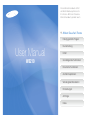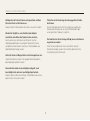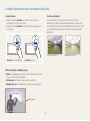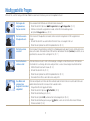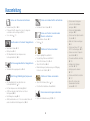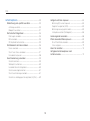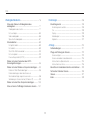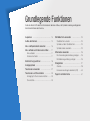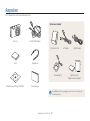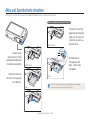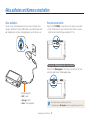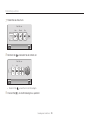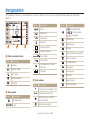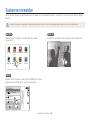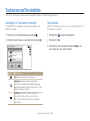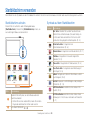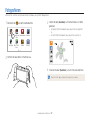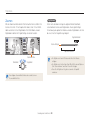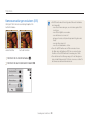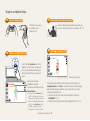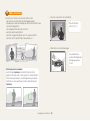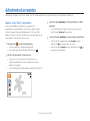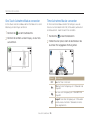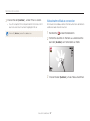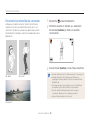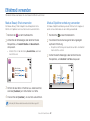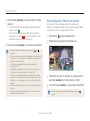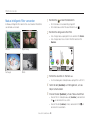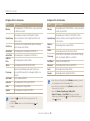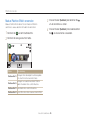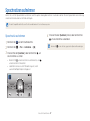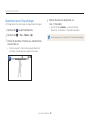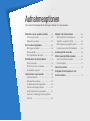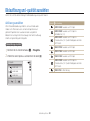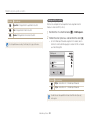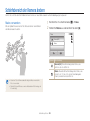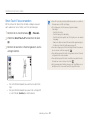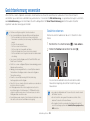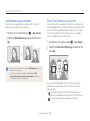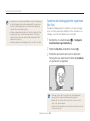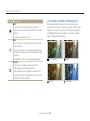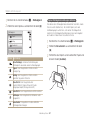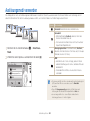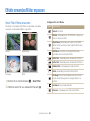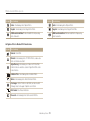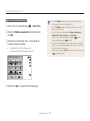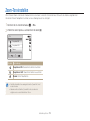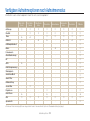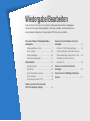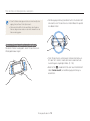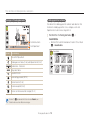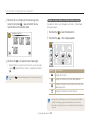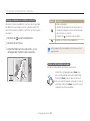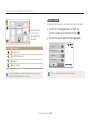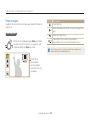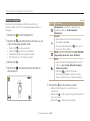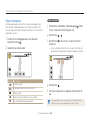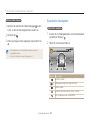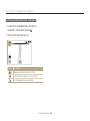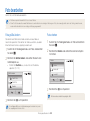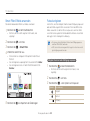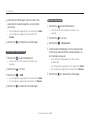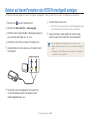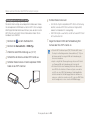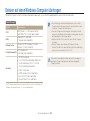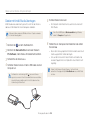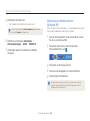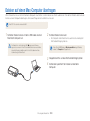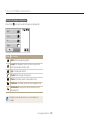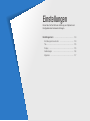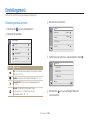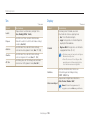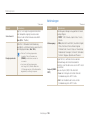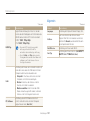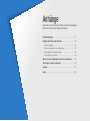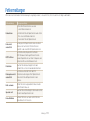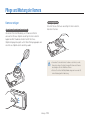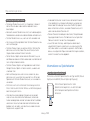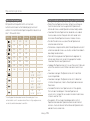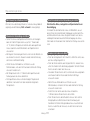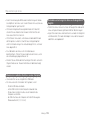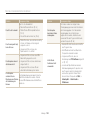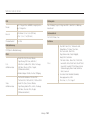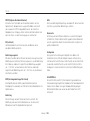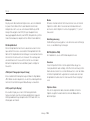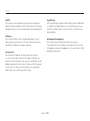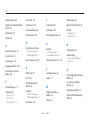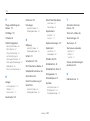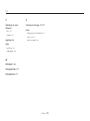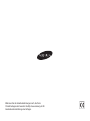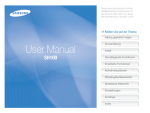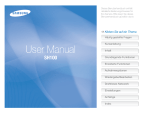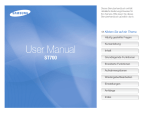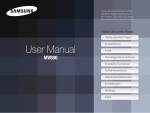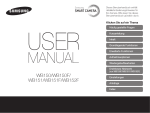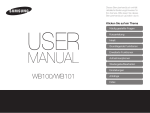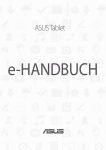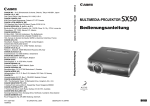Download Samsung WB 210
Transcript
Dieses Benutzerhandbuch enthält detaillierte Bedienungshinweise für Ihre Kamera. Bitte lesen Sie dieses Benutzerhandbuch gründlich durch. Ä Klicken Sie auf ein Thema Häufig gestellte Fragen Kurzanleitung User Manual WB210 Inhalt Grundlegende Funktionen Erweiterte Funktionen Aufnahmeoptionen Wiedergabe/Bearbeiten Einstellungen Anhänge Index Hinweise zu Sicherheit und Gesundheit Beachten Sie stets die folgenden Warn- und Bedienungshinweise, um gefährliche Situationen zu vermeiden und die bestmögliche Leistung der Kamera zu gewährleisten. Halten Sie Kleinkinder und Haustiere von der Kamera fern. Achten Sie darauf, dass die Kamera und sämtliches Zubehör nicht in die Reichweite kleiner Kinder oder Haustiere gelangen. Kleine Teile können zu Ersticken oder schweren Verletzungen bei Verschlucken führen. Auch bewegliche Teile und Zubehörteile können Gefahren darstellen. Warnung – Situationen, in denen Sie oder andere verletzt werden könnten Bauen Sie die Kamera nicht auseinander und versuchen Sie nicht, sie zu reparieren. Dadurch können elektrische Schläge oder Schäden an der Kamera verursacht werden. Setzen Sie die Kamera nicht über längere Zeit direktem Sonnenlicht oder hohen Temperaturen aus. Wenn die Kamera längere Zeit Sonnenlicht oder extremen Temperaturen ausgesetzt wird, kann dies zu Schäden an den internen Komponenten führen. Verwenden Sie die Kamera nicht in der Nähe von leicht entzündlichen oder explosionsgefährdeten Gasen oder Flüssigkeiten. Dadurch kann ein Feuer oder eine Explosion verursacht werden. Decken Sie die Kamera und das Ladegerät nicht mit Decken oder Kleidung ab. Die Kamera kann sich überhitzen, wodurch sich die Kamera verziehen oder ein Feuer verursacht werden kann. Achten Sie darauf, dass keine entzündlichen Materialien in die Kamera gelangen und bewahren Sie derartige Materialien nicht in der Nähe der Kamera auf. Dadurch können Feuer oder elektrische Schläge verursacht werden. Sollten Flüssigkeiten oder Fremdkörper in die Kamera gelangen, trennen Sie unverzüglich alle Energiequellen wie den Akku oder das Ladegerät ab und wenden Sie sich dann an ein SamsungKundendienstzentrum. Fassen Sie die Kamera nicht mit nassen Händen an. Dadurch kann ein elektrischer Schlag verursacht werden. Verhindern Sie Augenschäden von aufgenommenen Personen. Verwenden Sie den Blitz nicht zu nahe (nicht näher als 1 m) an den Augen von Menschen und Tieren. Wenn der Blitz zu nahe an den Augen eingesetzt wird, kann dies zu vorübergehenden oder dauerhaften Sehschäden führen. 1 Hinweise zu Sicherheit und Gesundheit Berühren Sie den Blitz nicht, während er auslöst. Der Blitz ist beim Auslösen sehr heiß und kann Verbrennungen verursachen. Vorsicht – Situationen, in denen die Kamera oder andere Geräte beschädigt werden könnten Entfernen Sie die Akkus aus der Kamera, wenn Sie sie für längere Zeit lagern möchten. Eingelegte Akkus können mit der Zeit auslaufen oder korrodieren und dadurch schwere Schäden an der Kamera verursachen. Wenn Sie das Netzladegerät verwenden, schalten Sie die Kamera aus, bevor Sie die Spannungsversorgung zum Netzladegerät abtrennen. Anderenfalls können Feuer oder elektrische Schläge verursacht werden. Verwenden Sie nur originale, vom Hersteller empfohlene Lithium-Ionen-Ersatzakkus. Beschädigen oder erhitzen Sie den Akku nicht. Dadurch können Feuer oder Verletzungen verursacht werden. Trennen Sie Ladegeräte von der Stromquelle, wenn sie nicht verwendet werden. Anderenfalls können Feuer oder elektrische Schläge verursacht werden. Verwenden Sie nur von Samsung zugelassene Akkus, Ladegeräte, Kabel und Zubehörteile. • Nicht zugelassene Akkus, Ladegeräte, Kabel oder Zubehörteile können Explosionen von Akkus, Schäden an der Kamera oder Verletzungen verursachen. • Samsung ist nicht haftbar für Schäden oder Verletzungen, die durch nicht zugelassene Akkus, Ladegeräte, Kabel oder Zubehörteile verursacht werden. Verwenden Sie zum Aufladen von Akkus kein beschädigtes Netzkabel, keinen beschädigten Netzstecker und keine beschädigte Steckdose. Dadurch können Feuer oder elektrische Schläge verursacht werden. Achten Sie darauf, dass das Netzladegerät nicht mit den Klemmen +/- am Akku in Kontakt kommt. Dadurch können Feuer oder elektrische Schläge verursacht werden. Verwenden Sie Akkus nicht für Zwecke, für die sie nicht vorgesehen sind. Dadurch können Feuer oder elektrische Schläge verursacht werden. 2 Hinweise zu Sicherheit und Gesundheit Betätigen Sie die Teile der Kamera nicht gewaltsam und üben Sie keinen Druck auf die Kamera aus. Dadurch können Fehlfunktionen der Kamera verursacht werden. Prüfen Sie vor der Benutzung die ordnungsgemäße Funktion der Kamera. Der Hersteller übernimmt keine Verantwortung für gelöschte Dateien oder Schäden, die aus Kamerafehlfunktionen oder unsachgemäßem Gebrauch resultieren. Wenden Sie Sorgfalt an, wenn Sie Kabel oder Adapter anschließen oder Akkus oder Speicherkarten einsetzen. Durch gewaltsames Einstecken von Steckern, falschen Verbindungskabeln oder unsachgemäß eingestetzen Akkus und Speicherkarten können Anschlüsse, Steckverbinder und Zubehörteile beschädigt werden. Der Kabelstecker mit der Anzeige-LED (S) muss an die Kamera angeschlossen werden. Wenn Sie das Kabel falsch herum anschließen, können Dateien beschädigt werden. Der Hersteller übernimmt keine Verantwortung für Datenverluste. Halten Sie Karten mit Magnetstreifen vom Kameragehäuse fern. Anderenfalls können auf der Karte gespeicherte Informationen beschädigt oder gelöscht werden. Verwenden Sie niemals ein beschädigtes Ladegerät, einen beschädigten Akku oder eine beschädigte Speicherkarte. Dadurch können elektrische Schläge, Fehlfunktionen der Kamera oder ein Feuer verursacht werden. 3 Überblick über das Benutzerhandbuch Grundlegende Funktionen Informationen zum Urheberrecht • Microsoft Windows und das Windows-Logo sind eingetragene Warenzeichen der Microsoft Corporation. • Mac ist ein eingetragenes Warenzeichen der Apple Corporation. • microSD™ und microSDHC™ sind eingetragene Marken der SD Association. • HDMI, das HDMI-Logo und der Begriff „High Definition Multimedia Interface“ sind Marken oder eingetragene Marken von HDMI Licensing LLC. • Warenzeichen und Handelsnamen, die in diesem Handbuch verwendet werden, sind das Eigentum ihrer jeweiligen Besitzer. 12 In diesem Abschnitt finden Sie Informationen über den Aufbau, die Symbole und die grundlegenden Aufnahmefunktionen der Kamera. Erweiterte Funktionen 33 Dieser Abschnitt behandelt das Fotografieren, die Videoaufnahme und die Aufnahme von Sprachnotizen durch die Wahl eines Modus. Aufnahmeoptionen 49 Dieser Abschnitt behandelt die Einstellung von Optionen im Aufnahmemodus. Wiedergabe/Bearbeiten 76 In diesem Abschnitt lernen Sie, wie Sie Fotos, Videos oder Sprachnotizen wiedergeben und wie Sie Fotos oder Videos bearbeiten. Lernen Sie außerdem, wie Sie die Kamera an einen Computer, Fotodrucker, Fernseher oder HDTV-Fernseher anschließen. • Änderungen der technischen Daten der Kamera und des Inhalts dieses Benutzerhandbuchs aufgrund von Verbesserung von Kamerafunktionen ohne vorherige Bekanntmachung vorbehalten. • Die Wiederverwendung oder Verbreitung von Teilen dieses Handbuchs ohne vorherige Genehmigung ist verboten. • Lesen Sie für Informationen zur Open Source-Lizenz die Datei „OpenSourceInfo.pdf“ auf der mitgelieferten CD-ROM. Einstellungen 103 Dieser Abschnitt enthält eine Auflistung von Optionen zum Konfigurieren der Kameraeinstellungen. Anhänge Dieser Abschnitt enthält Informationen über Fehlermeldungen, technische Daten sowie Pflege und Wartung. 4 110 In diesem Benutzerhandbuch verwendete Symbole Symbol Funktion Zusätzliche Informationen Sicherheitswarnungen und -hinweise [ ] Kameratasten. Beispielsweise repräsentiert [Auslöser] die Auslösertaste. ( ) Seitenzahl der zugehörigen Informationen Die Reihenfolge der Optionen oder Menüs, die Sie für die Durchführung eines Schritts auswählen müssen; zum Beispiel: Berühren Sie m Fotogröße (bedeutet: Berühren Sie m und berühren Sie dann Fotogröße). * Anmerkung In diesem Benutzerhandbuch verwendete Abkürzungen Abkürzung Definition ACB Auto Contrast Balance (Automatischer Kontrastabgleich) AEB Auto Exposure Bracket (Automatische Belichtungsreihe) AF Auto Focus (Autofokus) DPOF Digital Print Order Format (Digitales Druckbefehlsformat) EV Exposure Value (Lichtwert) ISO International Organization for Standardization OIS Optical Image Stabilization (Optische Bildstabilisierung) WB White Balance (Weißabgleich) 5 In diesem Benutzerhandbuch verwendete Ausdrücke Auslöser drücken • Drücken Sie den [Auslöser] zur Hälfte: Drücken Sie den Auslöser bis zur Hälfte nach unten. • Drücken Sie den [Auslöser]: Drücken Sie den Auslöser ganz nach unten. Belichtung (Helligkeit) Die Lichtmenge, die in die Kamera einfällt, bestimmt die Belichtung. Sie können die Belichtung über die Verschlusszeit, den Blendenwert und die ISO-Empfindlichkeit ändern. Durch eine geänderte Belichtung werden die Fotos entsprechend dunkler oder heller. normale Belichtung [Auslöser] zur Hälfte drücken [Auslöser] drücken Motiv, Hintergrund und Bildgestaltung • Motiv: der Hauptgegenstand einer Szene, beispielsweise eine Person, ein Tier oder ein Stillleben • Hintergrund: die Gegenstände rund um das Motiv • Bildgestaltung: die Kombination aus Motiv und Hintergrund Hintergrund Bildgestaltung Motiv 6 überbelichtet (zu hell) Häufig gestellte Fragen Erfahren Sie, wie Sie häufig auftretende Probleme durch die Einstellung von Aufnahmeoptionen lösen. Die Augen der aufgenommen Person sind rot. Dies wird durch eine Reflexion vom Blitz der Kamera verursacht. R. Augen-Red. oder R. Augen-Kor.. (S. 53) • Wenn das Foto bereits aufgenommen wurde, wählen Sie im Bearbeitungsmenü die Option R. Augen-Kor. aus. (S. 92) • Stellen Sie die Blitz-Option auf Die Fotos weisen Staubpunkte auf. Wenn in der Luft Staubpartikel schweben, können sie beim Fotografieren mit Blitz aufgenommen werden. • Schalten Sie den Blitz aus oder nehmen Sie keine Fotos an staubigen Orten auf. • Stellen Sie die Optionen für die ISO-Empfindlichkeit ein. (S. 55) Die Fotos wirken unscharf. Dies kann durch Fotografieren bei schlechten Lichtbedingungen oder durch falsches Halten der Kamera verursacht werden. Verwenden Sie die OIS-Funktion, oder drücken Sie den [Auslöser] zur Hälfte, um zu gewährleisten, dass das Motiv scharfgestellt ist. (S. 31) Nachtaufnahmen sind unscharf. Wenn die Kamera versucht, mehr Licht einzufangen, verlängert sich die Verschlusszeit. Unter diesen Umständen ist es schwierig, die Kamera ruhig zu halten, so dass Verwacklungen resultieren können. • Wählen Sie den Nachtaufn.-Modus. (S. 39) • Schalten Sie den Blitz ein. (S. 53) • Stellen Sie die Optionen für die ISO-Empfindlichkeit ein. (S. 55) • Verwenden Sie ein Stativ, damit die Kamera ruhig steht. Das Motiv wird aufgrund von Gegenlicht zu dunkel abgebildet. Wenn die Lichtquelle sich hinter dem Motiv befindet oder ein hoher Kontrast zwischen den hellen und dunklen Bereichen besteht, kann das Motiv zu dunkel wirken. • Fotografieren Sie nicht gegen die Sonne. • Stellen Sie die Blitz-Option auf Aufhellblitz. (S. 53) • Stellen Sie die Belichtung ein. (S. 64) • Stellen Sie die Option ACB (automatischer Kontrastabgleich) ein. (S. 65) • Stellen Sie die Belichtungsmessung auf Spot ein, wenn sich ein helles Motiv in der Mitte des Rahmens befindet. (S. 65) 7 Kurzanleitung Fotos von Personen aufnehmen • Modus Beauty Shot f 42 • R. Augen-Red./R. Augen-Kor. (um rote Augen zu vermeiden oder zu korrigieren) f 53 • Ges. erkenn. f 59 Nachts oder im Dunkeln fotografieren • Nachtaufn.-Modus f 39 • Blitzoptionen f 53 • ISO-Empfindlichkeit (zum Anpassen der Lichtempfindlichkeit) f 55 Sich bewegende Motive fotografieren • Serienbild, Bewegungsauslöser f 68 Belichtung (Bildhelligkeit) anpassen • ISO-Empfindlichkeit (zum Einstellen der Lichtempfindlichkeit) f 55 • EV (zum Anpassen der Belichtung) f 64 • ACB (zum Ausgleich bei Motiven vor hellem Hintergrund) f 65 • Belichtungsmessung f 65 • AEB (zur Aufnahme von 3 Fotos derselben Szene mit unterschiedlichen Belichtungswerten) f 68 Fotos von Landschaften aufnehmen • Extra breite Aufn.-Modus f 38 Fotos von Texten, Insekten oder Blumen aufnehmen • Nahaufnahme-Modus f 37 • Makro f 56 Effekte auf Fotos anwenden • • • • • Objekt-Highlight-Modus f 42 Modus Mag. Rahmen-Aufn. f 43 Smart Filter-Modus (Foto) f 44 Smart Filter-Effekte f 69 Bildeinstellungen (zur Anpassung von Sättigung, Kontrast oder Schärfe) f 72 Effekte auf Videos anwenden • Smart Filter-Modus (Video) f 44 • Paletteneffekt-Aufnahme-Modus f 46 Kameraverwacklungen reduzieren • Optische Bildstabilisierung (OIS) f 30 8 • Dateien nach Kategorien sortiert im Smart Album anzeigen f 80 • Dateien als Miniaturbilder anzeigen f 81 • Dateien auf der Speicherkarte löschen f 83 • Bilder als Diashow anzeigen f 85 • Dateien auf einem TV- oder HDTV-Gerät anzeigen f 93 • Kamera an einen Computer anschließen f 95 • Ton und Lautstärke einstellen f 105 • Helligkeit des Displays einstellen f 105 • Anzeigesprache ändern f 107 • Datum und Uhrzeit einstellen f 107 • Bevor Sie sich an das Kundendienstzentrum wenden f 120 Inhalt Grundlegende Funktionen ............................................... 12 Erweiterte Funktionen ...................................................... 33 Auspacken ................................................................... Aufbau der Kamera ..................................................... Akku und Speicherkarte einsetzen ............................. Akku aufladen und Kamera einschalten ..................... Akku aufladen ............................................................ Kamera einschalten .................................................... Ersteinrichtung ausführen ........................................... Anzeigesymbole .......................................................... Touchscreen verwenden ............................................. Touchscreen und Ton einstellen .................................. Anzeigetyp für Touchscreen einstellen .......................... Ton einstellen ............................................................. Startbildschirm verwenden ......................................... Startbildschirm aufrufen ............................................... Symbole auf dem Startbildschirm ................................ Symbole anders anordnen .......................................... Hilfemodus verwenden ............................................... Die Anwendungsbeschreibung anzeigen ...................... Die Bedienungsanleitung anzeigen ............................... Fotografieren ............................................................... Zoomen .................................................................... Kameraverwacklungen reduzieren (OIS) ........................ Tipps für schärfere Fotos ............................................ Aufnahmemodi verwenden ......................................... Modus „Easy Shot“ verwenden ................................... One-Touch-Aufnahme-Modus verwenden .................... Timer-Aufnahme-Modus verwenden ............................ Nahaufnahme-Modus verwenden ................................ Extra breite Aufnahme-Modus verwenden .................... Nachtmodus verwenden ............................................. P-Modus verwenden .................................................. HD-Videoaufnahme-Modus verwenden ........................ SD-Filmaufnahme-Modus verwenden .......................... Effektmodi verwenden ................................................. Modus Beauty Shot verwenden ................................... Modus Objekthervorhebung verwenden ....................... Modus Magischer Rahmen verwenden ........................ Modus Intelligente Filter verwenden .............................. Modus Paletten-Effekt verwenden ................................ Sprachnotizen aufnehmen .......................................... Sprachnotiz aufnehmen .............................................. Sprachnotiz an ein Foto anhängen ............................... 13 14 16 17 17 17 18 20 21 23 23 23 24 24 24 25 26 26 26 27 28 30 31 9 34 34 36 36 37 38 39 39 40 41 42 42 42 43 44 46 47 47 48 Inhalt Helligkeit und Farbe anpassen .................................... Belichtung (EV) manuell anpassen ............................... Gegenlicht ausgleichen (ACB) ..................................... Belichtungsmessungsoption ändern ............................ Lichtquelle auswählen (Weißabgleich) ........................... Auslösungsmodi verwenden ....................................... Effekte anwenden/Bilder anpassen ............................ Smart Filter-Effekte anwenden ..................................... Fotos korrigieren ......................................................... Zoom-Ton einstellen .................................................... Verfügbare Aufnahmeoptionen nach Aufnahmemodus ......................................................... Aufnahmeoptionen ........................................................... 49 Bildauflösung und -qualität auswählen ....................... Auflösung auswählen .................................................. Bildqualität auswählen ................................................. Bei Dunkelheit fotografieren ........................................ Rote Augen vermeiden ............................................... Blitz verwenden .......................................................... ISO-Empfindlichkeit einstellen ...................................... Schärfebereich der Kamera ändern ............................ Makro verwenden ...................................................... Smart Touch-Fokus verwenden ................................... Fokusbereich anpassen .............................................. Gesichtserkennung verwenden .................................. Gesichter erkennen .................................................... Selbstporträt aufnehmen ............................................. Lächelnde Gesichter fotografieren ................................ Geschlossene Augen erkennen ................................... Smart Face-Erkennung verwenden .............................. Gesichter als Lieblingsgesichter registrieren (My Star) .... 50 50 51 53 53 53 55 56 56 57 58 59 59 60 60 61 61 62 10 64 64 65 65 66 68 69 69 72 73 74 Inhalt Wiedergabe/Bearbeiten ................................................... 76 Einstellungen................................................................... 103 Fotos oder Videos im Wiedergabemodus wiedergeben ................................................................ 77 Wiedergabemodus starten .......................................... 77 Fotos anzeigen .......................................................... 84 Video wiedergeben .................................................... 86 Sprachnotiz wiedergeben ............................................ 87 Foto bearbeiten ........................................................... 89 Fotogröße ändern ....................................................... 89 Foto drehen ............................................................... 89 Smart Filter-Effekte anwenden ..................................... 90 Fotos korrigieren ......................................................... 90 Druckauftrag erstellen (DPOF) ...................................... 92 Dateien auf einem Fernseher oder HDTVFernsehgerät anzeigen ................................................ 93 Dateien auf einen Windows-Computer übertragen .... 95 Dateien mit Intelli-Studio übertragen ............................. 96 Dateien übertragen, indem die Kamera als Wechseldatenträger angeschlossen wird ...................... 98 Verbindung zur Kamera trennen (Windows XP) .............. 99 Dateien auf einen Mac-Computer übertragen .......... 100 Fotos auf einem PictBridge-Fotodrucker drucken ... 101 Einstellungsmenü ...................................................... Einstellungsmenü aufrufen ......................................... Ton ......................................................................... Display .................................................................... Verbindungen .......................................................... Allgemein ................................................................. 104 104 105 105 106 107 Anhänge .......................................................................... 110 Fehlermeldungen ....................................................... Pflege und Wartung der Kamera ............................... Kamera reinigen ....................................................... Kamera verwenden und aufbewahren ........................ Informationen zu Speicherkarten ................................ Informationen zum Akku ............................................ Bevor Sie ein Kundendienstzentrum kontaktieren ... Technische Daten der Kamera .................................. Glossar ....................................................................... Index .......................................................................... 11 111 112 112 113 114 116 120 123 127 132 Grundlegende Funktionen In diesem Abschnitt finden Sie Informationen über den Aufbau, die Symbole und die grundlegenden Aufnahmefunktionen der Kamera. Auspacken ………………………………… 13 Startbildschirm verwenden ……………… 24 Aufbau der Kamera ………………………… 14 Startbildschirm aufrufen ………………… 24 Symbole auf dem Startbildschirm ………… 24 Symbole anders anordnen ……………… 25 Akku und Speicherkarte einsetzen ……… 16 Akku aufladen und Kamera einschalten … 17 Akku aufladen …………………………… 17 Kamera einschalten ……………………… 17 Ersteinrichtung ausführen ………………… 18 Anzeigesymbole …………………………… 20 Hilfemodus verwenden …………………… 26 Die Anwendungsbeschreibung anzeigen … 26 Die Bedienungsanleitung anzeigen ……… 26 Fotografieren ……………………………… 27 ………………… 21 Zoomen …………………………………… 28 Kameraverwacklungen reduzieren (OIS) … 30 Touchscreen und Ton einstellen ………… 23 Tipps für schärfere Fotos ………………… 31 Touchscreen verwenden Anzeigetyp für Touchscreen einstellen …… 23 Ton einstellen ……………………………… 23 Auspacken Der Produktkarton enthält die folgenden Teile. Optionales Zubehör Kamera Netzteil/USB-Kabel Kameratasche Akku HDMI-Kabel Trageriemen Akkuladegerät Bedienungsanleitung (CD-ROM) A/V-Kabel Speicherkarte/ Speicherkartenadapter Kurzanleitung Die Abbildungen können geringfügig von den Teilen im Lieferumfang des Produkts abweichen. Grundlegende Funktionen 13 Aufbau der Kamera Machen Sie sich zuerst mit den Teilen der Kamera und ihren Funktionen vertraut. Ein/Aus-Taste Auslöser Lautsprecher Blitzlicht AF-Lämpchen/Timer-Lämpchen Objektiv USB- und A/V-Anschluss Zum Anschließen eines USB- und A/V-Kabels Stativmontage HDMI-Anschluss Zum Anschließen eines HDMI-Kabels Grundlegende Funktionen 14 Akkufachabdeckung Zum Einsetzen der Speicherkarte und des Akkus Aufbau der Kamera Zoom-Taste • Im Aufnahmemodus: Bildausschnitt vergrößern oder verkleinern • Im Wiedergabemodus: Bildausschnitt vergrößern oder Fotos als Miniaturbilder anzeigen Mikrofon Statuslämpchen • Blinkt: Beim Speichern eines Fotos oder Videos, Lesen von einem Computer oder Drucker oder bei unscharfen Motiven • Leuchtet: Beim Herstellen der Verbindung mit einem Computer oder bei Scharfeinstellung Wiedergabe-Taste Trageriemen anbringen x Touchscreen Startbildschirm-Taste Grundlegende Funktionen 15 y Akku und Speicherkarte einsetzen Erfahren Sie, wie Sie den Akku und eine optionale Speicherkarte in die Kamera einsetzen. Akku und Speicherkarte entnehmen Drücken Sie vorsichtig gegen die Speicherkarte, sodass sie sich löst und ziehen Sie sie dann aus dem Einschub. Speicherkarte Setzen Sie die Speicherkarte mit den goldfarbenen Kontakten nach oben weisend ein. Akkuverriegelung Speicherkarte Setzen Sie den Akku mit dem Samsung-Logo nach oben ein. Schieben Sie die Verriegelung nach oben, um den Akku freizugeben. Akku Akku Sie können den internen Speicher zur vorübergehenden Speicherung verwenden, wenn keine Speicherkarte eingesetzt ist. Grundlegende Funktionen 16 Akku aufladen und Kamera einschalten Akku aufladen Kamera einschalten Vor der ersten Verwendung der Kamera müssen Sie den Akku aufladen. Schließen Sie das USB-Kabel an das Netzteil und dann den Kabelstecker mit dem Anzeigelämpchen an die Kamera an. Drücken Sie [POWER], um die Kamera ein- oder ausschalten. • Wenn Sie die Kamera zum ersten Mal einschalten, wird das Menü für die Ersteinrichtung angezeigt. (S. 18) Kamera im Wiedergabemodus einschalten Drücken Sie [Wiedergabe]. Die Kamera schaltet sich ein und wechselt sofort in den Wiedergabemodus. Anzeigelämpchen • Rot: Laden • Orange: Fehler • Grün: Voll aufgeladen Wenn Sie die Kamera einschalten, indem Sie ca. 5 Sekunden lang auf [Wiedergabe] drücken, erzeugt die Kamera keine Töne. Grundlegende Funktionen 17 Ersteinrichtung ausführen Wenn das Menü für die Ersteinrichtung angezeigt wird, führen Sie die folgenden Schritte aus, um die grundlegenden Kameraeinstellungen vorzunehmen. 1 4 Berühren Sie Language. Berühren Sie Heimat und ziehen Sie Ihren Finger auf z oder x, um eine Zeitzone auszuwählen. • Wenn Sie in ein anderes Land reisen, berühren Sie Besuch und wählen Sie dann eine andere Zeitzone aus. Zeitzone 2 Wählen Sie eine Sprache aus und berühren Sie dann o. London 5 6 3 Berühren Sie o zum Speichern. Berühren Sie Dat./Zeit eins.. Berühren Sie Zeitzone. Grundlegende Funktionen 18 Ersteinrichtung ausführen 7 Stellen Sie das Datum ein. Dat./Zeit eins. Jahr 8 Berühren Sie Monat Tag , und stellen Sie die Uhrzeit ein. Dat./Zeit eins. h • Berühren Sie 9 min , um die Sommerzeit festzulegen. Drücken Sie o, um die Einstellungen zu speichern. Grundlegende Funktionen 19 Anzeigesymbole Die Symbole, die die Kamera auf dem Bildschirm anzeigt, verändern sich je nach dem ausgewählten Modus oder den eingestellten Optionen. Symbol Beschreibung Uhrzeit Blendenwert Verschlusszeit Sprachnotiz 1 2 3 Autofokus-Rahmen Kameraverwacklung 1 Optionssymbole (berühren) Zoom-Anzeige Symbol Beschreibung Zoomverhältnis Blitzoption Fotoauflösung bei aktiviertem Intelli-Zoom Rasterlinien Timer-Option Aufnahmeoptionen Anzeigetyp Symbol Beschreibung • • • : Vollständig geladen : Teilweise geladen : Leer (aufladen) Fotoauflösung Videoauflösung Messung Optische Bildstabilisierung (OIS) ISO-Empfindlichkeit Weißabgleich Auslösungstyp Smart Filter 3 Statussymbole Bildeinstellungen Symbol Gesichtserkennung Beschreibung Anzahl der noch erstellbaren Fotos 2 Statussymbole Beschreibung Lichtwert eingestellt Autofokus-Option m Symbol Verbleibende Aufnahmezeit Aufnahmemodus Speicherkarte nicht eingesetzt (interner Speicher) Datum Speicherkarte eingesetzt Grundlegende Funktionen 20 Touchscreen verwenden Lernen Sie den Umgang mit dem Touchscreen. Der Touchscreen funktioniert am besten, wenn Sie ihn mit dem weichen Teil Ihres Fingers berühren. Verwenden Sie keine spitzen Gegenstände wie Kugelschreiber oder Bleistifte, um den Touchscreen zu berühren. Dadurch kann der Touchscreen beschädigt werden. Berühren Wischen Berühren Sie ein Symbol, um ein Menü oder eine Option auszuwählen. Einf. Aufn. Wischen Sie vorsichtig mit dem Finger über den Touchscreen. Extra breite Nahaufnahme P-Modus Aufn. Timer-Aufn. One-TouchAufn. Album Einstell. Ziehen Berühren Sie eine Stelle des Touchscreens, bleiben Sie mit dem Finger darauf und ziehen Sie ihn dann in eine Richtung. Weißabgleich Auto-Weißabgl. Tagesl. Wolkig Grundlegende Funktionen 21 Touchscreen verwenden Option wählen • Der Touchscreen erkennt Ihre Eingaben unter Umständen nicht, wenn • Ziehen Sie die Optionsliste nach oben oder unten, bis Sie die gewünschte Option finden. Berühren Sie die Option und berühren Sie dann o. Weißabgleich Auto-Weißabgl. Tagesl. Wolkig Sie mehrere Elemente gleichzeitig berühren. • Beim Berühren des Touchscreens oder beim Ziehen auf dem Touchscreen können Entfärbungen auftreten. Dies ist keine Fehlfunktion, sondern eine Eigenschaft des Touchscreens. Berühren und ziehen Sie leicht, um den Effekt minimal zu halten. • Der Touchscreen funktioniert unter Umständen nicht einwandfrei, wenn Sie die Kamera bei hoher Luftfeuchtigkeit verwenden. • Der Touchscreen funktioniert unter Umständen nicht einwandfrei, wenn Sie eine Schutzfolie oder sonstiges Zubehör an den Touchscreen anbringen. • Je nach Blickwinkel kann der Bildschirm schwächer erscheinen. Stellen Sie die Helligkeit oder den Blickwinkel ein, um die Auflösung zu verbessern. • Wenn eine Option über eine Einstelltaste verfügt, berühren Sie das Element, um die Option ein- oder auszuschalten. Verschluss-Modi Smart Filter Bildeinstellungen OIS Grundlegende Funktionen 22 Touchscreen und Ton einstellen Erfahren Sie, wie Sie die grundlegenden Anzeige-Informationen und Toneinstellungen ändern. Anzeigetyp für Touchscreen einstellen Ton einstellen Sie können einen Anzeigetyp zur Anzeige von Symbolen und Optionen einstellen. Stellen Sie die Kamera so ein, dass sie einen Ton erzeugt, wenn Sie Funktionen ausführen. 1 2 1 2 3 Berühren Sie im Aufnahmemodus die Option . Wählen Sie eine Option aus und berühren Sie dann o. Displayeinst. Berühren Sie Berühren Sie Ton. Berühren Sie das Einstellelement neben Piepser, um den Piepser ein- oder auszuschalten. Alle Verborgen Richtlinie Symbol auf dem Startbildschirm. Beschreibung Alle: Symbole werden immer angezeigt. Verborgen: Symbole werden ausgeblendet, wenn Sie 5 Sekunden keinen Bedienungvorgang durchführen (berühren Sie den Touchscreen, um die Symbole wieder anzuzeigen). Richtlinie: Rasterlinien werden angezeigt. Die Rasterlinien helfen, ein Foto an einer Linie wie dem Horizont oder den Kanten eines Gebäudes auszurichten. Grundlegende Funktionen 23 Startbildschirm verwenden Durch Berühren der Symbole auf dem Startbildschirm können Sie einen Aufnahmemodus einstellen oder das Einstellungsmenü aufrufen. Startbildschirm aufrufen Symbole auf dem Startbildschirm Drücken Sie im Aufnahme- oder Wiedergabemodus [Startbildschirm]. Drücken Sie [Startbildschirm] erneut, um zum vorherigen Modus zurückzukehren. Symbol Beschreibung Einf. Aufn.: Berühren Sie auf dem Touchscreen das Element eines Aufnahmemodus (Foto oder Video), um ein Foto oder Video aufzunehmen. Die Kamera wählt automatisch eine geeignete Aufnahmeoption. (S. 34) Extra breite Aufn.: Fotografieren von Weitwinkelaufnahmen. (S. 38) Nahaufnahme: Fotografieren von Nahaufnahmen. (S. 37) P-Modus: Fotografieren mit manuell eingestellten Optionen. (S. 39) Timer-Aufn.: Fotografieren mit Selbstauslöser. (S. 36) Einf. Aufn. Extra breite Nahaufnahme P-Modus Aufn. Timer-Aufn. One-TouchAufn. Ziffer Album One-Touch-Aufn.: Fotografieren durch Berührung mit dem Finger. (S. 36) 1 Album: Anzeigen von Dateien im Smart Album, sortiert nach Kategorie. (S. 80) Einstell. Einstell.: Anpassen von Einstellungen an die jeweiligen Präferenzen. (S. 104) 2 HD-Filmaufnahme: Aufnehmen eines Videos in HDQualität. (S. 40) Beschreibung 1 Berühren Sie ein Symbol, um einen Modus oder eine Funktion aufzurufen. • Blättern Sie zu einer anderen Seite, indem Sie mit dem Finger über den Bildschirm ziehen oder wischen. 2 Die aktuelle Seitenzahl. ( ) Grundlegende Funktionen 24 SD-Filmaufnahme: Aufnehmen eines Videos mit der Auflösung 640 X 480 für das Hochladen auf Webseiten. (S. 41) Startbildschirm verwenden Symbol Beschreibung Symbole anders anordnen Smart Filter: Berühren Sie auf dem Touchscreen das Element eines Aufnahmemodus (Foto oder Video), um ein Foto oder Video aufzunehmen und verschiedene Filtereffekte anzuwenden. (S. 44) Sie können die Symbole auf dem Startbildschirm in jeder gewünschten Reihenfolge anordnen. 1 Halten Sie ein Symbol berührt. Paletteneffekt-Aufnahme: Aufzeichnen eines Videos mit Paletteneffekten. (S. 46) Mag. Rahmen-Aufn.: Fotografieren mit verschiedenen Rahmeneffekten. (S. 43) Einf. Aufn. Extra breite Nahaufnahme P-Modus Aufn. Objekt-Highlight: Fotografieren mit unscharfem Hintergrund. (S. 42) Timer-Aufn. One-TouchAufn. Beauty Shot: Fotografieren eines Porträts mit Optionen zum Kaschieren von Hautunreinheiten. (S. 42) Nachtaufn.: Fotografieren einer Nachtszene mit Einstellen der Verschlusszeit und des Blendenwerts. (S. 39) Hilfe: Anzeigen der Hilfe und Tipps zum Umgang mit der Kamera. (S. 26) Magazin-Ansicht: Anzeigen von Dateien mit Umblättern der Seiten. (S. 81) 2 Album Einstell. Ziehen Sie es an eine andere Position. • Um ein Symbol auf eine andere Seite zu bewegen, ziehen Sie es an den linken oder rechten Bildschirmrand. Wenn Sie das Symbol an einem neuen Ort ablegen, werden die anderen Symbole entsprechend verschoben. Diashow starten: Anzeigen von Fotos als Diashow mit Effekten und Musik. (S. 85) Bearb.: Bearbeiten von Fotos mit verschiedenen Effekten. (S. 90) Einf. Aufn. Extra breite Nahaufnahme Aufn. P-Modus Löschen: Löschen gespeicherter Fotos. (S. 83) Reset : Zurücksetzen auf Standardeinstellungen, ohne dabei gespeicherte Bilder zu löschen. (S. 109) Timer-Aufn. Grundlegende Funktionen 25 Album Einstell. Hilfemodus verwenden Im Hilfemodus werden eine einfache Anwendungsbeschreibung und eine Bedienungsanleitung angezeigt. Die Anwendungsbeschreibung anzeigen Die Bedienungsanleitung anzeigen 1 1 2 3 Berühren Sie Hilfe Löschen 2 auf dem Startbildschirm. MagazinAnsicht Diashow starten Bearb. Reset auf dem Startbildschirm. Berühren Sie Betriebsanleitung. Berühren Sie eine Stelle des Touchscreens, bleiben Sie mit dem Finger darauf und ziehen Sie ihn zur gewünschten Option. Anwendungsbeschreib. Betriebsanleitung Berühren Sie eine Stelle des Touchscreens, bleiben Sie mit dem Finger darauf und ziehen Sie ihn zur gewünschten Option. Anwendungsbeschreib. Betriebsanleitung 4 3 Berühren Sie Berühren Sie aufzurufen. Berühren Sie aufzurufen. , um einen Modus oder eine Funktion Grundlegende Funktionen 26 , um einen Modus oder eine Funktion Fotografieren Erfahren Sie, wie Sie schnell und einfach im Modus „Easy Shot“ fotografieren. 1 Berühren Sie auf dem Startbildschirm. 3 Halten Sie den [Auslöser] zum Scharfstellen zur Hälfte gedrückt. • Ein grüner Rahmen bedeutet, dass das Motiv scharfgestellt ist. Einf. Aufn. Timer-Aufn. One-TouchAufn. 2 • Ein roter Rahmen bedeutet, dass das Motiv unscharf ist. Extra breite Nahaufnahme P-Modus Aufn. Album Einstell. Richten Sie das Motiv im Rahmen aus. 4 Drücken Sie den [Auslöser], um ein Foto aufzunehmen. Siehe Seite 31 für Tipps, mit denen Sie schärfere Fotos erhalten. Grundlegende Funktionen 27 Fotografieren Digitalzoom Zoomen Mit der Zoom-Funktion können Sie Nahaufnahmen erstellen. Die Kamera hat einen 12-fach optischen Zoom, einen 2-fach IntelliZoom und einen 5-fach Digitalzoom. Der Intelli-Zoom und der Digitalzoom können nicht gleichzeitig verwendet werden. Wenn sich die Zoom-Anzeige im digitalen Bereich befindet, verwendet die Kamera den Digitalzoom. Durch gleichzeitige Verwendung des optischen Zooms und des Digitalzooms ist eine bis zu 60-fache Vergrößerung möglich. Digitaler Bereich Zoom-Anzeige Optischer Bereich Zoomverhältnis Verkleinern Vergrößern • Der Digitalzoom ist nur im P Mode und im Timer Shot-Modus verfügbar. • Der Digitalzoom ist nicht mit dem Smart Filter-Effekt oder den Optionen „One-Touch-Aufnahme“ und Smart Touch-AF verfügbar. • Wenn Sie mit Digitalzoom fotografieren, kann die Fotoqualität nachlassen. Das verfügbare Zoomverhältnis für Videos unterscheidet sich vom Zoomverhältnis für Fotos. Grundlegende Funktionen 28 Fotografieren Intelli-Zoom Intelli-Zoom einstellen Wenn sich die Zoom-Anzeige im Intelli-Bereich befindet, verwendet die Kamera den Intelli-Zoom. Wenn Sie den Intelli-Zoom verwenden, variiert die Fotoauflösung je nach Zoomverhältnis. Durch gleichzeitige Verwendung des optischen Zooms und des Intelli-Zooms ist eine bis zu 24-fache Vergrößerung möglich. 1 2 Berühren Sie im Aufnahmemodus m. Berühren Sie das Einstellelement neben Intelli-Zoom. Intelli-Bereich Zoom-Anzeige Optischer Bereich Fotoauflösung bei aktiviertem Intelli-Zoom • Der Intelli-Zoom ist nur in den Modi Einf. Aufn. (Foto), P Mode und Timer Shot verfügbar. • Der Intelli-Zoom ist in Verbindung mit dem Smart Filter-Effekt oder der Smart Touch-AF-Option nicht verfügbar. • Der Intelli-Zoom ist nur verfügbar, wenn Sie eine Auflösung im Verhältnis 4:3 einstellen. Falls Sie bei aktiviertem Intelli-Zoom ein anderes Auflösungsverhältnis einstellen, wird der Intelli-Zoom automatisch deaktiviert. • Beim Intelli-Zoom sind die Qualitätseinbußen geringer als beim Digitalzoom. Die Fotoqualität kann jedoch geringer sein als bei Verwendung des optischen Zooms. Grundlegende Funktionen 29 Fotografieren Kameraverwacklungen reduzieren (OIS) Verringern Sie Kameraverwackelungen optisch im Aufnahmemodus. vor der Korrektur 1 2 nach der Korrektur Berühren Sie im Aufnahmemodus m. Berühren Sie das Einstellelement neben OIS. • Die OIS-Funktion arbeitet in den folgenden Fällen unter Umständen nicht einwandfrei: - wenn Sie die Kamera bewegen, um ein sich bewegendes Motiv zu verfolgen. - wenn Sie den Digitalzoom verwenden. - wenn die Kamera zu sehr wackelt. - bei langen Verschlusszeiten (zum Beispiel beim Fotografieren bei Nacht). - wenn der Akku schwach ist. - wenn Sie eine Nahaufnahme erstellen. • Wenn Sie die OIS-Funktion und ein Stativ verwenden, können Ihre Bilder durch die Vibration des OIS-Sensors unscharf werden. Deaktivieren Sie die OIS-Funktion bei Verwendung eines Stativs. • Wenn die Kamera Erschütterungen ausgesetzt oder fallengelassen wird, wird das Display unscharf. Sollte dies vorkommen, schalten Sie die Kamera aus und anschließend wieder ein. Verschluss-Modi Smart Filter Bildeinstellungen OIS Grundlegende Funktionen 30 Tipps für schärfere Fotos Kamera richtig halten Kameraverwackelungen reduzieren Stellen Sie sicher, dass das Objektiv nicht verdeckt wird. Aktivieren Sie die optische Bildstabilisierung, um das Verwackeln der Kamera zu verringern. (S. 30) Wenn h angezeigt wird Auslöser zur Hälfte drücken F2.9 Halten Sie den [Auslöser] zur Hälfte gedrückt, um den Fokus anzupassen. Die Kamera führt die Einstellung von Schärfe und Belichtung automatisch durch. F2.9 1/45S Die Kamera stellt den Blendenwert und die Verschlusszeit automatisch ein. Fokusrahmen • Drücken Sie den [Auslöser], um das Foto aufzunehmen, wenn der Fokusrahmen grün angezeigt wird. • Ändern Sie die Bildgestaltung und halten Sie den [Auslöser] erneut zur Hälfte gedrückt, wenn der Fokusrahmen rot angezeigt wird. 1/45S Kameraverwacklung Vermeiden Sie bei Aufnahmen im Dunkeln, die Blitz-Option auf Langzeitsynchro. oder Aus einzustellen. Bei diesen Einstellungen bleibt die Blende länger geöffnet, sodass die Kamera sich dann schwerer ruhig halten lässt. • Benutzen Sie ein Stativ oder stellen Sie die Blitz-Option auf Aufhellblitz. (S. 53) • Stellen Sie die Optionen für die ISO-Empfindlichkeit ein. (S. 55) Grundlegende Funktionen 31 Objekt scharfstellen Das Motiv lässt sich nur schwer scharf stellen, wenn: - der Kontrast zwischen Motiv und Hintergrund gering ist (beispielsweise wenn die Kleidung des Motivs eine ähnliche Farbe wie der Hintergrund hat). - die Lichtquelle hinter dem Motiv zu hell ist. - das Motiv glänzt oder reflektiert. - das Motiv waagerechte Muster wie z. B. Jalousien enthält. - das Motiv nicht in der Mitte des Fokusrahmens ist. • Fotos bei schwachem Licht aufnehmen Schalten Sie den Blitz ein. (S. 53) • Wenn Motive sich schnell bewegen Verwenden Sie die Funktion Serienbild oder Bewegungsauslöser. (S. 68) Schärfespeicher verwenden Halten Sie den [Auslöser] zum Scharfstellen zur Hälfte gedrückt. Wenn das Motiv scharf gestellt ist, können Sie den Rahmen neu positionieren, um die Bildgestaltung zu ändern. Wenn Sie das Foto aufnehmen möchten, drücken Sie den [Auslöser]. Grundlegende Funktionen 32 Erweiterte Funktionen Dieser Abschnitt behandelt das Fotografieren, die Videoaufnahme und die Aufnahme von Sprachnotizen durch die Wahl eines Modus. Aufnahmemodi verwenden ……………… 34 Effektmodi verwenden …………………… 42 Modus „Easy Shot“ verwenden ………… One-Touch-Aufnahme-Modus verwenden ………………………………… Timer-Aufnahme-Modus verwenden …… Nahaufnahme-Modus verwenden ……… Extra breite Aufnahme-Modus verwenden ………………………………… Nachtmodus verwenden ………………… P-Modus verwenden ……………………… HD-Videoaufnahme-Modus verwenden … SD-Filmaufnahme-Modus verwenden …… Modus Beauty Shot verwenden ………… Modus Objekthervorhebung verwenden … Modus Magischer Rahmen verwenden … Modus Intelligente Filter verwenden ……… Modus Paletten-Effekt verwenden ……… 34 36 36 37 42 42 43 44 46 Sprachnotizen aufnehmen ………………… 47 38 39 39 40 41 Sprachnotiz aufnehmen ………………… 47 Sprachnotiz an ein Foto anhängen ……… 48 Aufnahmemodi verwenden Fotografieren Sie oder nehmen Sie Videos unter Verwendung des besten Aufnahmemodus für die jeweilige Situation auf. 3 Modus „Easy Shot“ verwenden Im Easy Shot-Modus wählt die Kamera automatisch geeignete Kameraeinstellungen, wenn Sie das Element eines Aufnahmemodus (Foto oder Video) berühren. Der Easy ShotModus ist hilfreich, wenn Sie mit den Kameraeinstellungen für die verschiedenen Szenen nicht vertraut sind. 1 • In mehreren Szenen fotografiert die Kamera automatisch, wenn Sie den [Auslöser] halb drücken. 4 Drücken Sie den [Auslöser], um das Foto aufzunehmen. • Drücken Sie im Videoclipmodus den [Auslöser], oder Berühren Sie auf dem Startbildschirm. • Der Fotomodus ist standardmäßig eingestellt. • Den Videomodus wählen Sie durch Berühren von 2 Halten Sie den [Auslöser] zum Scharfstellen zur Hälfte gedrückt. berühren Sie , um die Aufnahme zu starten. • Drücken Sie den [Auslöser] erneut, oder berühren Sie die Aufnahme zu beenden. . Richten Sie das Motiv im Rahmen aus. • Die Kamera wählt automatisch eine Szene aus. Das entsprechende Szenensymbol wird oben links auf dem Bildschirm angezeigt. • Zur Verwendung des Videoclipmodus springen Sie zu Schritt 4. Erweiterte Funktionen 34 , um Aufnahmemodi verwenden Verfügbare Szenen im Fotomodus Symbol Beschreibung Verfügbare Szenen im Videomodus Symbol Beschreibung Landschaften Landschaften Szenen mit hellem weißen Hintergrund Sonnenuntergänge Landschaften bei Nacht (bei ausgeschaltetem Blitz) Klarer Himmel Porträts bei Nacht Waldgebiete Landschaften bei Gegenlicht Sich aktiv bewegende Motive Porträts bei Gegenlicht Porträts • Wenn die Kamera keinen geeigneten Szenenmodus erkennt, Nahaufnahmen von Gegenständen • Auch wenn sie ein Gesicht erkennt, wählt die Kamera je nach Position Nahaufnahmen von Text oder Ausleuchtung des Motivs unter Umständen keinen Porträtmodus aus. • Je nach Aufnahmesituation wie Kameraverwacklung, Beleuchtung und Entfernung zum Motiv wählt die Kamera unter Umständen nicht die richtige Szene aus. • Auch bei Verwendung eines Stativs erkennt die Kamera unter Umständen den Modus nicht, wenn sich das Motiv bewegt. • Im Easy Shot-Modus verbraucht die Kamera mehr Akkuladung, da die Einstellungen zur Auswahl geeigneter Szenen oft geändert werden. Sonnenuntergänge Klarer Himmel Waldgebiete Nahaufnahmen von farbigen Motiven Kamera ist auf einem Stativ (bei Nachtaufnahmen) verwendet sie die Standardeinstellungen für den Easy Shot-Modus. Sich schnell bewegende Motive Feuerwerk (bei Verwendung eines Stativs) Erweiterte Funktionen 35 Aufnahmemodi verwenden One-Touch-Aufnahme-Modus verwenden Timer-Aufnahme-Modus verwenden Im One-Touch-Aufnahme-Modus können Sie Fotos mit nur einer Berührung mit dem Finger aufnehmen. Im Timer-Aufnahme-Modus können Sie festlegen, dass die Kamera nach einer bestimmten Zeit (in Sekunden) automatisch ein Foto aufnimmt, indem Sie den Timer einstellen. 1 2 Berühren Sie auf dem Startbildschirm. Berühren Sie ein Motiv auf dem Display, um das Foto aufzunehmen. 1 2 Berühren Sie auf dem Startbildschirm. Wählen Sie eine Option, indem Sie die Scheibe in die durch den Pfeil angegebene Richtung ziehen. Symbol OFF Beschreibung Aus: Der Timer ist nicht aktiv. 10 s: Nach einer Verzögerung von 10 Sekunden wird fotografiert. 2 s: Nach einer Verzögerung von 2 Sekunden wird fotografiert. Doppelt: Nach einer Verzögerung von 10 Sekunden wird ein und nach weiteren 2 Sekunden ein zweites Fotos aufgenommen. Erweiterte Funktionen 36 Aufnahmemodi verwenden 3 Drücken Sie den [Auslöser] , um den Timer zu starten. Nahaufnahme-Modus verwenden • Das AF-Lämpchen/Timer-Lämpchen blinkt. Die Kamera nimmt Im Nahaufnahme-Modus können Sie Nahaufnahmen von Motiven wie Blumen oder Insekten machen. das Foto automatisch nach der festgelegten Zeit auf. Drücken Sie [Auslöser], um den Timer abzubrechen. 1 2 Berühren Sie 3 Drücken Sie den [Auslöser], um das Foto aufzunehmen. auf dem Startbildschirm. Richten Sie das Motiv im Rahmen aus und drücken Sie dann den [Auslöser] zum Scharfstellen zur Hälfte. Erweiterte Funktionen 37 Aufnahmemodi verwenden Extra breite Aufnahme-Modus verwenden Im Modus „Extra breite Aufnahme“ können Sie ein Foto im Querformat mit einer extra breiten Brennweite von 21 mm aufnehmen. Sie können außerdem den oberen oder unteren Teil der Motive hervorheben, indem Sie von oben oder unten fotografieren. Von oben Von unten 1 2 Berühren Sie 3 Drücken Sie den [Auslöser], um das Foto aufzunehmen. auf dem Startbildschirm. Richten Sie das Motiv im Rahmen aus, und drücken Sie dann den [Auslöser] zur Hälfte, um das Motiv scharfzustellen. • Im Modus „Extra breite Aufn.“ ist die Brennweite auf 21 mm eingestellt. • Im Modus „Extra breite Aufn.“ aufgenommene Bilder können geringfügige Verzerrungen aufweisen. Das ist normal und stellt keine Fehlfunktion dar. • Zur Verringerung dieser Verzerrungseffekte muss sich das Motiv bei der Aufnahme von Porträts in der Mitte der Szene befinden. • Wenn Sie den Blitz im Modus Extra breite Aufn. verwenden, erscheinen die Ränder des Fotos möglicherweise dunkel. • In diesem Modus funktioniert der Zoom nicht. Landschaft Erweiterte Funktionen 38 Aufnahmemodi verwenden Nachtmodus verwenden P-Modus verwenden Im Nachtmodus können Sie eine lange Verschlusszeit verwenden, um die Belichtungszeit zu verlängern. Erhöhen Sie den Blendenwert, um eine Überbelichtung zu verhindern. Im P-Modus können Sie die meisten Optionen einstellen mit Ausnahme der Verschlusszeit und des Blendenwerts, die die Kamera automatisch einstellt. 1 2 1 2 Berühren Sie auf dem Startbildschirm . Ziehen Sie die Schieberegler auf dem Bildschirm in Pfeilrichtung, um die Verschlusszeit und den Blendenwert einzustellen. Berühren Sie auf dem Startbildschirm. Berühren Sie m, und stellen Sie dann die gewünschten Optionen ein. (Eine Liste der Optionen finden Sie auf Seite 49.) Verschlusszeit 51< Blende 3 Richten Sie das Motiv im Rahmen aus und drücken Sie dann den [Auslöser] zum Scharfstellen zur Hälfte. 3 Richten Sie das Motiv im Rahmen aus und drücken Sie dann den [Auslöser] zum Scharfstellen zur Hälfte. 4 Drücken Sie den [Auslöser], um das Foto aufzunehmen. 4 Drücken Sie den [Auslöser], um das Foto aufzunehmen. Verwenden Sie ein Stativ, um unscharfe Fotos zu vermeiden. Erweiterte Funktionen 39 Aufnahmemodi verwenden Aufnahme-Pause HD-Videoaufnahme-Modus verwenden Im HD-Videoaufnahme-Modus können Sie Videos in HD-Qualität von bis zu 20 Minuten Länge aufnehmen. Die Kamera speichert aufgenommene Videos als MP4-Dateien (H.264). Mit der Kamera können Sie eine Videoaufnahme vorübergehend unterbrechen. Mit dieser Funktion können Sie separate Szenen als zusammenhängenden Videoclip aufzeichnen. • H.264 (MPEG-4 part10/AVC) ist ein hochkomprimiertes Videoformat, das von den internationalen Normenorganisationen ISO-IEC und ITU-T entwickelt wurde. • Einige Speicherkarten unterstützen eventuell nicht die Aufzeichnung bei hoher Bildauflösung. Stellen Sie in diesem Fall eine niedrigere Auflösung ein. • Speicherkarten mit niedrigen Schreibgeschwindigkeiten unterstützen keine Videos hoher Auflösung und Hochgeschwindigkeitsvideos. Verwenden Sie zur Aufnahme von Videos hoher Auflösung und Hochgeschwindigkeitsvideos Speicherkarten mit hohen Schreibgeschwindigkeiten. • Falls Sie die optische Bildstabilisierung aktiviert haben, nimmt die Kamera möglicherweise die Betriebsgeräusche dieser Funktion auf. 1 2 Berühren Sie • Berühren Sie während der Aufnahme , um die Aufnahme zu unterbrechen. • Berühren Sie , um die Aufnahme fortzusetzen. auf dem Startbildschirm. Berühren Sie m, und stellen Sie dann die gewünschten Optionen ein. (Eine Liste der Optionen finden Sie auf Seite 49.) 3 Drücken Sie den [Auslöser] oder berühren Sie die Aufnahme zu starten. 4 Drücken Sie den [Auslöser] erneut oder berühren Sie , um die Aufnahme zu beenden. , um Erweiterte Funktionen 40 Aufnahmemodi verwenden SD-Filmaufnahme-Modus verwenden Im SD-Filmaufnahme-Modus können Sie Videos in einer Auflösung von 640 X 480 aufnehmen und einfach ins Internet hochladen. Sie können SD-Videos von bis 20 Minuten Dauer aufzeichnen. Die Kamera speichert aufgenommene Videos als MP4-Dateien (H.264). 1 2 Berühren Sie auf dem Startbildschirm. Berühren Sie m, und stellen Sie dann die gewünschten Optionen ein. (Eine Liste der Optionen finden Sie auf Seite 49.) 3 Drücken Sie den [Auslöser], oder berühren Sie um die Aufnahme zu starten. 4 Drücken Sie den [Auslöser] erneut, oder berühren Sie , um die Aufnahme zu beenden. , Erweiterte Funktionen 41 Effektmodi verwenden Sie können Fotos und Videos mit verschiedenen Effekten aufnehmen. Modus Beauty Shot verwenden Modus Objekthervorhebung verwenden Der Modus Beauty Shot ermöglicht das Fotografieren eines Porträts mit Optionen zum Kaschieren von Hautunreinheiten. Im Modus Objekthervorhebung wird die Tiefenschärfe angepasst, damit sich das Motiv besser vom Hintergrund abhebt. 1 2 1 2 Berühren Sie auf dem Startbildschirm. Ziehen Sie die Schieberegler, oder berühren Sie die Beispielfotos, um Gesichtsfarbe und Ges.retusch. anzupassen. auf dem Startbildschirm. Positionieren Sie die Kamera gemäß der angezeigten optimalen Entfernung. • Die optimale Entfernung kann basierend auf dem verwendeten Zoomverhältnis variieren. • Erhöhen Sie z. B. die Einstellung Gesichtsfarbe, damit die Haut heller wird. Berühren Sie 3 Ziehen Sie die Schieberegler, oder berühren Sie die Beispielfotos, um Unscharf und Ton anzupassen. Gesichtsfarbe Ges.retusch. Unscharf Ton 3 Richten Sie das Motiv im Rahmen aus und drücken Sie dann den [Auslöser] zum Scharfstellen zur Hälfte. 4 Drücken Sie den [Auslöser], um das Foto aufzunehmen. Im Beauty Shot-Modus wird die Brennweite auf Auto-Makro eingestellt. Erweiterte Funktionen 42 Effektmodi verwenden 4 Halten Sie den [Auslöser] zum Scharfstellen zur Hälfte gedrückt. • Wenn der Objekthervorhebungseffekt angewendet werden kann, erscheint . • Wenn der Objekthervorhebungseffekt nicht angewendet werden kann, erscheint . Passen Sie in diesem Fall die Entfernung zwischen Kamera und Motiv an. 5 Drücken Sie den [Auslöser], um das Foto aufzunehmen. Modus Magischer Rahmen verwenden Im Magischer Rahmen-Modus können Sie verschiedene Effekte auf die Fotos anwenden. Form und Stimmung der Fotos verändern sich je nach ausgewähltem Rahmen. 1 2 Berühren Sie 3 Richten Sie das Motiv im Rahmen aus und drücken Sie dann den [Auslöser] zum Scharfstellen zur Hälfte. 4 Drücken Sie den [Auslöser], um das Foto aufzunehmen. auf dem Startbildschirm. Wählen Sie einen gewünschten Rahmen aus. • Im Modus Objekthervorhebung sind die Auflösungen • • • • • • • und verfügbar. Wenn die Aufnahmeentfernung nicht innerhalb des optimalen Bereichs liegt, können Sie zwar fotografieren, der Objekthervorhebungseffekt wird jedoch nicht angewendet. Der Objekthervorhebungseffekt kann nicht an dunklen Orten verwendet werden. Der Objekthervorhebungseffekt kann nicht verwendet werden, wenn der optische Zoom auf 3-fach oder höher eingestellt ist. Der Digitalzoom ist im Modus Objekthervorhebung nicht verfügbar. Verwenden Sie ein Stativ, um Verwackeln der Kamera zu vermeiden, da die Kamera zur Anwendung des Effekts zwei Fotos nacheinander aufnimmt. Das Motiv und der Hintergrund sollten einen deutlichen Farbkontrast aufweisen. Die Motive sollten weit vom Hintergrund entfernt positioniert werden, um den besten Effekt zu erzielen. Im Modus Magischer Rahmen.“ wird die Auflösung automatisch auf eingestellt. Erweiterte Funktionen 43 Effektmodi verwenden 1 Modus Intelligente Filter verwenden Berühren Sie auf dem Startbildschirm. • Der Fotomodus ist standardmäßig eingestellt. • Den Videomodus wählen Sie durch Berühren von Im Modus Intelligente Filter können Sie verschiedene Filtereffekte auf die Fotos anwenden. 2 . Berühren Sie den gewünschten Filter. • Zum Anzeigen des ursprünglichen Fotos berühren Sie Vorher. • Zum Anzeigen des Fotos mit dem Filtereffekt berühren Sie Nachher. Miniatur Vignettierung Fischauge Skizze Vorher Nachher 3 Richten Sie das Motiv im Rahmen aus. • Zur Verwendung des Videoclipmodus springen Sie zu Schritt 5. 4 Halten Sie den [Auslöser] zur Hälfte gedrückt, um das Objekt scharfzustellen. 5 Drücken Sie den [Auslöser], um das Foto aufzunehmen. • Drücken Sie im Videoclipmodus den [Auslöser], oder berühren Sie , um die Aufnahme zu starten. • Drücken Sie den [Auslöser] erneut, oder berühren Sie die Aufnahme zu beenden. Erweiterte Funktionen 44 , um Effektmodi verwenden Verfügbare Filter im Fotomodus Verfügbare Filter im Filmmodus Option Beschreibung Option Beschreibung Miniatur Anwendung eines Tilt-Shift-Effekts, so dass das Motiv als Miniatur erscheint. Miniatur Anwendung eines Tilt-Shift-Effekts, so dass das Motiv als Miniatur erscheint. Anwendung von Farben mit Retroeffekt, hohem Vignettierung Kontrast und eines starken Vignetten-Effekts einer Anwendung von Farben mit Retroeffekt, hohem Vignettierung Kontrast und eines starken Vignetten-Effekts einer Lomo-Kamera. Lomo-Kamera. Kaschieren von Hautunreinheiten oder Anwendung eines träumerischen Effekts. HalbtonPkte. Anwendung eines Halbton-Effekts. Antik-Film 1 Anwendung eines altmodischen Filmeffekts 1. Skizze Anwendung eines Bleistiftskizzen-Effekts. Antik-Film 2 Anwendung eines altmodischen Filmeffekts 2. Fischauge HalbtonPkte. Verzerrt Motive in der Nähe, um die visuelle Wirkung eines Fischaugen-Objektivs zu imitieren. Anwendung eines Halbton-Effekts. Anti-Nebel Verbessern der Bildschärfe. Skizze Anwendung eines Bleistiftskizzen-Effekts. Klassisch Anwendung eines Schwarzweiß-Effekts. Retro Anwendung eines Sepia-Effekts. Fischauge Schwärzt die Bildränder und verzerrt Motive, um die visuelle Wirkung eines Fischaugen-Objektivs zu imitieren. Negativ Anwendung eines Negativfilm-Effekts. Anti-Nebel Fotos werden deutlicher. Klassisch Anwendung eines Schwarzweiß-Effekts. Retro Anwendung eines Sepia-Effekts. • Wenn Sie bei der Videoaufzeichnung Miniatur auswählen, nimmt die Negativ Anwendung eines Negativfilm-Effekts. • Wenn Sie Miniatur, Vignettierung, Halbton-Pkte., Soft-Fokus • Berühren Sie • Wenn Sie bei der Videoaufzeichnung Miniatur auswählen, nimmt die Geschwindigkeit der Video-Wiedergabezeit zu. Kamera den Ton nicht auf. Skizze, Fischauge oder Anti-Nebel, festlegen, werden die Aufnahmegeschwindigkeit auf und die Aufnahmeauflösung auf unter festgelegt. , um die Filtereffekte auf gespeicherte Fotos anzuwenden. • Wenn Sie Skizze wählen, wechselt die Auflösung zu und niedriger. Erweiterte Funktionen 45 Effektmodi verwenden Modus Paletten-Effekt verwenden Modus Paletten-Effekt können Sie ein Video mit Effekten aufnehmen, sodass bestimmte Farben hervorstechen. 1 2 Berühren Sie auf dem Startbildschirm. 3 Drücken Sie den [Auslöser] oder berühren Sie um die Aufnahme zu starten. 4 Drücken Sie den [Auslöser] erneut oder berühren Sie , um die Aufnahme zu beenden. Berühren Sie eine gewünschte Palette. Option Beschreibung Paletteneffekt 1 Erzeugen eines lebendigen Erscheinungsbilds mit scharfem Kontrast und roter Farbe. Paletteneffekt 2 Erzeugen von sauberen und klaren Szenen durch Anwenden eines sanften Blautons. Paletteneffekt 3 Anwenden eines weichen Brauntons. Paletteneffekt 4 Erschaffen eines kalten und monotonen Effekts. Erweiterte Funktionen 46 , Sprachnotizen aufnehmen Lernen Sie, wie Sie Sprachnotizen aufnehmen, die Sie später wiedergeben können. Außerdem können Sie eine Sprachnotiz als Erinnerung an die Aufnahmesituation an ein Foto anhängen. Die beste Tonqualität erhalten Sie, wenn Sie mit einem Abstand von 40 cm zur Kamera sprechen. 4 Sprachnotiz aufnehmen 1 2 3 Berühren Sie auf dem Startbildschirm. Berühren Sie Berühren Sie m Ton Aufnahme o. Drücken Sie den [Auslöser], oder berühren Sie die Aufnahme zu starten. • Berühren Sie Drücken Sie den [Auslöser] erneut, oder berühren Sie , um die Aufnahme zu beenden. , um , um die Aufnahme zu unterbrechen, und um die Aufnahme fortzusetzen. • Jede Notiz kann bis zu zehn Stunden lang sein, wenn ausreichend Speicherplatz verfügbar ist. , Erweiterte Funktionen 47 , um eine Liste der gespeicherten Sprachnotizen anzuzeigen. Sprachnotizen aufnehmen 4 Sprachnotiz an ein Foto anhängen Im P Mode können Sie einem Foto eine Sprachnotiz hinzufügen. 1 2 3 Nehmen Sie eine kurze Sprachnotiz auf (max. 10 Sekunden). • Drücken Sie den [Auslöser], um die Aufnahme der Berühren Sie auf dem Startbildschirm. Sprachnotiz vor Ablauf der 10 Sekunden zu beenden. Berühren Sie m Ton Memo o. Im Auslösungsmodus ist es nicht möglich, Fotos Sprachnotizen hinzuzufügen. Richten Sie das Motiv im Rahmen aus und nehmen Sie dann ein Foto auf. • Die Kamera beginnt mit der Aufzeichnung der Sprachnotiz unmittelbar, nachdem das Foto aufgenommen wurde. Erweiterte Funktionen 48 Aufnahmeoptionen Dieser Abschnitt behandelt die Einstellung von Optionen im Aufnahmemodus. Bildauflösung und -qualität auswählen … 50 Auflösung auswählen …………………… 50 Bildqualität auswählen …………………… 51 Bei Dunkelheit fotografieren ……………… 53 Rote Augen vermeiden …………………… 53 Blitz verwenden …………………………… 53 ISO-Empfindlichkeit einstellen …………… 55 Schärfebereich der Kamera ändern ……… 56 Makro verwenden ………………………… 56 Smart Touch-Fokus verwenden ………… 57 Fokusbereich anpassen ………………… 58 Gesichtserkennung verwenden ………… Gesichter erkennen ……………………… Selbstporträt aufnehmen ………………… Lächelnde Gesichter fotografieren ……… Geschlossene Augen erkennen ………… Smart Face-Erkennung verwenden ……… Gesichter als Lieblingsgesichter registrieren (My Star) ………………………………… 59 59 60 60 61 61 62 Helligkeit und Farbe anpassen …………… 64 Belichtung (EV) manuell anpassen ……… Gegenlicht ausgleichen (ACB) …………… Belichtungsmessungsoption ändern ……… Lichtquelle auswählen (Weißabgleich) …… 64 65 65 66 Auslösungsmodi verwenden ……………… 68 Effekte anwenden/Bilder anpassen ……… 69 Smart Filter-Effekte anwenden …………… 69 Fotos korrigieren ………………………… 72 Zoom-Ton einstellen ……………………… 73 Verfügbare Aufnahmeoptionen nach Aufnahmemodus …………………………… 74 Bildauflösung und -qualität auswählen Lernen Sie, wie Sie die Einstellungen für Bildauflösung und -qualität ändern. Auflösung auswählen Symbol Beschreibung Wenn Sie die Bildauflösung erhöhen, umfassen Fotos oder Videos mehr Pixel und lassen sich dementsprechend auf größeren Papierformaten ausdrucken oder auf größeren Bildschirmen anzeigen. Bei Verwendung einer hohen Auflösung erhöht sich gleichzeitig die Dateigröße. Fotoauflösung einstellen 1 2 4320 X 3240: Ausdruck auf A1-Papier. 4320 X 2880: Ausdruck auf A1-Papier im Breitbildformat (3:2). 4320 X 2432: Ausdruck auf A1-Papier im Panoramaformat (16:9) oder Wiedergabe auf einem HDTV-Gerät. 3648 X 2736: Ausdruck auf A2-Papier. Berühren Sie im Aufnahmemodus m Fotogröße. 2592 X 1944: Ausdruck auf A4-Papier. Wählen Sie eine Option aus und berühren Sie dann o. 1984 X 1488: Ausdruck auf A5-Papier. 1920 X 1080: Ausdruck auf A5-Papier im Panoramaformat (16:9) oder Wiedergabe auf einem HDTV-Gerät. Fotogröße 4320 X 3240 1024 X 768: E-Mail-Anhang. 4320 X 2880 4320 X 2432 Aufnahmeoptionen 50 Bildauflösung und -qualität auswählen Videoauflösung einstellen 1 2 Bildqualität auswählen Berühren Sie im Aufnahmemodus m Videoformat. Wählen Sie eine Option aus und berühren Sie dann o. Sie können die Foto- und Videoqualität einstellen. Höhere Einstellungen der Bildqualität ergeben größere Dateien. Fotoqualität einstellen Die Kamera komprimiert und speichert die aufgenommenen Fotos im JPEG-Format. Videoformat 1280 X 720 HQ 1 2 1280 X 720 640 X 480 Berühren Sie im Aufnahmemodus m Qualität. Wählen Sie eine Option aus und berühren Sie dann o. Qualität Superfein Symbol Beschreibung 1280 X 720 HQ: Wiedergabe von hochauflösenden Dateien auf einem HDTV-Gerät. 1280 X 720: Wiedergabe auf einem HDTV-Gerät. 640 X 480: Wiedergabe auf einem analogen Fernsehgerät. 320 X 240: Veröffentlichung auf einer Webseite. Die Videoauflösung kann nur in den Modi „Easy Shot (Video)“, „Smart Filter Shot (Video)“ und "Paletten-Effekt" eingestellt werden. Aufnahmeoptionen 51 Fein Normal Bildauflösung und -qualität auswählen Symbol Beschreibung Superfein: Fotografieren in superhoher Qualität. Fein: Fotografieren in hoher Qualität. Normal: Fotografieren in normaler Qualität. Videoqualität einstellen Die Kamera komprimiert und speichert die aufgenommenen Videos im Format MP4 (H.264). 1 2 Berühren Sie im Aufnahmemodus m Bildfrequenz. Wählen Sie eine Option aus und berühren Sie dann o. • Je mehr Bilder pro Sekunde aufgenommen werden, desto natürlicher wirken die Bewegungen. Jedoch erhöht sich dabei auch die Dateigröße. Die Fotoqualität kann nur im Easy Shot-Modus (Foto) eingestellt werden. Bildfrequenz 30 fps 15 fps Symbol Beschreibung 30 fps: Aufnahme mit 30 Bildern pro Sekunde. 15 fps: Aufnahme mit 15 Bildern pro Sekunde. Das Einstellen der Videoqualität ist im Modus Smart Filter-Aufn. (Videoclip) nicht möglich. Aufnahmeoptionen 52 Bei Dunkelheit fotografieren Lernen Sie, wie Sie Fotos nachts oder in dunklen Umgebungen aufnehmen. Rote Augen vermeiden Blitz verwenden Bei Blitzaufnahmen einer Person im Dunkeln kann ein roter Schimmer in den Augen der Person erscheinen. Um dies zu vermeiden, wählen Sie R. Augen-Red. oder R. Augen-Kor.. Siehe die Blitz-Optionen unter „Blitz verwenden“. Verwenden Sie den Blitz, wenn Sie Fotos bei Dunkelheit aufnehmen oder mehr Licht beim Fotografieren benötigen. 1 2 Berühren Sie im Aufnahmemodus m Blitz. Wählen Sie eine Option aus und berühren Sie dann o. Blitz Auto R. Augen-Red. Aufhellblitz Diese Option ist im P Mode, im Beauty Shot- und im Nachtaufnahme-Modus verfügbar. Symbol Beschreibung Aus: • Das Blitzlicht wird nicht ausgelöst. • Wenn Sie bei Dunkelheit fotografieren, zeigt die Kamera die Verwackelungswarnung an. Auto: Der Blitz wird bei dunklen Motiven oder Hintergründen automatisch ausgelöst. Aufnahmeoptionen 53 Bei Dunkelheit fotografieren Symbol Beschreibung • Blitzlicht-Optionen sind nicht verfügbar, wenn Sie Auslösungsoptionen R. Augen-Red.: • Der Blitz wird bei dunklen Motiven oder Hintergründen zwei Mal ausgelöst, um den Rote-Augen-Effekt zu reduzieren. • Zwischen den beiden Blitzauslösungen liegt ein kurzes Intervall. Bewegen Sie sich nicht, bis der Blitz zum zweiten Mal ausgelöst wird. Aufhellblitz: • Der Blitz wird immer ausgelöst. • Die Kamera passt die Lichtintensität automatisch an. Langzeitsynchro.: • Der Blitz wird ausgelöst und der Verschluss bleibt länger geöffnet. • Diese Option wird empfohlen, wenn Sie das Umgebungslicht aufnehmen möchten, um mehr Hintergrunddetails einzubeziehen. • Verwenden Sie ein Stativ, um unscharfe Fotos zu vermeiden. • Wenn Sie bei Dunkelheit fotografieren, zeigt die Kamera die Verwackelungswarnung an. R. Augen-Kor.: • Der Blitz wird bei dunklen Motiven oder Hintergründen ausgelöst und die Kamera korrigiert den Rote AugenEffekt durch eine erweiterte Softwareanalyse. • Zwischen den beiden Blitzauslösungen liegt ein kurzes Intervall. Bewegen Sie sich nicht, bis der Blitz zum zweiten Mal ausgelöst wird. Die verfügbaren Optionen hängen vom Aufnahmemodus ab. Aufnahmeoptionen 54 einstellen oder Selbstporträt oder Blinzelerkennung auswählen. • Stellen Sie sicher, dass sich die Motive innerhalb des empfohlenen Abstands vom Blitz befinden. (S. 124) • Wenn Licht vom Blitz reflektiert wird oder wenn viel Staub in der Luft schwebt, können kleine Flecken im Foto vorkommen. Bei Dunkelheit fotografieren ISO-Empfindlichkeit einstellen Die ISO-Empfindlichkeit ist ein Maß für die Lichtempfindlichkeit eines Films, so wie von der internationalen Organisation für Standardisierung (ISO) definiert. Je höher die ausgewählte ISOEmpfindlichkeit, desto empfindlicher reagiert die Kamera auf Licht. Bei einer höheren ISO-Empfindlichkeit erhalten Sie bessere Fotos ohne Blitz. 1 2 Berühren Sie im Aufnahmemodus m ISO. Wählen Sie eine Option aus und berühren Sie dann o. • Wählen Sie Auto, um eine geeignete ISO-Empfindlichkeit basierend auf der Helligkeit und Ausleuchtung des Motivs zu verwenden. ISO ISO 80 ISO 100 ISO 200 • Höhere ISO-Empfindlichkeiten können stärkeres Bildrauschen ergeben. • Sie können nur bei einer Auflösung von höchstens auswählen. Aufnahmeoptionen 55 Schärfebereich der Kamera ändern Lernen Sie, wie Sie den Schärfebereich der Kamera an das Motiv und die Aufnahmebedingungen anpassen. Makro verwenden Mit der Option Makro machen Sie Nahaufnahmen von Motiven wie Blumen oder Insekten. 1 2 Berühren Sie im Aufnahmemodus m Fokus. Wählen Sie Makro aus und berühren Sie dann o. Fokus Normal (AF) Makro Symbol Beschreibung Normal (AF): Scharfeinstellung eines Motivs, das weiter als 80 cm entfernt ist. Makro: Manuelle Scharfeinstellung eines Motivs, das 6 bis 80 cm (100 bis 200 cm bei Verwendung des Zooms) von der Kamera entfernt ist. • Versuchen Sie, die Kamera absolut ruhig zu halten, um unscharfe Fotos zu vermeiden. • Schalten Sie den Blitz aus, wenn der Abstand zum Motiv weniger als 40 cm beträgt. Aufnahmeoptionen 56 Schärfebereich der Kamera ändern Smart Touch-Fokus verwenden • Wenn Sie keinen Bereich auf dem Bildschirm berühren, erscheint der Mit Smart Touch AF können Sie ein Motiv verfolgen und auch dann automatisch scharf stellen, wenn Sie sich bewegen. • Die Verfolgung eines Motivs kann aus folgenden Gründen 1 2 Berühren Sie im Aufnahmemodus m Fokusber.. 3 Berühren Sie das Motiv im Berührungsbereich, das Sie verfolgen möchten. Fokusrahmen in der Mitte des Displays. Wählen Sie Smart Touch-AF und berühren Sie dann o. • • • • • Der weiße Rahmen bedeutet, dass die Kamera dem Motiv folgt. • Der grüne Rahmen bedeutet, dass das Motiv scharfgestellt ist, wenn Sie den [Auslöser] zur Hälfte drücken. Aufnahmeoptionen 57 fehlschlagen: - Das Motiv ist zu klein. - Das Motiv bewegt sich übermäßig. - Das Motiv liegt im Gegenlicht oder Sie fotografieren in einer dunklen Umgebung. - Farben oder Muster auf dem Motiv und im Hintergrund sind gleich. - Die Kamera ist starken Erschütterungen ausgesetzt. Wenn die Verfolgung eines Motivs fehlschlägt, wird der Fokusrahmen als eine einzelne weiße Linie angezeigt ( ). Wenn die Kamera das Motiv nicht verfolgen kann, müssen Sie das zu verfolgende Motiv erneut auswählen. Wenn die Kamera das Motiv nicht scharfstellen kann, ändert sich der Fokusrahmen zu einer einzelnen roten Linie ( ). Bei Verwendung dieser Funktion können weder Timer-Optionen noch die Optionen Ges. erkenn. und Smart Filter eingestellt werden. Schärfebereich der Kamera ändern Fokusbereich anpassen Symbol Beschreibung Durch die Auswahl eines geeigneten Fokusbereichs, der zur Position des Motivs in der Szene passt, erhalten Sie deutlichere Fotos. Mitten-AF: Scharfeinstellung auf die Mitte des Rahmens (geeignet, wenn sich die Motive in oder nahe der Mitte befinden). 1 2 Berühren Sie im Aufnahmemodus m Fokusber.. Multi-AF: Scharfeinstellung eines oder mehrerer von 9 möglichen Bereichen. Wählen Sie eine Option aus und berühren Sie dann o. One-Touch-Aufnahme: Scharfstellen des Motivs und Aufnehmen des Fotos durch Berühren des Bilds auf dem Bildschirm. (S. 36) Fokusber. Smart Touch-AF: Scharfstellen und Verfolgen des Motivs durch Berühren des Bildschirms. (S. 57) Multi-AF One-Touch-Aufnahme Smart Touch-AF Aufnahmeoptionen 58 Gesichtserkennung verwenden Wenn Sie Ges. erkenn.-Optionen verwenden, erkennt die Kamera Gesichter von Menschen automatisch. Wenn Sie ein Gesicht scharfstellen, passt die Kamera die Belichtung automatisch an. Verwenden Sie Blinzelerkennung, um geschlossene Augen zu erkennen, oder Lächelerkennung, um ein lächelndes Gesicht zu fotografieren. Mit Smart Face-Erkennung können Sie zudem Gesichter registrieren und diese vorrangig scharfstellen. Gesichter erkennen • Die Kamera verfolgt das registrierte Gesicht automatisch. • Ges. erkenn. bleibt in den folgenden Fällen eventuell unwirksam: • • • • • • • - Die Person befindet sich zu weit von der Kamera entfernt (der Fokusrahmen erscheint bei „Lächelerkennung“ und „Blinzelerkennung“ orange). - Es ist zu hell oder zu dunkel. - Die Person schaut nicht zur Kamera. - Die Person trägt eine Sonnenbrille oder Maske. - Der Gesichtsausdruck der Person hat sich stark verändert. - Die Person befindet sich im Gegenlicht oder die Lichtsituation ändert sich ständig. Ges. erkenn. ist nicht verfügbar, wenn Sie Smart Filter-Effekte oder Smart Touch-AF einstellen. Die für Ges. erkenn. verfügbaren Optionen können abhängig von den Aufnahmeoptionen variieren. Abhängig von den ausgewählten Ges. erkenn.-Optionen kann die Timerfunktion nicht verfügbar sein bzw. können die verfügbaren Timeroptionen variieren. Wenn Ges. erkenn.-Optionen eingestellt sind, sind einige Auslösungsoptionen nicht verfügbar. Wenn Sie Fotos von erkannten Gesichtern aufnehmen, werden diese in der Liste der Gesichter registriert. Im Wiedergabemodus können Sie die aufgezeichneten Gesichter in der Reihenfolge ihrer Priorität anzeigen. (S. 79) Obwohl Gesichter erfolgreich registriert wurden, kann es vorkommen, dass sie nicht im Wiedergabemodus einsortiert werden. Ein im Aufnahmemodus erkanntes Gesicht wird unter Umständen in der Liste der Gesichter oder im Smart Album nicht angezeigt. Die Kamera erkennt automatisch bis zu 10 Gesichter in einer Szene. 1 2 Berühren Sie im Aufnahmemodus m Ges. erkenn.. Wählen Sie Normal und berühren Sie dann o. Das am nächsten befindliche Gesicht wird in einem weißen Fokusrahmen angezeigt, die restlichen Gesichter in grauen Fokusrahmen. • Je geringer der Abstand zu den Personen ist, desto schneller erkennt die Kamera Gesichter. • Um ein Gesicht in einem grauen Fokusrahmen scharf zu stellen, berühren Sie das Gesicht in dem Rahmen. • Die erkannten Gesichter werden unter Umständen nicht registriert, wenn Sie Auslösungsoptionen wie Serienbild, Bewegungsauslöser, AEB einstellen. Aufnahmeoptionen 59 Gesichtserkennung verwenden Selbstporträt aufnehmen Lächelnde Gesichter fotografieren Fotografieren Sie sich selbst. Die Brennweite wird auf Nahaufnahme eingestellt und ein Piepton ertönt. Die Kamera löst automatisch aus, wenn sie ein lächelndes Gesicht erkennt. 1 2 3 Berühren Sie im Aufnahmemodus m Ges. erkenn.. Wählen Sie Selbstporträt und berühren Sie dann o. 1 2 Wenn Sie einen kurzen Piepton hören, drücken Sie den [Auslöser]. 3 Gestalten Sie das Bild. Berühren Sie im Aufnahmemodus m Ges. erkenn.. Wählen Sie Lächelerkennung und berühren Sie dann o. • Die Kamera löst automatisch aus, wenn sie ein lächelndes Gesicht erkennt. Wenn sich Gesichter in der Mitte befinden, erzeugt die Kamera Pieptöne in rascher Folge. Wenn die Person offen lächelt, kann die Kamera das Lächeln einfacher erkennen. Wenn Sie Lautst. in den Toneinstellungen deaktivieren, erzeugt die Kamera keinen Piepton. (S. 105) Aufnahmeoptionen 60 Gesichtserkennung verwenden Geschlossene Augen erkennen Smart Face-Erkennung verwenden Wenn die Kamera geschlossene Augen erkennt, nimmt Sie automatisch zwei Fotos nacheinander auf. Die Kamera registriert automatisch Gesichter von Personen, die Sie häufig fotografieren. Die Funktion Smart Face-Erkennung stellt diese Gesichter und Lieblingsgesichter automatisch vorrangig scharf. Die Funktion Smart Face-Erkennung ist nur verfügbar, wenn eine Speicherkarte verwendet wird. 1 2 Berühren Sie im Aufnahmemodus m Ges. erkenn.. Wählen Sie Blinzelerkennung und berühren Sie dann o. 1 2 Berühren Sie im Aufnahmemodus m Ges. erkenn.. Wählen Sie Smart Face-Erkennung und berühren Sie dann o. • Bewegen Sie die Kamera nicht, während „Bild aufnehmen“ auf dem Bildschirm angezeigt wird. • Wenn Blinzelerkennung fehlschlägt, wird die Meldung „Bild wurde mit geschlossenen Augen aufgenommen.“ angezeigt. Fotografieren Sie in diesem Fall erneut. Das am nächsten befindliche Gesicht wird in einem weißen Fokusrahmen angezeigt, die restlichen Gesichter in grauen Fokusrahmen. • : Als Favoriten registrierte Gesichter. (Informationen zum Registrieren von Lieblingsgesichtern finden Sie auf Seite 62.) • : Gesichter, die die Kamera automatisch registriert. Aufnahmeoptionen 61 Gesichtserkennung verwenden • Je nach den herrschenden Lichtverhältnissen, starken Veränderungen im Gesichtsausdruck oder der Körperhaltung der Person oder wenn die Person eine Brille trägt, kann es vorkommen, dass die Kamera Gesichter falsch erkennt und registriert. • Die Kamera kann automatisch bis zu 14 Gesichter registrieren. Wenn die Kamera ein neues Gesicht erkennt, aber bereits 14 Gesichter registriert sind, ersetzt sie das Gesicht mit der niedrigsten Priorität durch das neue Gesicht. • Die Kamera kann bis zu 5 Lieblingsgesichter in einer Szene erkennen. Gesichter als Lieblingsgesichter registrieren (My Star) Sie können Lieblingsgesichter registrieren, um diese vorrangig scharf zu stellen und richtig zu belichten. Diese Funktion ist nur verfügbar, wenn Sie eine Speicherkarte verwenden. 1 Berühren Sie im Aufnahmemodus m Intelligente Gesichtserkennungs-Bearbeitung. 2 3 Wählen Sie My Star und berühren Sie dann o. Richten Sie das Gesicht der Person mit der ovalen Führungslinie aus und drücken Sie dann den [Auslöser], um das Gesicht zu registrieren. • Wenn das Gesicht der Person nicht an der ovalen Führungslinie ausgerichtet ist, wird der weiße Rahmen nicht angezeigt. • Machen Sie vom Gesicht der Person 5 Fotos: je eines von vorne, links, rechts, oben und unten. • Nehmen Sie beim Registrieren von Gesichtern jeweils Fotos von einer einzelnen Person auf. Aufnahmeoptionen 62 Gesichtserkennung verwenden 4 Berühren Sie wird. , wenn die Liste der Gesichter angezeigt • Ihre Lieblingsgesichter werden mit in der Liste der Gesichter gekennzeichnet. • Sie können bis zu 6 Lieblingsgesichter registrieren. • Der Blitz wird nicht ausgelöst, wenn Sie ein Lieblingsgesicht registrieren. • Wenn Sie ein Gesicht zweimal registrieren, können Sie eines der Gesichter aus der Liste der Gesichter löschen. Lieblingsgesichter anzeigen 1 Berühren Sie im Aufnahmemodus m Intelligente Gesichtserkennungs-Bearbeitung. 2 Wählen Sie Gesichtsliste und berühren Sie dann o. • Berühren Sie , um die Rangfolge der Lieblingsgesichter zu ändern. (S. 79) • Berühren Sie zum Löschen eines Lieblingsgesichts die Option . Aufnahmeoptionen 63 Helligkeit und Farbe anpassen Lernen Sie, wie Sie die Helligkeit und Farbe anpassen, um eine höhere Bildqualität zu erzielen. Belichtung (EV) manuell anpassen • Wenn Sie die Belichtung manuell anpassen, wird die Einstellung Je nach Intensität des Umgebungslichts können die Fotos zu hell oder zu dunkel werden. In diesen Fällen können Sie die Belichtung manuell anpassen, um bessere Fotos zu erhalten. automatisch gespeichert. Eventuell müssen Sie den Lichtwert später wieder ändern, um eine Über- oder Unterbelichtung zu vermeiden. • Falls Sie keine geeignete Belichtung einstellen können, wählen Sie AEB (Automatische Belichtungsreihe) aus. Die Kamera nimmt drei Fotos in Folge auf, jedes mit einer anderen Belichtung: normal, unterbelichtet und überbelichtet. (S. 68) Dunkler (-) 1 2 Neutral (0) Heller (+) Berühren Sie im Aufnahmemodus m EV. Wählen Sie einen Wert aus und berühren Sie dann o. • Mit zunehmender Belichtung wird das Foto heller. • Wenn Sie den Belichtungswert anpassen, erscheint das Symbol so wie unten dargestellt. Aufnahmeoptionen 64 Helligkeit und Farbe anpassen Gegenlicht ausgleichen (ACB) • Die ACB-Funktion befindet sich immer im Modus „Einf. Aufn. (Foto)“. • Die ACB-Funktion ist nicht verfügbar, wenn Sie Optionen von Wenn sich die Lichtquelle hinter dem Motiv befindet, besteht ein hoher Kontrast zwischen dem Motiv und dem Hintergrund und das Motiv erscheint wahrscheinlich auf dem Foto dunkel. Stellen Sie in diesem Fall den automatischen Kontrastabgleich (ACBOption) ein. Serienbild, Bewegungsauslöser oder AEB einstellen. Belichtungsmessungsoption ändern Der Belichtungsmessmodus gibt an, wie die Kamera die Lichtmenge misst. Die Helligkeit und Beleuchtung der Fotos unterscheiden sich je nach dem ausgewählten Belichtungsmessmodus. mit ACB 1 Berühren Sie im Aufnahmemodus m Belichtungsmessung. Berühren Sie im Aufnahmemodus m. 2 Wählen Sie eine Option aus und berühren Sie dann o. ohne ACB 1 2 Berühren Sie das Einstellelement neben ACB. Belichtungsmessung Multi Intelligente GesichtserkennungsBearbeitung Spot Fotogröße Zentrum Qualität ACB Aufnahmeoptionen 65 Helligkeit und Farbe anpassen Lichtquelle auswählen (Weißabgleich) Symbol Beschreibung Multi: • Die Kamera unterteilt den Rahmen in mehrere Bereiche und misst dann die Lichtintensität für jeden Bereich. • Geeignet für allgemeine Fotos. Spot: • Die Kamera misst nur die Lichtintensität in der Mitte des Rahmens. • Falls sich das Motiv nicht in der Mitte des Rahmens befindet, wird das Foto unter Umständen nicht richtig belichtet. • Geeignet für ein Motiv mit Hintergrundbeleuchtung. Die Farbe der Fotos hängt von der Art und Qualität der Lichtquelle ab. Wenn Sie realistisch wirkende Fotos erhalten möchten, müssen Sie eine für die Lichtsituation geeignete Weißabgleicheinstellung auswählen, z. B. Auto-Weißabgl., Tagesl., Wolkig oder Glühlampe. Auto-Weißabgl. Tagesl. Wolkig Glühlampe Zentrum: • Die Kamera verwendet eine durchschnittliche Belichtungsmessung für den gesamten Rahmenbereich mit Schwerpunkt auf dessen Mitte. • Geeignet für Fotos, bei denen die Motive sich in der Mitte des Rahmens befinden. Aufnahmeoptionen 66 Helligkeit und Farbe anpassen 1 2 Berühren Sie im Aufnahmemodus m Weißabgleich. Wählen Sie eine Option aus und berühren Sie dann o. Weißabgleich Tagesl. Wolkig Kunstlicht H Symbol Beschreibung Eigene Weißabgleicheinstellungen definieren Sie können den Weißabgleich benutzerdefiniert einstellen, indem Sie eine weiße Oberfläche (z. B. ein Blatt Papier) unter den Lichtbedingungen aufnehmen, unter denen Sie fotografieren möchten. Die Weißabgleichfunktion bewirkt dann den Abgleich der Farben im Foto mit der tatsächlichen Szene. 1 2 Berühren Sie im Aufnahmemodus m Weißabgleich. 3 Richten Sie das Objektiv auf ein weißes Blatt Papier und drücken Sie den [Auslöser]. Wählen Sie Benutzerdef. aus und berühren Sie dann o. Auto-Weißabgl.: Automatische Einstellung des Weißabgleichs basierend auf den Lichtbedingungen. Tagesl.: Zum Fotografieren im Freien an einem sonnigen Tag. Wolkig: Zum Fotografieren im Freien an einem bewölkten Tag oder im Schatten. Kunstlicht H: Zum Fotografieren unter Leuchtstoffröhren (Tageslicht-Kunstlicht) oder Energiesparlampen (Dreiwege-Kunstlicht). Kunstlicht L: Zum Fotografieren bei weißem Kunstlicht. Glühlampe: Zum Fotografieren bei Glühbirnen- oder Halogenlicht. Benutzerdef.: Fotografieren mit selbst definierten Weißabgleicheinstellungen. Aufnahmeoptionen 67 Auslösungsmodi verwenden Das Fotografieren sich schnell bewegender Motive oder natürlicher Gesichtsausdrücke oder Gesten der Motive kann schwierig sein. In diesen Fällen können Sie einen Auslösungsmodus wählen, um mehrere Fotos in schneller Folge aufzunehmen. Symbol Beschreibung Einzelbild: Aufnehmen eines einzelnen Fotos. Serienbild: • Während Sie den [Auslöser] drücken, nimmt die Kamera fortlaufend Fotos auf. • Die maximale Anzahl der Fotos richtet sich nach der Kapazität der Speicherkarte. 1 Berühren Sie im Aufnahmemodus m VerschlussModi. 2 Wählen Sie eine Option aus und berühren Sie dann o. Verschluss-Modi Serienbild Bewegungsauslöser Bewegungsauslöser: Während Sie den [Auslöser] drücken, nimmt die Kamera VGA-Fotos auf (6 Fotos pro Sekunde, maximal 30 Fotos). AEB: • Aufnehmen von 3 Fotos in Folge, jedes mit einem anderen Belichtungswert: normal, unterbelichtet und überbelichtet. • Verwenden Sie ein Stativ, um unscharfe Fotos zu vermeiden. AEB • Sie können den Blitz, den Timer, den automatischen Kontrastausgleich (ACB) und Smart Filter nur verwenden, wenn Sie Einzelbild auswählen. • Wenn Sie Bewegungsauslöser wählen, stellt die Kamera die Auflösung auf VGA und die ISO-Empfindlichkeit auf Auto ein. • Je nach ausgewählter Ges. erkenn.-Option sind bestimmte Auslösungsoptionen u. U. nicht verfügbar. Aufnahmeoptionen 68 Effekte anwenden/Bilder anpassen Verfügbare Filter im P-Modus Smart Filter-Effekte anwenden Sie können verschiedene Filtereffekte auf die Fotos und Videos anwenden, um besondere Bilder zu gestalten. Symbol Beschreibung Normal: Kein Effekt. Miniatur: Anwendung eines Tilt-Shift-Effekts, sodass das Motiv als Miniatur erscheint. Vignettierung: Anwendung von Farben mit Retroeffekt, hohem Kontrast und eines starken Vignetten-Effekts einer Lomo-Kamera. Miniatur Soft-Fokus: Kaschieren von Hautunreinheiten oder Anwenden eines träumerischen Effekts. Vignettierung Antik-Film 1: Anwendung eines altmodischen Filmeffekts 1. Antik-Film 2: Anwendung eines altmodischen Filmeffekts 2. Halbton-Pkte.: Anwendung eines Halbton-Effekts. Skizze: Anwendung eines Bleistiftskizzen-Effekts. Fischauge 1 2 Skizze Berühren Sie im Aufnahmemodus m Smart Filter. Wählen Sie einen Filter aus und berühren Sie dann o. Fischauge: Schwärzt die Bildränder und verzerrt Motive, um die visuelle Wirkung eines Fischaugen-Objektivs zu imitieren. Anti-Nebel: Fotos werden deutlicher. Klassisch: Anwendung eines Schwarzweiß-Effekts. Aufnahmeoptionen 69 Effekte anwenden/Bilder anpassen Symbol Beschreibung Symbol Beschreibung Retro: Anwendung eines Sepia-Effekts. Retro: Anwendung eines Sepia-Effekts. Negativ: Anwendung eines Negativfilm-Effekts. Negativ: Anwendung eines Negativfilm-Effekts. RGB benutzerdefiniert: Benutzerdefinierte Anpassung eines Farbwerts. RGB benutzerdefiniert: Benutzerdefinierte Anpassung eines Farbwerts. Verfügbare Filter im Modus SD-Filmaufnahme Symbol Beschreibung Normal: Kein Effekt. Miniatur: Anwendung eines Tilt-Shift-Effekts, sodass das Motiv als Miniatur erscheint. Vignettierung: Anwendung von Farben mit Retroeffekt, hohem Kontrast und eines starken Vignetten-Effekts einer Lomo-Kamera. Halbton-Pkte.: Anwendung eines Halbton-Effekts. Skizze: Anwendung eines Bleistiftskizzen-Effekts. Fischauge: Verzerrt Motive in der Nähe, um die visuelle Wirkung eines Fischaugen-Objektivs zu imitieren. Anti-Nebel: Macht das Bild klarer. Klassisch: Anwendung eines Schwarzweiß-Effekts. Aufnahmeoptionen 70 Effekte anwenden/Bilder anpassen Eigenen RGB-Farbton definieren • Wenn Sie Miniatur bei der Videoaufzeichnung wählen, nimmt die Geschwindigkeit der Video-Wiedergabezeit zu. 1 2 Berühren Sie im Aufnahmemodus m Smart Filter. • Wenn Sie Miniatur bei der Videoaufzeichnung wählen, nimmt die Wählen Sie RGB benutzerdefiniert und berühren Sie dann o. • Wenn Sie während der Videoaufnahme Miniatur, Vignettierung, 3 Ziehen Sie nach oben oder unten, um die Werte der einzelnen Farben einzustellen. Kamera den Ton nicht auf. • Je höher der Wert, desto heller das Foto. • Je niedriger der Wert, desto dunkler das Foto. RGB benutzerdefiniert 4 Berühren Sie o zum Speichern der Änderungen. Aufnahmeoptionen 71 Halbton-Pkte., Skizze, Fischauge oder Anti-Nebel und die wählen, werden die Aufnahmegeschwindigkeit auf Aufnahmeauflösung auf unter festgelegt. • Wenn Sie Smart Filter-Effekte festlegen, können Gesichtserkennungs-, ACB-, Auslöse- und Bildeinstellungsoptionen, Intelli-Zoom oder Smart Touch-AF nicht verwendet werden. • Falls Sie zum Fotografieren Skizze auswählen, wird die Fotoauflösung in und niedriger geändert. Effekte anwenden/Bilder anpassen Fotos korrigieren Sie können die Schärfe, die Sättigung und den Kontrast der Fotos anpassen. 1 2 3 Berühren Sie o zum Speichern der Änderungen. Schärfe Berühren Sie im Aufnahmemodus m Bildeinstellungen. Ziehen Sie nach oben oder unten, um die einzelnen Werte einzustellen. • • • Bildeinstellungen - Glättet die Kanten auf den Fotos (geeignet für die Fotobearbeitung am Computer). + Schärft die Kanten, um die Klarheit der Fotos zu verbessern. Kann auch das Rauschen auf den Fotos verstärken. Kontrast : Schärfe : Kontrast : Sättigung Beschreibung Beschreibung - Verringert Farbe und Helligkeit. + Erhöht Farbe und Helligkeit. Sättigung Beschreibung - Verringert die Sättigung. + Erhöht die Sättigung. • Wählen Sie 0, wenn Sie keine Effekte anwenden möchten (geeignet zum Drucken). • Wenn Sie Korrekturoptionen festlegen, können Sie keine Smart FilterOptionen verwenden. Aufnahmeoptionen 72 Zoom-Ton einstellen Wenn Sie den Zoom während der Videoaufnahme verwenden, wird unter Umständen das Geräusch des Zooms aufgenommen. Verwenden Sie die Tonoptimier.-Funktion, um das Zoomgeräusch zu verringern. 1 2 Berühren Sie im Aufnahmemodus m Ton. Wählen Sie eine Option aus und berühren Sie dann o. Ton Tonoptimier. EIN Tonoptimier. AUS Stumm Symbol Beschreibung Tonoptimier. EIN: Sound Alive-Funktion einschalten. Tonoptimier. AUS: Sound Alive-Funktion ausschalten. Stumm: Keine Tonaufnahme. • Das Mikrofon darf bei Verwendung der Funktion „Sound Alive“ nicht verdeckt werden. • Aufnahmen mit der Funktion „Sound Alive“ unterscheiden sich möglicherweise von den tatsächlichen Tönen. Aufnahmeoptionen 73 Verfügbare Aufnahmeoptionen nach Aufnahmemodus Einzelheiten zu den Aufnahmeoptionen finden Sie unter „Aufnahmeoptionen“. Einf. Aufn. (Foto) Einf. Aufn. (Video) One-TouchAufn. Timer-Aufn. Nahaufnahme Extra breite Aufn. Nachtaufn. P-Modus Auflösung O O O O O O O O Qualität - O O O O O O O Timer U U - O O O O O Blitzlicht U - U U - U U O ISO-Empfindlichkeit - - - - - - - O Makro - - - - U - - O Fokusbereich - - - - - - - O Gesichtserkennung - - - - - - - O EV - - - - - - - O U - - - - - - O Belichtungsmessung - - - - - - - O Weißabgleich - - - - - - - O Verschluss-Modi - - - - - - - O Smart Filter - - - - - - - O Bildeinstellung - - - - - - - O Sound Alive - O - - - - - - Digitalzoom - - - O - - - O Intelli-Zoom U - - U - - - U OIS O O O O O O O O Sprachnotiz - - - - - - - O ACB U In diesen Modi sind einige Optionen eingeschränkt oder ist eine bestimmte Option als Standardeinstellung festgelegt. Aufnahmeoptionen 74 Verfügbare Aufnahmeoptionen nach Aufnahmemodus HDSDFilmaufnahme Filmaufnahme Beauty Shot ObjektHighlight Mag. Rahmen-Aufn. Smart Filter (Foto) Smart Filter (Video) PaletteneffektAufnahme Auflösung - - O U - O U O Qualität O O O O O O - O Timer U U U O O O O U Blitzlicht - - U - U U - - ISO-Empfindlichkeit - - - - - - - - Makro O O - - - - - O Fokusbereich - - - - - - - - Gesichtserkennung - - - - - - - - EV O O - - - - - - ACB - - - - - - - - Belichtungsmessung O O - - - - - - Weißabgleich O O - - - - - - Verschluss-Modi - - - - - - - - Smart Filter - U - - - U U - Bildeinstellung - - - - - - - - Sound Alive O O - - - - O O Digitalzoom - - - - - - - - Intelli-Zoom - - - - - - - - OIS O O O O O O O O Sprachnotiz - - - - - - - - U In diesen Modi sind einige Optionen eingeschränkt oder ist eine bestimmte Option als Standardeinstellung festgelegt. Aufnahmeoptionen 75 Wiedergabe/Bearbeiten In diesem Abschnitt lernen Sie, wie Sie Fotos, Videos oder Sprachnotizen wiedergeben und wie Sie Fotos oder Videos bearbeiten. Lernen Sie außerdem, wie Sie die Kamera an einen Computer, Fotodrucker, Fernseher oder HDTV-Fernseher anschließen. Fotos oder Videos im Wiedergabemodus wiedergeben ………………………………… 77 Wiedergabemodus starten ……………… Fotos anzeigen …………………………… Video wiedergeben ……………………… Sprachnotiz wiedergeben ………………… 77 84 86 87 Foto bearbeiten …………………………… 89 Fotogröße ändern ………………………… Foto drehen ……………………………… Smart Filter-Effekte anwenden …………… Fotos korrigieren ………………………… Druckauftrag erstellen (DPOF) …………… 89 89 90 90 92 Dateien auf einem Fernseher oder HDTV-Fernsehgerät anzeigen …………… 93 Dateien auf einen Windows-Computer übertragen ………………………………… 95 Dateien mit Intelli-Studio übertragen ……… 96 Dateien übertragen, indem die Kamera als Wechseldatenträger angeschlossen wird … 98 Verbindung zur Kamera trennen (Windows XP) …………………………… 99 Dateien auf einen Mac-Computer übertragen ……………………………… 100 Fotos auf einem PictBridge-Fotodrucker drucken …………………………………… 101 Fotos oder Videos im Wiedergabemodus wiedergeben Lernen Sie, wie Sie Fotos, Videos oder Sprachnotizen wiedergeben und wie Sie Dateien verwalten. 2 Wiedergabemodus starten Zeigen Sie Fotos an oder geben Sie Videos und Sprachnotizen wieder, die in der Kamera gespeichert sind. 1 Ziehen Sie das Bild nach links oder rechts, um zu einer anderen Datei zu wechseln. Drücken Sie [Wiedergabe]. • Um die Dateien schneller zu durchlaufen, neigen Sie die • Die Datei, die Sie zuletzt aufgenommen haben, wird angezeigt. • Wenn die Kamera ausgeschaltet ist, wird sie eingeschaltet und zeigt die zuletzt aufgenommene Datei an. Berühren Sie auf dem Startbildschirm, um Dateien nach Kategorie sortiert anzuzeigen. (S. 80) Kamera in die Richtung, in die Sie durch die Dateien blättern möchten. (S. 78) • Sie können auch den linken oder rechten Rand des Bildschirms berühren und halten, um Dateien schnell zu überspringen. • Außerdem können Sie den Schieberegler nach links oder rechts ziehen, um zur vorherigen oder nächsten Datei zu wechseln. Wiedergabe/Bearbeiten 77 Fotos oder Videos im Wiedergabemodus wiedergeben • Wenn Sie Dateien wiedergeben möchten, die im internen Speicher abgelegt sind, entfernen Sie die Speicherkarte. • Dateien nicht unterstützter Größen und Dateien, die mit anderen Kameras aufgenommen wurden, werden nicht einwandfrei von der Kamera wiedergegeben. • Die Bewegungserkennung funktioniert unter Umständen nicht einwandfrei, wenn Sie die Kamera mit dem Bildschirm parallel zum Boden halten. Dateien mit Bewegungserkennung wiedergeben Sie können Dateien wiedergeben, indem Sie die Kamera im Wiedergabemodus neigen. • Wenn Sie die Kamera während der Anzeige eines Fotos um 90° oder 180° drehen, ändert die Kamera automatisch die Ausrichtung des angezeigten Fotos. (S. 108) • Berühren Sie m, und berühren Sie dann das Einstellelement neben Gestenansicht, um die Bewegungserkennung zu deaktivieren. Wiedergabe/Bearbeiten 78 Fotos oder Videos im Wiedergabemodus wiedergeben Anzeige im Wiedergabemodus Lieblingsgesichter sortieren Sie können Ihre Lieblingsgesichter sortieren oder löschen. Die Funktion für Lieblingsgesichter ist nur verfügbar, wenn eine Speicherkarte in die Kamera eingesetzt ist. 1 Dateiinformationen Datei Speicherort Berühren Sie im Wiedergabemodus m Gesichtsliste. • Berühren Sie in der Miniaturbildansicht oder im Smart Album m Gesichtsliste. Gesichtsliste Symbol Beschreibung Foto enthält Sprachnotiz Wiedergabe von Videos (S. 86) oder Sprachnotizen (S. 87) Ordnername - Dateiname Länge des Videos Geschützte Datei Druckauftrag gesendet (DPOF) Dateien löschen (S. 83) Diashow abspielen (S. 85) Dateien als Miniaturansichten anzeigen (S. 81) Berühren Sie m und dann das Einstellelement neben Dateiinfo, um Dateiinformationen auf dem Bildschirm anzuzeigen. Wiedergabe/Bearbeiten 79 Fotos oder Videos im Wiedergabemodus wiedergeben 2 Berühren Sie zum Ändern der Positionierung eines Gesichts die Option Ja, und ziehen Sie das Gesicht dann an eine andere Stelle. 1 2 Rangfolge bearbeiten 3 Dateien im Smart Album als Miniaturbilder anzeigen Sie können Dateien nach Kategorien wie Datum, Gesicht oder Dateityp anzeigen. Berühren Sie auf dem Startbildschirm. Berühren Sie eine Kategorieoption. Berühren Sie o zum Speichern der Änderungen. • Berühren Sie zum Löschen eines Gesichts aus der Liste die Option o. , berühren Sie ein Gesicht, und berühren Sie dann Symbol Beschreibung Anzeige aller Dateien. Berühren Sie wird. , damit nur Ihr Lieblingsgesicht in der Gesichtsliste angezeigt Anzeige von Dateien nach ihrem Speicherdatum. Anzeige von Dateien nach erkannten Gesichtern und Lieblingsgesichtern. Anzeige von Dateien nach ihrem Dateityp. • Es kann etwas Zeit beanspruchen, bis die Kamera das Smart Album geöffnet, die Kategorie geändert und die Dateien neu sortiert hat. • Wenn Sie eine Kategorie löschen, werden alle Dateien in der Kategorie gelöscht. Wiedergabe/Bearbeiten 80 Fotos oder Videos im Wiedergabemodus wiedergeben Anzeige von Dateien mit Umblättern der Seiten Symbol Sie können Dateien durchblättern, indem Sie den Finger über den Bildschirm ziehen oder wischen. Außerdem können Sie einen Effekt wie beim Umblättern von Seiten auf eine Diashow anwenden. 1 2 3 Berühren Sie Beschreibung Diashow wiedergeben. • Berühren Sie den Bildschirm, um die Diashow zu unterbrechen und die Lautstärke einzustellen oder den Ton stumm zu schalten. • Berühren Sie , um die Diashow anzuhalten. auf dem Startbildschirm. Rückkehr zum Themen-Auswahlbildschirm. Berühren Sie ein Thema. Ziehen Sie Bilder nach links oder rechts, um zur vorherigen oder nächsten Datei zu wechseln. Bei Verwendung des Effekts zum Umblättern von Seiten können nur Fotos angezeigt werden Dateien als Miniaturbilder anzeigen Sie können Miniaturbilder von Dateien durchsuchen. Drehen Sie im Wiedergabemodus [Zoom] nach links, um Miniaturbilder anzuzeigen (9 gleichzeitig). Drehen Sie [Zoom] noch ein oder zwei Mal nach links, um mehr Miniaturbilder anzuzeigen (16 oder 36 gleichzeitig). Drehen Sie [Zoom] nach rechts, um zur vorherigen Ansicht zurückzukehren. Wiedergabe/Bearbeiten 81 Fotos oder Videos im Wiedergabemodus wiedergeben Dateien schützen Sie können Dateien vor dem versehentlichen Löschen schützen. Berühren Sie eine Datei, um sie in der Vollbildansicht anzuzeigen. Symbol 1 Suchen Sie im Wiedergabemodus die Datei, die geschützt werden soll und berühren Sie dann m. 2 Berühren Sie das Einstellelement neben Schützen. Löschen Beschreibung Dateien löschen Diashow starten Foto enthält Sprachnotiz Schützen Videodatei Größe ändern Sprachnotizdatei Ziehen Sie den Bildschirm nach oben oder unten, um zur vorherigen oder nächsten Seite mit Miniaturansichten zu wechseln. Sie können geschützte Dateien nicht löschen oder drehen. Wiedergabe/Bearbeiten 82 Fotos oder Videos im Wiedergabemodus wiedergeben Alle Dateien löschen Sie können alle Dateien auswählen und dann gleichzeitig löschen. Dateien löschen Wählen Sie Dateien, die gelöscht werden sollen, im Wiedergabemodus aus. 1 Einzelne Datei löschen Sie können eine einzelne Datei auswählen und löschen. 2 3 2 Wenn das Popup-Fenster angezeigt wird, berühren Sie Ja. Mehrere Dateien löschen Sie können mehrere Dateien auswählen und dann auf einmal löschen. Wenn das Popup-Fenster angezeigt wird, berühren Sie Ja. Dateien auf Speicherkarte kopieren Sie können Dateien vom internen Speicher auf eine Speicherkarte kopieren. auf dem Startbildschirm. • Berühren Sie in der Miniaturbildansicht oder im Smart Album Wählen Sie Alle aus und berühren Sie dann o. Sie können auch alle Dateien löschen, indem Sie m Löschen Alle o Ja berühren. Sie können eine Datei auch löschen, indem Sie m Löschen Löschen o Ja berühren. Ja. m Löschen. Suchen Sie im Wiedergabemodus die Datei, die gelöscht werden soll, und berühren Sie dann . Berühren Sie • Berühren Sie in der Miniaturbildansicht oder im Smart Album 1 1 Berühren Sie auf dem Startbildschirm . 2 Wählen Sie die Dateien aus, die Sie löschen möchten, und berühren Sie . 3 Wenn das Popup-Fenster angezeigt wird, berühren Sie Ja. 1 Berühren Sie im Wiedergabemodus m. • Berühren Sie in der Miniaturbildansicht oder im Smart Album m Auf Speicherkarte kop.. 2 3 Berühren Sie Auf Speicherkarte kop.. Wenn das Popup-Fenster angezeigt wird, berühren Sie Ja. Wenn Sie die Dateien nach Kategorie sortieren, werden durch Löschen einer Kategorie alle Dateien in dieser Kategorie gelöscht. Wiedergabe/Bearbeiten 83 Fotos oder Videos im Wiedergabemodus wiedergeben Fotos anzeigen Symbol Beschreibung Löscht die Datei. Vergrößern Sie Ausschnitte eines Fotos oder zeigen Sie Fotos als Diashow an. Erstellt einen Bildausschnitt (der als neue Datei gespeichert wird). Foto vergrößern Zurück zur Originalansicht. Drehen Sie im Wiedergabemodus [Zoom] nach rechts, um einen Ausschnitt eines Fotos zu vergrößern. Zum Verkleinern drehen Sie [Zoom] nach links. Zoomverhältnis (Das maximale Zoomverhältnis unterscheidet sich je nach der Auflösung des Fotos.) Bei der Anzeige von Fotos, die mit einer anderen Kamera aufgenommen wurden, kann das Zoomverhältnis abweichen. Ziehen Sie auf dem Bildschirm, um einen anderen Ausschnitt des Fotos anzuzeigen. Wiedergabe/Bearbeiten 84 Fotos oder Videos im Wiedergabemodus wiedergeben Diashow wiedergeben * Standard Symbol Beschreibung Erweitern Sie eine Fotodiashow mit Effekten und Ton. Die Diashow-Funktion steht nicht für Videos oder Sprachnotizen zur Verfügung. 1 2 Berühren Sie auf dem Startbildschirm. Intervall: • Stellen Sie das Intervall zwischen den Fotos ein. (1 s*, 3 s, 5 s oder 10 s) • Sie müssen die Effektoption auf stellen, um ein Intervall einstellen zu können. Berühren Sie , und wählen Sie dann die Fotos aus, die in der Diashow gezeigt werden sollen. • • • • 3 4 Abspielmodus: Legen Sie fest, ob die Diashow wiederholt werden soll. (Einmal abspielen*, Wiederholen) Berühren Sie , um alle auszuwählen. Berühren Sie , um die Auswahl aufzuheben. Videodateien können nicht ausgewählt werden. Sie können bis zu 2.000 Dateien auswählen. Musik: Legt den Hintergrundton fest. (Aus*, Rieselnd, Regentropfen, Besinnlich, Reise, Abfallend) Effekt: • Legen Sie einen Szenenübergangseffekt zwischen Fotos fest. (Aus*, Ruhig, Glänzend, Entspannt, Spritzig, Possierlich) • Wählen Sie , um Effekte zu entfernen. • Wenn Sie die Effektoption verwenden, wird das Intervall zwischen Fotos auf 1 Sekunde eingestellt. Berühren Sie o. Berühren Sie m und stellen Sie dann einen Effekt für die Diashow ein. Alle abspiel. 5 Berühren Sie , um die Diashow zu starten. • Berühren Sie den Bildschirm, um die Diashow zu unterbrechen. • Berühren Sie , um die Lautstärke einzustellen oder den Ton stumm zu schalten. • Berühren Sie , um die Diashow anzuhalten. Wiedergabe/Bearbeiten 85 Fotos oder Videos im Wiedergabemodus wiedergeben Video schneiden Video wiedergeben Im Wiedergabemodus können Sie ein Video wiedergeben und dann Teile der Videowiedergabe erfassen oder schneiden. Die erfassten oder geschnittenen Segmente können als neue Dateien gespeichert werden. 1 Suchen Sie im Wiedergabemodus ein Video und berühren Sie dann . 2 Geben Sie das Video wieder. 1 Berühren Sie während der Videowiedergabe Punkt, an dem der Schnitt beginnen soll. 2 3 Berühren Sie Berühren Sie enden soll. an dem . an dem Punkt, an dem der Schnitt • Die zu schneidende Szene kann auch durch Ziehen der auf der Statusleiste angezeigten Ziehpunkte angepasst werden. Symbol Beschreibung Rückwärts spulen. / Wiedergabe unterbrechen oder fortsetzen. Vorwärts spulen. Lautstärke einstellen oder Ton stumm schalten. Zum Wiedergabemodus zurückkehren. 4 5 Berühren Sie . Wenn das Popup-Fenster angezeigt wird, berühren Sie Ja. • Das ursprüngliche Video muss mindestens 10 Sekunden lang sein. • Die Kamera speichert das bearbeitete Video als neue Datei. Wiedergabe/Bearbeiten 86 Fotos oder Videos im Wiedergabemodus wiedergeben Bild aus Video erfassen Sprachnotiz wiedergeben 1 Berühren Sie während der Videowiedergabe an dem Punkt, an dem ein Bild aufgenommen werden soll. 2 3 Berühren Sie . Wenn das Popup-Fenster angezeigt wird, berühren Sie Ja. Sprachnotiz abspielen 1 Suchen Sie im Wiedergabemodus eine Sprachnotizdatei, und berühren Sie dann . 2 Hören Sie sich die Sprachnotiz an. • Die Dateigröße des erfassten Bilds ist die gleiche wie die des ursprünglichen Videos. • Das erfasste Bild wird als neue Datei gespeichert. Symbol Beschreibung Rückwärts spulen. / Wiedergabe unterbrechen oder fortsetzen. Vorwärts spulen. Lautstärke einstellen oder Ton stumm schalten. Zum Wiedergabemodus zurückkehren. Wiedergabe/Bearbeiten 87 Fotos oder Videos im Wiedergabemodus wiedergeben An Fotos angehängte Sprachnotiz wiedergeben 1 Suchen Sie im Wiedergabemodus ein Foto mit Sprachnotiz, und berühren Sie dann . 2 Hören Sie sich die Sprachnotiz an. Symbol Beschreibung / Wiedergabe unterbrechen oder fortsetzen. Lautstärke einstellen oder Ton stumm schalten. Zum Wiedergabemodus zurückkehren. Wiedergabe/Bearbeiten 88 Foto bearbeiten Lernen Sie, wie Sie Fotos bearbeiten. • Die Kamera speichert bearbeitete Fotos als neue Dateien. • Wenn Sie Fotos bearbeiten, wandelt die Kamera sie automatisch in eine niedrigere Auflösung um. Fotos, die manuell gedreht oder in der Größe geändert werden, werden nicht automatisch in eine niedrigere Auflösung umgewandelt. Fotogröße ändern Foto drehen Sie können die Größe eines Fotos ändern und das Foto als neue Datei speichern. Sie können ein Foto auswählen, das beim Einschalten der Kamera angezeigt werden soll. 1 Suchen Sie im Wiedergabemodus ein Foto und berühren Sie dann m. 1 Suchen Sie im Wiedergabemodus ein Foto und berühren Sie dann m. 2 Berühren Sie Drehen und wählen Sie dann eine Option für Drehen. 2 Berühren Sie Größe ändern und wählen Sie dann eine Größenoption aus. Drehen • Wählen Sie Startbild aus, um das Foto als Startbild zu Drehen speichern. (S. 105) Rechts 90° Größe ändern Links 90° 1984 X 1488 1024 X 768 Startbild 3 Berühren Sie o zum Speichern. Die Kamera überschreibt die ursprüngliche Datei. 3 Berühren Sie o zum Speichern. Die verfügbaren Optionen zur Größenänderung unterscheiden sich je nach der ursprünglichen Größe des Fotos. Wiedergabe/Bearbeiten 89 Foto bearbeiten Smart Filter-Effekte anwenden Fotos korrigieren Sie können besondere Effekte auf Fotos anwenden. Lernen Sie, wie Sie Helligkeit, Kontrast oder Sättigung anpassen oder den Rote-Augen-Effekt verwenden. Wenn die Mitte eines Fotos zu dunkel ist, können Sie sie anpassen, damit sie heller wird. Die Kamera speichert ein bearbeitetes Foto als neue Datei aber ggf. in einer niedrigeren Auflösung. 1 Berühren Sie auf dem Startbildschirm. • Die Datei, die Sie zuletzt aufgenommen haben, wird angezeigt. 2 3 4 Berühren Sie ein Foto. • Sie können gleichzeitig Helligkeit, Kontrast und Sättigung anpassen und Smart Filter-Effekte anwenden. Berühren Sie m Smart Filter. • ACB, Gesichtsretuschierung und Rote-Augen-Korrektur können nicht gleichzeitig angewendet werden. Wählen Sie einen Filter aus. • Informationen zu verfügbaren Filteroptionen finden Sie auf Seite 69. • Zum Anzeigen des ursprünglichen Fotos berühren Sie Vorher. • Zum Anzeigen des Fotos mit dem Filtereffekt berühren Sie Nachher. Helligkeit, Kontrast oder Sättigung anpassen 1 Berühren Sie auf dem Startbildschirm. • Die Datei, die Sie zuletzt aufgenommen haben, wird angezeigt. 2 3 Berühren Sie ein Foto. Berühren Sie m eine Option zum Anpassen. Symbol Beschreibung Helligkeit Vorher Nachher Kontrast 5 Sättigung Berühren Sie V zum Speichern der Änderungen. Wiedergabe/Bearbeiten 90 Foto bearbeiten 4 Ziehen Sie den Schieberegler nach links oder rechts, oder berühren Sie die Beispielfotos, um eine Option anzupassen. Gesichter retuschieren 1 5 Dunkle Motive anpassen (ACB) 1 Berühren Sie auf dem Startbildschirm. Berühren Sie m Ges.retusch.. Ziehen Sie den Schieberegler nach links (dunkler) oder rechts (heller), oder berühren Sie die Beispielfotos, um die Hautfarbe anzupassen. • Zum Anzeigen des ursprünglichen Fotos berühren Sie Vorher. • Zum Anzeigen der angepassten Datei berühren Sie Nachher. ein Foto. 5 Berühren Sie m ACB. Berühren Sie V zum Speichern der Änderungen. • Zum Anzeigen des ursprünglichen Fotos berühren Sie Vorher. • Zum Anzeigen der angepassten Datei berühren Sie Nachher. 4 ein Foto. Hautfarbe heller. angezeigt. Berühren Sie Berühren Sie • Durch Ziehen des Schiebereglers nach rechts wird die • Die Datei, die Sie zuletzt aufgenommen haben, wird 2 3 auf dem Startbildschirm. angezeigt. 2 3 4 Nachher. Berühren Sie V zum Speichern der Änderungen. Berühren Sie • Die Datei, die Sie zuletzt aufgenommen haben, wird • Zum Anzeigen des ursprünglichen Fotos berühren Sie Vorher. • Zum Anzeigen des angepassten Fotos berühren Sie Berühren Sie V zum Speichern der Änderungen. Wiedergabe/Bearbeiten 91 Foto bearbeiten 3 Rote Augen beseitigen 1 Berühren Sie auf dem Startbildschirm. Berühren Sie / , um die Anzahl der Exemplare auszuwählen, und berühren Sie dann o. • Die Datei, die Sie zuletzt aufgenommen haben, wird angezeigt. 2 3 Berühren Sie ein Foto. Berühren Sie m R. Augen-Kor.. • Zum Anzeigen des ursprünglichen Fotos berühren Sie Vorher. • Zum Anzeigen der angepassten Datei berühren Sie Nachher. 4 Berühren Sie V zum Speichern der Änderungen. • Sie können die Speicherkarte in einem Druckstudio abgeben, Druckauftrag erstellen (DPOF) Sie können Fotos auswählen, die gedruckt werden sollen, und Druckoptionen im Digital Print Order Format (DPOF) speichern. Diese Informationen werden im Ordner MISC auf der Speicherkarte zum einfachen Drucken auf DPOF-kompatiblen Druckern gespeichert. 1 Suchen Sie im Wiedergabemodus ein Foto und berühren Sie dann m. 2 Berühren Sie DPOF. Wiedergabe/Bearbeiten 92 das das DPOF-Format (Digital Print Order Format) unterstützt, oder die Fotos direkt auf einem DPOF-kompatiblen Drucker zuhause drucken. • Fotos mit Abmessungen, die breiter als das Papier sind, werden unter Umständen am linken und rechten Rand beschnitten. Vergewissern Sie sich, dass die Abmessungen der Fotos dem ausgewählten Papier entsprechen. • Für Fotos im internen Speicher können keine DPOF-Optionen eingestellt werden. Dateien auf einem Fernseher oder HDTV-Fernsehgerät anzeigen Sie können Fotos oder Videos auf einem Fernsehgerät wiedergeben, indem Sie die Kamera mit dem A/V-Kabel daran anschließen. 7 1 2 3 Berühren Sie 4 5 Schalten Sie die Kamera und das Fernsehgerät aus. • Je nach Modell des Fernsehgeräts kann es vorkommen, dass Verbinden Sie die Kamera über das A/V-Kabel mit dem Fernsehgerät. digitales Rauschen zu sehen ist oder ein Teil des Bilds nicht angezeigt wird. • Abhängig von den Einstellungen des Fernsehgeräts werden die Bilder eventuell nicht zentriert angezeigt. auf dem Startbildschirm. 6 • Die Kamera wechselt automatisch in den Wiedergabemodus, Berühren Sie Konnektivität Videoausgang. wenn Sie die Kamera an einen Fernseher anschließen. Wählen Sie den entsprechenden Videosignalausgang für das Land oder die Region aus. (S. 106) Audio Schalten Sie die Kamera ein. 8 Zeigen Sie Fotos an oder geben Sie Videos wieder, indem Sie den Touchscreen Ihrer Kamera berühren. Video Schalten Sie das Fernsehgerät ein und wählen Sie mit der Fernbedienung des Fernsehgeräts einen Videowiedergabemodus aus. Wiedergabe/Bearbeiten 93 Dateien auf einem Fernseher oder HDTV-Fernsehgerät anzeigen 6 Wiedergabe auf einem HDTV-Gerät 1 2 3 4 5 Berühren Sie besitzen, wird das HDTV-Gerät automatisch eingeschaltet, und der Kamerabildschirm wird angezeigt. • Wenn Sie Anynet+ ausschalten, schaltet sich das HDTV-Gerät nicht automatisch ein. 7 auf dem Startbildschirm. Berühren Sie Konnektivität HDMI-Typ. Schalten Sie die Kamera ein. • Falls Sie ein Anynet+-kompatibles HDTV-Gerät von Samsung Sie können hochwertige und unkomprimierte Fotos oder Videos mit dem optionalen HDMI-Kabel auf einem HDTV-Gerät anzeigen. HDMI (High Definition Multimedia Interface) wird von den meisten HDTV-Geräten unterstützt. Nähere Informationen finden Sie im Handbuch zum HDMI-Kit. Zeigen Sie Dateien mithilfe der Fernbedienung Ihrer Kamera oder Ihres HDTV-Geräts an. • Sofern Ihr HDTV-Gerät das Anynet+(CEC)-Profil unterstützt, können Wählen Sie eine HDMI-Auflösung aus. (S. 107) Schalten Sie die Kamera und das HDTV-Gerät aus. Schließen Sie die Kamera mit einem optionalen HDMIKabel an das HDTV-Gerät an. Sie Anynet+ im Einstellungsmenü der Kamera aktivieren (S. 106), um die Kamera und das Fernsehgerät mithilfe der Fernbedienung des Fernsehers zu bedienen. • Anynet+ ermöglicht die Steuerung aller angeschlossenen A/V-Geräte von Samsung mithilfe der Fernbedienung des Fernsehgeräts. • Die für das Herstellen einer Verbindung zwischen der Kamera und dem HDTV-Gerät erforderliche Zeit kann vom Typ der verwendeten microSD- oder microSDHC-Karte abhängen. Da die Hauptfunktion der Karte darin besteht, die Übertragungsrate bei der Aufnahme zu verbessern, resultiert eine schnellere microSD- oder microSDHC-Karte nicht notwendigerweise in einer schnelleren HDMI-Übertragung. Wiedergabe/Bearbeiten 94 Dateien auf einen Windows-Computer übertragen Sie können Dateien auf einen Windows-Computer übertragen, sie mit Intelli-Studio bearbeiten und ins Internet hochladen. Anforderungen • Die Anforderungen sind lediglich Empfehlungen. Auch wenn der Element Anforderungen CPU Intel Pentium 4, 3,2 GHz oder schneller/ AMD Athlon™ FX 2,6 GHz oder schneller RAM Mindestens 512 MB RAM (1 GB oder mehr empfohlen) Betriebssystem Windows XP SP2, Windows Vista oder Windows 7 (32-Bit-Versionen) Festplattenkapazität 250 MB oder mehr (1 GB oder mehr empfohlen) • CD-ROM-Laufwerk • 1024 X 768 Pixel, kompatibler Monitor für Sonstiges 16-Bit-Farbanzeige (1280 X 1024 Pixel, 32-Bit-Farbanzeige empfohlen) • USB 2.0-Anschluss • nVIDIA Geforce 7600GT oder höher bzw. ATI X1600-Serie oder höher • Microsoft DirectX 9.0c oder höher Computer den Anforderungen entspricht, kann die Funktion je nach Zustand des Computers beeinträchtigt sein. • Wenn der Computer den Anforderungen nicht entspricht, werden Videos unter Umständen nicht einwandfrei wiedergegeben oder kann die Bearbeitung von Videos länger dauern. • Installieren Sie DirectX 9.0c oder höher, bevor Sie das Programm verwenden. • Auf dem Computer muss Windows XP, Windows Vista oder Windows 7 installiert sein, damit die Kamera als Wechseldatenträger angeschlossen werden kann. (S. 98, S. 100) Der Hersteller ist nicht haftbar für Schäden, die aus der Verwendung von ungeeigneten Computern (beispielsweise selbst zusammengebaute Computer) resultieren. * Die Programme funktionieren unter den 64-Bit-Versionen von Windows XP, Windows Vista und Windows 7 u. U. nicht einwandfrei. Wiedergabe/Bearbeiten 95 Dateien auf einen Windows-Computer übertragen 5 Dateien mit Intelli-Studio übertragen Schalten Sie die Kamera ein. • Der Computer erkennt die Kamera automatisch und startet Intelli-Studio wird automatisch gestartet, wenn Sie die Kamera über das USB-Kabel mit einem Computer verbinden. Intelli-Studio. Wenn Sie die USB-Option auf Modus auswählen eingestellt haben, wählen Sie Computer im Popup-Fenster. Während die Kamera über das USB-Kabel mit einem Computer verbunden ist, wird der Akku aufgeladen. 1 2 3 4 Berühren Sie 6 auf dem Startbildschirm. Berühren Sie Konnektivität und aktivieren Sie dann PC-Software, indem Sie das Einstellelement berühren. Wählen Sie am Computer einen Zielordner und wählen Sie dann Ja. • Neu in der Kamera gespeicherte Dateien werden automatisch in den ausgewählten Ordner übertragen. • Falls auf der Kamera keine neuen Dateien vorhanden sind, Schalten Sie die Kamera aus. Schließen Sie die Kamera mit dem USB-Kabel an einen Computer an. Der Kabelstecker mit der Anzeige-LED (S) muss an die Kamera angeschlossen werden. Wenn Sie das Kabel falsch herum anschließen, können Dateien beschädigt werden. Der Hersteller übernimmt keine Verantwortung für Datenverluste. wird das Popup-Fenster zum Speichern neuer Dateien nicht angezeigt. Wählen Sie für Windows Vista oder Windows 7 im Fenster für die automatische Wiedergabe die Option Run iStudio.exe aus, um Intelli-Studio zu starten. Wiedergabe/Bearbeiten 96 Dateien auf einen Windows-Computer übertragen Intelli-Studio verwenden Intelli-studio ist ein integriertes Programm zum Wiedergeben und Bearbeiten von Dateien. Klicken Sie auf der Programmsymbolleiste auf Hilfe Hilfe, um ausführliche Informationen anzuzeigen. • Wenn Sie weitere Funktionen – z. B. die Erstellung von vorlagenbasierten Diashows – nutzen möchten, installieren Sie die Vollversion von Intelli-Studio. Klicken Sie hierzu auf der Programmsymbolleiste auf „Internet-Support Intelli-studio aktualisieren Aktualisierung starten“. • Sie können die Firmware der Kamera aktualisieren, indem Sie auf der Programmsymbolleiste auf „Internet-Support Firmware für das angeschlossene Gerät upgraden“ klicken. • Wenn Sie Intelli-studio auf dem Computer installieren, wird das Programm schneller gestartet. Klicken Sie zum Installieren des Programms auf Werkzeug Intelli-studio auf dem PC installieren. • Es ist nicht möglich, Dateien direkt auf der Kamera zu bearbeiten. Übertragen Sie Dateien in einen Ordner auf dem Computer, um sie zu bearbeiten. • Intelli-Studio unterstützt die folgenden Formate: - Videos: MP4 (Video: H.264, Audio: AAC), WMV (WMV 7/8/9), AVI (MJPEG) - Fotos: JPG, GIF, BMP, PNG, TIFF 1 2 3 4 5 % $ 6 # 8 7 9 @ 0 Wiedergabe/Bearbeiten 97 ! Dateien auf einen Windows-Computer übertragen Ziffer Dateien übertragen, indem die Kamera als Wechseldatenträger angeschlossen wird Beschreibung 1 Menüs öffnen 2 Dateien im ausgewählten Ordner anzeigen 3 Zum Fotobearbeitungsmodus wechseln 4 Zum Videobearbeitungsmodus wechseln 5 Zum Freigabemodus wechseln (Sie können Dateien per E-Mail versenden oder auf Websites wie Flickr oder YouTube hochladen.) 6 Miniaturansichten in der Liste vergrößern oder verkleinern 7 Dateityp auswählen 8 Dateien aus dem ausgewählten Ordner auf dem Computer anzeigen 9 Dateien auf der angeschlossenen Kamera anzeigen oder ausblenden 0 Dateien aus dem ausgewählten Ordner auf der Kamera anzeigen ! Dateien als Miniaturansichten oder auf einer Karte anzeigen @ Auf der Kamera gespeicherte Ordner durchsuchen # Auf dem Computer gespeicherte Ordner durchsuchen $ Zum vorherigen oder nächsten Ordner wechseln % Dateien drucken, Dateien auf einer Karte anzeigen, Dateien in „My Folder“ speichern oder Gesichter registrieren Sie können die Kamera als Wechseldatenträger an einen Computer anschließen. 1 2 Berühren Sie 3 4 Schalten Sie die Kamera aus. auf dem Startbildschirm. Berühren Sie Konnektivität und deaktivieren Sie dann PC-Software, indem Sie das Einstellelement berühren. Schließen Sie die Kamera mit dem USB-Kabel an einen Computer an. Wiedergabe/Bearbeiten 98 Der Kabelstecker mit der Anzeige-LED (S) muss an die Kamera angeschlossen werden. Wenn Sie das Kabel falsch herum anschließen, können Dateien beschädigt werden. Der Hersteller übernimmt keine Verantwortung für Datenverluste. Dateien auf einen Windows-Computer übertragen 5 Schalten Sie die Kamera ein. Verbindung zur Kamera trennen (Windows XP) • Der Computer erkennt die Kamera automatisch. Wenn Sie die USB-Option auf Modus auswählen eingestellt haben, wählen Sie Computer im Popup-Fenster. 6 Wählen Sie am Computer Arbeitsplatz Wechseldatenträger DCIM 100PHOTO. 7 Ziehen oder speichern Sie Dateien auf den/dem Computer. Unter Windows Vista und Windows 7 ist die Vorgehensweise zum Trennen der Verbindung mit der Kamera ähnlich. 1 Falls das Statuslämpchen an der Kamera blinkt, warten Sie, bis es zu blinken aufhört. 2 Klicken Sie unten rechts auf der Taskleiste des Computerbildschirms auf . 3 4 5 Klicken Sie auf das Popup-Fenster. Klicken auf das Dialogfeld zum sicheren Entfernen. Ziehen Sie das USB-Kabel ab. Die Kamera kann möglicherweise nicht sicher getrennt werden, während Intelli-studio ausgeführt wird. Beenden Sie das Programm, bevor Sie die Verbindung mit der Kamera trennen. Wiedergabe/Bearbeiten 99 Dateien auf einen Mac-Computer übertragen Wenn Sie die Kamera an einen Macintosh-Computer anschließen, erkennt dieser das Gerät automatisch. Sie können Dateien direkt von der Kamera auf den Computer übertragen, ohne zuvor Programme installieren zu müssen. Mac OS 10.4 oder höher wird unterstützt. 1 Schließen Sie die Kamera mit dem USB-Kabel an einen Macintosh-Computer an. 2 Schalten Sie die Kamera ein. • Der Computer erkennt die Kamera automatisch und zeigt ein Wechseldatenträgersymbol an. Der Kabelstecker mit der Anzeige-LED (S) muss an die Kamera angeschlossen werden. Wenn Sie das Kabel falsch herum anschließen, können Dateien beschädigt werden. Der Hersteller übernimmt keine Verantwortung für Datenverluste. Wenn Sie die USB-Option auf Modus auswählen eingestellt haben, wählen Sie Computer im Popup-Fenster. 3 4 Doppelklicken Sie auf das Wechseldatenträgersymbol. Ziehen oder speichern Sie Dateien auf den/dem Computer. Wiedergabe/Bearbeiten 100 Fotos auf einem PictBridge-Fotodrucker drucken Drucken Sie Fotos mit einem PictBridge-kompatiblen Drucker, indem Sie die Kamera direkt an den Drucker anschließen. 1 2 3 Berühren Sie 7 auf dem Startbildschirm. • Berühren Sie Berühren Sie Konnektivität USB Drucker. Wenn die Kamera ausgeschaltet ist, drücken Sie [POWER] oder [Wiedergabe], um sie einzuschalten. • Der Drucker erkennt die Kamera automatisch. 5 6 , um zu drucken. , um alle Fotos zu drucken. Schalten Sie den Drucker ein und verbinden Sie die Kamera dann per USB-Kabel mit dem Drucker. 8 4 Berühren Sie Wenn das Popup-Fenster angezeigt wird, berühren Sie Ja, um den Druckvorgang zu starten. • Wenn Sie den Druckvorgang abbrechen möchten, berühren Sie im Popup-Fenster Abbruch. Wählen Sie eine Datei aus, die gedruckt werden soll. Berühren Sie / , um die Anzahl der Exemplare auszuwählen. • Berühren Sie m, um die Druckeroptionen einzustellen. (S. 102) Wiedergabe/Bearbeiten 101 Fotos auf einem PictBridge-Fotodrucker drucken Druckeinstellungen konfigurieren Drücken Sie m, um die Druckeinstellungen zu konfigurieren. Größe Layout Typ Qualität Symbol Beschreibung Größe: Einstellung der Druckgröße. Layout: Einstellung der Anzahl von Fotos, die auf einem Blatt Papier gedruckt werden sollen. Typ: Einstellung der Papierart. Qualität: Einstellung der Druckqualität. Datum: Einstellung, ob das Datum gedruckt wird. Dateiname: Einstellung, ob der Dateiname gedruckt wird. Zurücksetzen: Zurücksetzen der Einstellungen auf ihre Standardwerte. Einige Optionen sind mit bestimmten Druckern unter Umständen nicht kompatibel. Wiedergabe/Bearbeiten 102 Einstellungen Dieser Abschnitt enthält eine Auflistung von Optionen zum Konfigurieren der Kameraeinstellungen. Einstellungsmenü …………………………………… 104 Einstellungsmenü aufrufen ………………………… 104 Ton …………………………………………………… 105 Display ……………………………………………… 105 Verbindungen ……………………………………… 106 Allgemein …………………………………………… 107 Einstellungsmenü Erfahren Sie, wie Sie Kameraeinstellungen konfigurieren. 3 Einstellungsmenü aufrufen 1 2 Berühren Sie Berühren Sie ein Element. Allgem. auf dem Startbildschirm. Berühren Sie ein Menü. Einstellungen Language Deutsch Zeitzone Heimat Dat./Zeit eins. Ton Dat.-Typ Aus Display Konnektivität 4 Allgem. Wählen Sie eine Option aus und berühren Sie dann o. Dat.-Typ JJJJ/MM/TT Symbol Beschreibung Ton: Einstellen der verschiedenen Kameratöne und der Lautstärke. (S. 105) MM/TT/JJJJ TT/MM/JJJJ Display: Anpassen der Displayeinstellungen. (S. 105) Aus Konnektivität: Einstellen der Verbindungsoptionen. (S. 106) Allgem.: Ändern der Einstellungen für das Kamerasystem, z. B. Speicherformat und Standarddateiname. (S. 107) 5 Berühren Sie , um zum vorherigen Bildschirm zurückzukehren. Einstellungen 104 Einstellungsmenü Ton Display * Standard Element Beschreibung Lautst. Anpassen der Lautstärke des jeweiligen Tons. (Aus, Niedrig, Mittel*, Hoch) Piepser Einstellen von Tönen, die beim Berühren des Bildschirms oder Umschalten des Modus erzeugt werden. (Aus, Ein*) Ausl.ton Einstellen des Tons, den die Kamera erzeugt, wenn der Auslöser gedrückt wird. (Aus, 1*, 2, 3) Startton Einstellen des Tons, den die Kamera erzeugt, wenn sie eingeschaltet wird. (Aus*, 1, 2, 3) AF-Ton Einstellung, dass ein Ton erzeugt wird, wenn der Auslöser zur Hälfte gedrückt wird. (Aus, Ein*) * Standard Element Startbild Beschreibung Einstellung eines Startbilds, das beim Einschalten der Kamera angezeigt wird. • Aus*: Kein Startbild anzeigen. • Logo: Anzeige eines im internen Speicher abgelegten Standardbilds. • Eigenes Bild: Anzeige eines vom Benutzer vorgegebenen Bilds. (S. 89) • Die Kamera speichert nur jeweils ein Eigenes Bild im internen Speicher. • Wenn Sie ein neues Foto als Eigenes Bild auswählen oder die Kamera zurücksetzen, löscht die Kamera das derzeitige Bild. Richtlinie Bildschirmhelligkeit Einstellungen 105 Dient zum Einstellen eines Rasters zur Unterstützung bei der Bildgestaltung. (2 X 2*, 3 X 3, X, +) Anpassen der Helligkeit des Bildschirms. (Auto, Dunkel, Normal, Hell*) Normal ist für den Wiedergabemodus fest vorgegeben, auch wenn Auto ausgewählt wurde. Einstellungsmenü Verbindungen * Standard * Standard Element Beschreibung Schnellansicht Legt fest, wie lange ein aufgenommenes Bild zum Überprüfen angezeigt wird, bevor die Kamera in den Aufnahmemodus zurückkehrt. (Aus, 0,5 s*, 1 s, 3 s) Wenn Sie 30 Sekunden keine Bedienung durchführen, schaltet die Kamera automatisch in den Energiesparmodus. (Aus*, Ein) Element Beschreibung Videoausgang Einstellung des Bildsignal-Ausgabeformats für die jeweilige Region. • NTSC*: USA, Kanada, Japan, Korea, Taiwan, Mexiko. • PAL (unterstützt nur BDGHI): Australien, Belgien, China, Dänemark, Deutschland, England, Finnland, Italien, Kuwait, Malaysia, Neuseeland, Niederlande, Norwegen, Österreich, Schweden, Schweiz, Singapur, Spanien und Thailand. • Drücken Sie im Energiesparmodus Energiesparmodus irgendeine Taste mit Ausnahme von [POWER], um die Kamera wieder zu verwenden. • Auch wenn der Energiesparmodus nicht eingestellt ist, wird der Bildschirm 30 Sekunden nach der letzten Bedienaktion abgedunkelt, um Energie zu sparen. Legen Sie fest, ob Sie die Kamera über die Fernbedienung des Fernsehers bedienen möchten, wenn Sie die Kamera an ein HDTV-Gerät anschließen, Anynet+ (HDMIdas das Anynet+(CEC)-Profil unterstützt. CEC) • Aus: Zum Anzeigen von Dateien ohne die Fernbedienung eines HDTV-Geräts. • Ein*: Zum Bedienen der Kamera mit der Fernbedienung eines HDTV-Geräts. Einstellungen 106 Einstellungsmenü Allgemein * Standard * Standard Element HDMI-Typ Beschreibung Element Beschreibung Legen Sie die Auflösung für Fotos fest, die die Kamera bei der Wiedergabe von Dateien über das HDMI-Kabel auf einem HDTV-Gerät verwendet. (NTSC: 1080i*, 720p, 480p/ PAL: 1080i*, 720p, 576p) Language Einstellung einer Sprache für den Display-Text. Zeitzone Dient zum Einstellen der Zeitzone für die Region. Wenn Sie in ein anderes Land reisen, berühren Sie Besuch, und berühren Sie dann die entsprechende Zeitzone. Dat./Zeit eins. Einstellung von Datum und Uhrzeit. Dat.-Typ Einstellung des Datumsformats. (JJJJ/MM/TT, MM/TT/JJJJ, TT/MM/JJJJ, Aus*) • Wenn das HDTV-Gerät die ausgewählte Auflösung nicht unterstützt, wählt es automatisch die nächstniedrigere Auflösung. • Wenn Sie 480p oder 576p wählen, sind die Wiedergabemenüs und das Smart Album nicht verfügbar, wenn Sie die Kamera mit einem Fernsehgerät verbinden. USB Einstellung des Modus, der verwendet werden soll, wenn die Kamera über ein USB-Kabel mit einem Computer oder Drucker verbunden wird. • Computer*: Anschluss der Kamera an einen Computer, um Dateien zu übertragen. • Drucker: Anschluss der Kamera an einen Drucker, um Dateien zu drucken. • Modus auswählen: Hiermit kann der USBModus manuell ausgewählt werden, wenn die Kamera an ein Gerät angeschlossen wird. PC-Software Einstellung, dass Intelli-Studio automatisch startet, wenn die Kamera an einen Computer angeschlossen wird. (Aus, Ein*) Einstellungen 107 Einstellungsmenü * Standard Element Beschreibung * Standard Element Legt fest, wie Dateien bezeichnet werden. • Zurücks.: Legt fest, dass die Dateinummern beim Einlegen einer neuen Speicherkarte, Formatieren einer Speicherkarte oder Löschen aller Dateien mit 0001 beginnen. • Serie*: Legt fest, dass die Dateinummern beim Einlegen einer neuen Speicherkarte, Formatieren einer Speicherkarte oder Löschen aller Dateien von der vorherigen Dateinummer fortgesetzt werden. Hiermit kann eingestellt werden, ob Datum und Uhrzeit auf aufgenommenen Fotos angezeigt werden. (Aus *, Datum , Dat. & Zeit) Aufdruck • • • • Autom. rotieren Ordner lautet 100PHOTO sowie SAM_0001 für die erste Datei. Die Dateinummer erhöht sich anschließend jeweils um eine Ziffer von SAM_0001 bis SAM_9999. Die Ordnernummer erhöht sich anschließend jeweils um eine Ziffer von 100PHOTO bis 999PHOTO. Pro Ordner lassen sich maximal 9.999 Dateien speichern. Die Kamera legt Dateinamen gemäß dem Standard Design Rule for Camera File System (DCF) fest. Wenn Sie die Namen der Dateien ändern, kann die Kamera die Dateien möglicherweise nicht wiedergeben. • Das Datum und die Uhrzeit werden am unteren rechten Rand des Fotos gedruckt. • Einige Druckermodelle drucken das Datum und die Uhrzeit unter Umständen nicht richtig. Einstellen der automatischen Ausschaltung der Kamera nach einem festgelegten Zeitraum ohne Bedienaktion. (Aus , 1 min, 3 min*, 5 min, 10 min) • Die Standardbezeichnung für den ersten Dateinummer Beschreibung • Die Einstellungen ändern sich nicht, wenn Ausschaltautomatik Sie den Akku ersetzen. • Die Kamera schaltet sich nicht automatisch aus, wenn sie mit einem Computer oder Drucker verbunden ist, während der Wiedergabe einer Diashow oder eines Videos und bei der Aufnahme einer Sprachnotiz. AF-Anzeige Fotos werden automatisch gedreht, wenn die Kamera gedreht wird. (Aus, Ein*) Einstellungen 108 Einstellung, dass an dunklen Orten automatisch ein Licht als Fokussierhilfe eingeschaltet wird. (Aus, Ein*) Einstellungsmenü * Standard Element Beschreibung Formatiert den internen Speicher und die Speicherkarte (beim Formatieren werden alle Dateien einschließlich der geschützten Dateien gelöscht). (Ja, Nein) Format Zurücks. Durch Verwendung einer Speicherkarte, die in einer Kamera einer anderen Marke, einem Speicherkartenleser oder einem Computer formatiert wurde, können Fehler auftreten. Formatieren Sie Speicherkarten daher unbedingt in der Kamera, bevor Sie damit fotografieren. Zurücksetzen von Menüs und Aufnahmeoptionen (Einstellungen für Datum und Uhrzeit, Sprache und Videoausgang werden nicht zurückgesetzt). (Ja, Nein) Sie können Einstellungen auch zurücksetzen, indem Sie auf dem Startbildschirm berühren. Einstellungen 109 Anhänge Dieser Abschnitt enthält Informationen über Fehlermeldungen, technische Daten sowie Pflege und Wartung. Fehlermeldungen ……………………………………… 111 Pflege und Wartung der Kamera …………………… 112 Kamera reinigen …………………………………… 112 Kamera verwenden und aufbewahren ……………… 113 Informationen zu Speicherkarten …………………… 114 Informationen zum Akku …………………………… 116 Bevor Sie ein Kundendienstzentrum kontaktieren … 120 Technische Daten der Kamera ……………………… 123 Glossar ………………………………………………… 127 Index …………………………………………………… 132 Fehlermeldungen Wenn die nachstehenden Fehlermeldungen angezeigt werden, versuchen Sie, ihre Ursachen wie folgt zu beheben. Fehlermeldung Lösungsvorschläge • Schalten Sie die Kamera aus und anschließend wieder ein. Kartenfehler • Entnehmen Sie die Speicherkarte und setzen Sie sie anschließend wieder ein. • Formatieren Sie die Speicherkarte. Karte nicht unterstützt. Die eingesetzte Speicherkarte wird von dieser Kamera nicht unterstützt. Setzen Sie eine microSD- oder microSDHC-Speicherkarte ein. DCF Full Error Die Dateinamen entsprechen nicht dem DCF-Standard. Übertragen Sie die Dateien von der Speicherkarte auf einen Computer und formatieren Sie anschließend die Karte. Dateifehler Löschen Sie die beschädigte Datei oder wenden Sie sich an ein Kundendienstzentrum. Dateisystem nicht unterstützt. Die Kamera unterstützt nicht die FATDateistruktur der eingesetzten Speicherkarte. Formatieren Sie die Speicherkarte in der Kamera. Batt. schwach Setzen Sie einen aufgeladenen Akku ein oder laden Sie den Akku auf. Speicher voll Löschen Sie nicht benötigte Dateien oder setzen Sie eine neue Speicherkarte ein. Keine Bilddatei Nehmen Sie Fotos auf oder setzen Sie eine Speicherkarte mit Fotos ein. Anhänge 111 Pflege und Wartung der Kamera Kameragehäuse Kamera reinigen Wischen Sie das Gehäuse vorsichtig mit einem weichen, trockenen Tuch ab. Kamera-Objektiv und Touchscreen Verwenden Sie einen Blasebalg, um Staub zu entfernen und wischen Sie das Objektiv vorsichtig mit einem weichen Lappen ab. Bei Staubrückständen träufeln Sie etwas Objektivreinigungsflüssigkeit auf ein Stück Reinigungspapier und wischen das Objektiv damit vorsichtig sauber. • Verwenden Sie niemals Benzin, Verdünner oder Alkohol, um die Kamera zu reinigen. Derartige Lösungsmittel können die Kamera beschädigen oder zu Fehlfunktionen führen. • Drücken Sie nicht auf die Objektivabdeckung und verwenden Sie keinen Blasebalg auf der Abdeckung. Anhänge 112 Pflege und Wartung der Kamera Verwendung an Stränden und Küsten Kamera verwenden und aufbewahren • Schützen Sie die Kamera vor Sand und Schmutz, wenn Sie sie an Stränden oder ähnlichen Bereichen nutzen. • Ihre Kamera ist nicht wasserdicht. Fassen Sie Akku, Adapter oder Speicherkarte nicht mit feuchten Händen an. Die Bedienung der Kamera mit feuchten Händen kann zur Beschädigung der Kamera führen. Orte, die für die Verwendung und Aufbewahrung der Kamera nicht geeignet sind • Setzen Sie die Kamera nicht sehr niedrigen und sehr hohen Temperaturen aus. • Verwenden Sie die Kamera nicht an Orten mit extremer Luftfeuchtigkeit oder drastischen Schwankungen der Luftfeuchtigkeit. Lagerung über längere Zeiträume • Setzen Sie die Kamera nicht direkter Sonnenbestrahlung aus und • • • • bewahren Sie sie nicht an heißen, schlecht belüfteten Plätzen wie in einem Fahrzeug im Sommer auf. Schützen Sie die Kamera und das Display vor Stößen, grober Behandlung und starken Vibrationen, um schwere Beschädigungen zu vermeiden. Bewahren Sie die Kamera nicht in staubigen, schmutzigen, feuchten oder schlecht belüfteten Bereichen auf, damit die beweglichen Teile und inneren Komponenten keinen Schaden nehmen. Verwenden Sie die Kamera nicht in der Nähe von Kraftstoffen, brennbaren Materialien oder entzündlichen Chemikalien. Lagern und transportieren Sie entzündliche Flüssigkeiten, Gase oder explosive Materialien nicht an demselben Platz, an dem sich die Kamera oder ihr Zubehör befindet. Bewahren Sie die Kamera nicht an Plätzen auf, an denen sich Mottenkugeln befinden. • Wenn Sie die Kamera für einen längeren Zeitraum lagern möchten, bewahren Sie sie zusammen mit einem Feuchtigkeit absorbierenden Material wie Silica-Gel in einem verschlossenen Behälter auf. • Entnehmen Sie die Akkus aus der Kamera, wenn Sie sie für längere Zeit lagern möchten. Eingelegte Akkus können mit der Zeit auslaufen oder korrodieren und dadurch schwere Schäden an der Kamera verursachen. • Mit der Zeit entladen sich unbenutzte Akkus und müssen vor Gebrauch erneut geladen werden. Verwenden Sie die Kamera in feuchten Umgebungen sorgsam. Wenn Sie die Kamera aus einer kalten Umgebung in einen warmen Raum tragen, kann es auf dem Objektiv oder den internen Bauteilen der Kamera zu einer Kondensbildung kommen. In einer solchen Situation sollten Sie die Kamera ausschalten und mindestens 1 Stunde warten. Bildet sich auf der Speicherkarte Kondensation, nehmen Sie die Speicherkarte aus der Kamera heraus und warten Sie, bis alle Feuchtigkeit verdunstet ist, bevor Sie die Speicherkarte wieder einsetzen. Anhänge 113 Pflege und Wartung der Kamera Weitere Vorsichtsmaßnahmen • Schwingen Sie die Kamera nicht am Trageriemen. Hierdurch können Sie sich oder andere verletzen oder die Kamera beschädigen. • Bemalen/Lackieren Sie die Kamera nicht, da Farbe bewegliche Teile blockieren und den einwandfreien Betrieb verhindern kann. • Schalten Sie die Kamera aus, wenn sie nicht verwendet wird. • Die Kamera enthält empfindliche Teile. Schützen Sie die Kamera vor Erschütterungen. • Schützen Sie das Display vor externen Kräften. Schützen Sie die Kamera vor Kratzern, indem Sie sie von Sand, scharfen Gegenständen und losen Münzen fernhalten. • Setzen Sie das Objektiv keinem direkten Sonnenlicht aus, da der Bildsensor dadurch entfärbt werden oder anschließend nicht mehr richtig funktionieren könnte. • Schützen Sie das Objektiv vor Fingerabdrücken und Kratzern. Reinigen Sie das Objektiv mit einem weichen, sauberen und staubfreien Tuch. • Bei Erschütterungen von außen kann es vorkommen, dass die Kamera sich ausschaltet. Dies geschieht zum Schutz der Speicherkarte. Schalten Sie die Kamera ein, um sie wieder zu verwenden. • Farbe oder Metall außen an der Kamera können bei Personen mit empfindlicher Haut allergische Reaktionen, juckende Haut, Ekzeme oder Schwellungen verursachen. Sollten Symptome dieser Art bei Ihnen auftreten, verwenden Sie die Kamera nicht weiter und konsultieren Sie einen Arzt. • Stecken Sie keine Fremdkörper in die Fächer, Steckplätze oder Zugangspunkte der Kamera. Schäden durch unsachgemäßen Gebrauch sind nicht von der Garantie abgedeckt. • Lassen Sie keine Wartungs- oder Reparaturarbeiten durch unqualifizierte Personen an der Kamera zu und versuchen Sie nicht, diese selbst zu warten oder zu reparieren. Alle Schäden, die aus unsachgemäßen Reparaturen oder Wartungen resultieren, sind nicht von der Garantie abgedeckt. Informationen zu Speicherkarten Unterstützte Speicherkarten Ihre Kamera unterstützt Speicherkarten vom Typ microSD (Secure Digital) und microSDHC (Secure Digital High Capacity). • Die Kamera kann sich während der Verwendung erwärmen. Dies ist normal und hat keinen Einfluss auf die Nutzungsdauer oder Leistung der Kamera. • Wenn die Kamera bei niedrigen Temperaturen verwendet wird, kann das Einschalten eine Weile dauern, können die Farben vorübergehend verändert sein oder können Nachbilder vorkommen. Diese Zustände sind keine Fehlfunktionen und beheben sich von selbst, wenn die Kamera wieder normalen Temperaturen ausgesetzt wird. Anhänge 114 Setzen Sie die Speicherkarte in einen Speicherkartenadapter ein, um die Daten über einen Computer oder Speicherkartenleser einzulesen. Pflege und Wartung der Kamera Speicherkartenkapazität Vorsichtsmaßnahmen bei Verwendung von Speicherkarten Die Speicherkartenkapazität richtet sich nach den Aufnahmeszenen oder Aufnahmebedingungen und kann variieren. Die nachstehenden Speicherkapazitäten basieren auf einer 1 GB microSD-Karte: Größe F o t o s * V i d e o s Superfein Fein Normal 30 fps 122 240 353 - 15 fps - 137 267 391 - - 163 320 471 - - 166 323 469 - - 319 607 858 - - 522 954 1.336 - - 742 1.336 1.878 - - 1.582 2.505 3.006 - Ca. 22' 57'' - - - Ca. 13' 08" - - - Ca. 14' 55'' Ca. 25' 54'' - - - Ca. 34' 55'' Ca. 65' 40'' - - - Ca. 134' 34'' Ca. 231' 14'' * Die verfügbare Aufnahmedauer kann bei Verwendung des Zooms unterschiedlich sein. Es wurden mehrere Videos in Folge aufgenommen, um die Gesamtaufnahmedauer zu ermitteln. • Setzen Sie eine Speicherkarte in der richtigen Ausrichtung ein. Durch Einsetzen einer falsch ausgerichteten Speicherkarte können die Kamera und die Speicherkarte beschädigt werden. • Verwenden Sie keine Speicherkarten, die bereits von anderen Kameras oder auf einem Computer formatiert worden sind. Formatieren Sie die Speicherkarte erneut in dieser Kamera. • Schalten Sie die Kamera aus, bevor Sie die Speicherkarte einsetzen oder entnehmen. • Während das Lämpchen blinkt, dürfen Sie die Speicherkarte nicht entnehmen oder die Kamera ausschalten, weil die Daten dadurch beschädigt werden können. • Wenn die Nutzungsdauer einer Speicherkarte abgelaufen ist, können keine Fotos mehr auf der Karte gespeichert werden. Verwenden Sie eine neue Speicherkarte. • Verbiegen Sie Speicherkarten nicht, lassen Sie sie nicht fallen und setzen Sie sie keinen starken Stößen und keinem hohen Druck aus. • Verwenden und lagern Sie Speicherkarten nicht in der Nähe starker Magnetfelder. • Verwenden und lagern Sie Speicherkarten nicht in Bereichen mit hohen Temperaturen, hoher Luftfeuchtigkeit oder korrosiven Substanzen. • Vermeiden Sie Kontakt von Speicherkarten mit Flüssigkeiten, Schmutz oder Fremdkörpern. Wenn die Speicherkarte verschmutzt ist, reinigen Sie sie vor dem Einsetzen in die Kamera mit einem weichen Tuch. • Flüssigkeiten, Schmutz oder Fremdkörper dürfen nicht mit Speicherkarten oder dem Speicherkarteneinschub in Kontakt kommen. Ansonsten können Fehlfunktionen der Speicherkarten oder der Kamera vorkommen. Anhänge 115 Pflege und Wartung der Kamera • Wenn Sie eine Speicherkarte mit sich führen, verwenden Sie eine Hülle, um die Karte vor elektrostatischer Entladung zu schützen. • Übertragen Sie wichtige Daten auf andere Medien wie eine Festplatte, CD oder DVD. • Bei längerer Verwendung der Kamera kann die Speicherkarte sich erwärmen. Das ist normal und bedeutet keine Fehlfunktion. Nutzungsdauer der Akkus Durchschnittliche Aufnahmedauer/ Anzahl der Fotos Gemessen unter den folgenden Bedingungen: in P-Modus, bei Dunkelheit, mit der Auflösung , in der Qualität Fein und bei aktivierter OIS. Der Hersteller übernimmt keine Verantwortung für Datenverluste. Fotos Informationen zum Akku Ca. 90 min./ Ca. 180 Fotos Verwenden Sie nur von Samsung zugelassene Akkus Beschreibung Modell BP85A Typ Lithium-Ionen-Akku 1. Einstellung der Blitzoption auf Aufhellblitz, Aufnahme eines Einzelbilds und Ein- und Auszoomen. 2. Einstellung der Blitzoption auf Aus, Aufnahme eines Einzelbilds und Einund Auszoomen. 3. Ausführen der Schritte 1 und 2 für 30 Sekunden und Wiederholung für 5 Minuten. Anschließendes Ausschalten der Kamera für 1 Minute. Technische Daten der Akkus Technische Daten Testbedingungen (bei vollständig geladenem Akku) 4. Wiederholung der Schritte 1 bis 3. Videos Ca. 80 min. Videoaufnahme bei bei einer Auflösung von 1280 X 720 HQ und 30 fps. Zellkapazität 850 mAh Spannung 3,7 V • Die oben angeführten Zahlen wurden nach den Samsung-Standards gemessen Ladedauer* (bei ausgeschalteter Kamera) Ca. 180 min. • Es wurden mehrere Videos in Folge aufgenommen, um die und können von den Zahlen bei der tatsächlichen Nutzung abweichen. Gesamtaufnahmedauer zu ermitteln. * Das Aufladen des Akkus durch Anschließen an einen Computer kann länger dauern. Anhänge 116 Pflege und Wartung der Kamera Vorsichtsmaßnahmen bei Verwendung von Akkus Warnhinweis bei entladenem Akku Wenn der Akku vollständig entladen ist, wird das Akkusymbol rot angezeigt und die Meldung "Batt. schwach" wird angezeigt. Hinweise zur Verwendung von Akkus • Setzen Sie Akkus und Speicherkarten keinen sehr niedrigen • • • • oder sehr hohen Temperaturen aus (unter 0 °C oder über 40 °C). Extreme Temperaturen können die Ladekapazität von Akkus reduzieren und Fehlfunktionen von Speicherkarten verursachen. Bei längerer Verwendung der Kamera kann sich der Bereich um das Akkufach erwärmen. Dadurch wird die normale Nutzung der Kamera nicht beeinträchtigt. Ziehen Sie das Netzkabel nur am Stecker aus der Netzsteckdose, weil sonst ein Feuer oder elektrischer Schlag verursacht werden kann. Bei Temperaturen unter 0 ºC können die Kapazität und die Nutzungsdauer des Akkus abnehmen. Die Kapazität des Akkus kann bei niedrigen Temperaturen abnehmen, normalisiert sich aber wieder bei steigenden Temperaturen. Schützen Sie Akkus, Ladegeräte und Speicherkarten vor Beschädigung Vermeiden Sie den Kontakt der Akkus mit Metallteilen, da auf diese Weise eine stromführende Verbindung zwischen den Plusund Minusklemmen des Akkus hergestellt werden kann, die zu vorübergehender oder dauerhafter Beschädigung des Akkus führen oder ein Feuer oder einen elektrischen Schlag verursachen kann. Hinweise zum Laden von Akkus • Wenn die Anzeigeleuchte nicht leuchtet, stellen Sie sicher, dass der Akku richtig eingesetzt ist. • Wenn die Kamera beim Laden eingeschaltet ist, wird der Akku • • • • unter Umständen nicht vollständig aufgeladen. Schalten Sie die Kamera vor dem Laden des Akkus aus. Verwenden Sie die Kamera nicht, während der Akku aufgeladen wird. Dadurch können Feuer oder elektrische Schläge verursacht werden. Ziehen Sie das Netzkabel nur am Stecker aus der Netzsteckdose, weil sonst ein Feuer oder elektrischer Schlag verursacht werden kann. Warten Sie nach dem Laden des Akkus mindestens 10 Minuten, bevor Sie die Kamera einschalten. Wenn Sie die Kamera bei entladenem Akku an eine externe Energiequelle anschließen, bewirkt die Verwendung von Funktionen mit hohem Energieverbrauch das Ausschalten der Kamera. Laden Sie den Akku auf, um die Kamera normal zu verwenden. Anhänge 117 Pflege und Wartung der Kamera • Durch Verwendung des Blitzes oder Aufzeichnung von Videos • • • • erschöpft sich der Akku rasch. Laden Sie den Akku auf, bis das Anzeigelämpchen grün leuchtet. Wenn die Anzeigeleuchte orange blinkt oder nicht leuchtet, stecken Sie das Kabel erneut ein oder entnehmen Sie den Akku und setzen ihn erneut ein. Wenn Sie den Akku laden, während das Kabel überhitzt oder die Temperatur zu hoch ist, leuchtet das Anzeigelämpchen unter Umständen orange. Das Aufladen beginnt erst, wenn der Akku abgekühlt ist. Das Überladen von Akkus kann ihre Lebensdauer beeinträchtigen. Trennen Sie das Kabel von der Kamera, wenn der Aufladevorgang abgeschlossen ist. Knicken Sie das Netzkabel nicht und legen Sie keine schweren Gegenstände darauf. Dadurch könnte das Kabel beschädigt werden. Behandeln und entsorgen Sie Akkus und Ladegeräte mit Sorgfalt. • Werfen Sie Akkus niemals ins Feuer. Entsorgen Sie verbrauchte Akkus entsprechend den geltenden örtlichen Bestimmungen. • Legen Sie weder Akkus noch die Kamera auf oder in Heizgeräte wie Mikrowellen, Öfen oder Heizkörper. Akkus können dadurch überhitzen und explodieren! Hinweise zum Laden bei Anschluss an einen Computer • Verwenden Sie nur das mitgelieferte USB-Kabel. • Der Akku wird unter Umständen nicht geladen, wenn: - Sie einen USB-Hub verwenden. - weitere USB-Geräte mit dem Computer verbunden sind. - Sie das Kabel an einen Anschluss an der Vorderseite des Computers anschließen. - der USB-Anschluss des Computers nicht den Stromausgabe- Standard unterstützt (5 V, 500 mA). Anhänge 118 Pflege und Wartung der Kamera Bei unsachgemäßem oder fahrlässigem Umgang mit Akkus können Verletzungen oder Tod verursacht werden. Beachten Sie zu Ihrer Sicherheit die nachstehenden Anweisungen für den richtigen Umgang mit Akkus: • Der Akku kann sich bei nicht sachgemäßem Umgang entzünden oder explodieren. Wenn Sie Verformungen, Risse oder andere Veränderungen des Akkus feststellen, verwenden Sie den Akku nicht weiter, sondern wenden Sie sich an ein Kundendienstzentrum. • Verwenden Sie nur originale, vom Hersteller empfohlene Akkuladegeräte und Adapter und laden Sie den Akku nur gemäß dem in diesem Benutzerhandbuch beschriebenen Verfahren auf. • Bringen Sie den Akku nicht in die Nähe von Heizvorrichtungen oder in übermäßig warme Umgebungen wie beispielsweise in ein geschlossenes Fahrzeug im Sommer. • Legen Sie den Akku niemals in ein Mikrowellengerät. • Lagern und verwenden Sie den Akku nicht an warmen, feuchten Orten wie einer Sauna oder Duschkabine. • Lassen Sie das Gerät nicht für längere Zeit auf brennbaren Unterlagen wie Betten, Teppichen oder Heizdecken liegen. • Lassen Sie das eingeschaltete Gerät nicht für längere Zeit in einer abgeschlossenen Umgebung. • Achten Sie darauf, dass die Akkuanschlüsse nicht mit Metallgegenständen wie Halsketten, Münzen, Schlüsseln oder Uhren in Kontakt kommen. Anhänge 119 • Verwenden Sie nur originale, vom Hersteller empfohlene Lithium-Ionen-Ersatzakkus. • Zerlegen Sie den Akku nicht und stechen Sie nicht mit spitzen Gegenständen hinein. • Setzen Sie den Akku nicht hohen Druck- oder Brechkräften aus. • Setzen Sie den Akku nicht starken Erschütterungen (beispielsweise durch Fallenlassen) aus. • Setzen Sie den Akku keinen Temperaturen über 60 °C aus. • Achten Sie darauf, dass der Akku nicht mit Feuchtigkeit oder Flüssigkeiten in Kontakt kommt. • Der Akku darf keiner übermäßigen Wärme wie Sonnenbestrahlung, Feuer und dergleichen ausgesetzt werden. Richtlinien zur Entsorgung • Entsorgen Sie den Akku mit Umsicht. • Werfen Sie den Akku niemals in ein Feuer. • Die Entsorgungsvorschriften können sich je nach Land oder Region unterscheiden. Beachten Sie bei der Entsorgung des Akkus alle örtlichen und gesetzlichen Vorgaben. Richtlinien zum Laden des Akkus Laden Sie den Akku nur so auf, wie in diesem Benutzerhandbuch beschrieben. Der Akku kann sich entzünden oder explodieren, wenn er falsch aufgeladen wird. Bevor Sie ein Kundendienstzentrum kontaktieren Wenn Sie Probleme mit der Kamera haben, versuchen Sie erst die hier genannten Verfahren zur Problemlösung, bevor Sie sich an ein Kundendienstzentrum wenden. Wenn Sie die Lösungsvorschläge ausprobiert und immer noch Probleme mit dem Gerät haben, wenden Sie sich an Ihren Händler vor Ort oder ein Kundendienstzentrum. Wenn Sie die Kamera einem Kundendienstzentrum übergeben, übergeben Sie auch die anderen Komponenten wie Speicherkarte und Akku, die zur Fehlfunktion beigetragen haben können. Problem Die Kamera lässt sich nicht einschalten Lösungsvorschläge Problem • Stellen Sie sicher, dass der Akku eingesetzt ist. • Stellen Sie sicher, dass der Akku richtig eingesetzt ist. (S. 16) • Laden Sie den Akku auf. Die Kamera schaltet sich plötzlich aus Die Kamera verliert rasch an Akkuleistung Lösungsvorschläge • Der verfügbare Speicherplatz auf der Speicherkarte reicht nicht aus. Löschen Sie nicht benötigte Dateien oder setzen Sie eine neue Speicherkarte ein. • Formatieren Sie die Speicherkarte. • Die Speicherkarte ist defekt. Erwerben Sie eine neue Speicherkarte. • Vergewissern Sie sich, dass die Kamera eingeschaltet ist. • Laden Sie den Akku auf. • Vergewissern Sie sich, dass der Akku richtig eingesetzt ist. • Laden Sie den Akku auf. • Die Kamera befindet sich eventuell im Energiesparmodus. (S. 108) • Die Kamera hat sich unter Umständen nach einem Stoß abgeschaltet, um Schäden an der Speicherkarte zu verhindern. Schalten Sie die Kamera erneut ein. Fotografieren ist nicht möglich • Bei niedrigen Temperaturen (unter 0 °C) Die Kamera reagiert nicht mehr Entnehmen Sie den Akku und setzen Sie ihn wieder ein. Die Kamera erwärmt sich Die Kamera kann sich während der Verwendung erwärmen. Dies ist normal und hat keinen Einfluss auf die Nutzungsdauer oder Leistung der Kamera. Der Blitz funktioniert nicht • Die Blitzoption ist eventuell ausgeschaltet. (S. 53) • In einigen Modi kann der Blitz nicht verwendet werden. kann der Akku seine Leistung schneller verlieren. Halten Sie den Akku warm, indem Sie ihn in Ihre Tasche stecken. • Durch Verwendung des Blitzes oder Aufzeichnung von Videos erschöpft sich der Akku rasch. Laden Sie den Akku gegebenenfalls auf. • Akkus sind Verbrauchsteile, die nach gewisser Zeit ersetzt werden müssen. Erwerben Sie einen neuen Akku, wenn sich die Akkuleistung schnell erschöpft. Anhänge 120 Bevor Sie ein Kundendienstzentrum kontaktieren Problem Lösungsvorschläge Problem Der Blitz wird unerwartet ausgelöst Der Blitz kann durch statische Elektrizität ausgelöst werden. Dies ist keine Fehlfunktion der Kamera. Wenn Sie den Namen einer Datei ändern, kann die Datei möglicherweise nicht auf der Kamera wiedergegeben werden (der Dateien können nicht Dateiname muss dem DCF-Standard wiedergegeben werden entsprechen). Sollte dieses Problem auftreten, geben Sie die Dateien auf einem Computer wieder. • Vergewissern Sie sich, dass die eingestellte Fokusoption für Nahaufnahmen geeignet ist. (S. 56) • Vergewissern Sie sich, dass das Objektiv Fotos wirken unscharf sauber ist. Säubern Sie gegebenenfalls oder verzerrt das Objektiv. (S. 112) • Vergewissern Sie sich, dass sich das Motiv innerhalb der Blitzreichweite befindet. (S. 123) Datum und Uhrzeit sind Stellen Sie Datum und Uhrzeit in den falsch Display-Einstellungen ein. (S. 107) Der Touchscreen oder Entnehmen Sie den Akku und setzen Sie ihn die Tasten funktionieren wieder ein. nicht Der Bildschirm der Kamera reagiert unzureichend Wenn Sie die Kamera bei sehr niedrigen Temperaturen nutzen, können auf dem Bildschirm der Kamera Fehlfunktionen oder Entfärbung auftreten. Um eine bessere Leistung des Kamerabildschirms zu erzielen, verwenden Sie die Kamera nur bei milden Temperaturen. Die Speicherkarte ist fehlerhaft • Schalten Sie die Kamera aus und anschließend wieder ein. • Entnehmen Sie die Speicherkarte und setzen Sie sie anschließend wieder ein. • Formatieren Sie die Speicherkarte. Siehe „Vorsichtsmaßnahmen bei Verwendung von Speicherkarten“ für weitere Informationen. (S. 115) Die Farben auf dem Foto passen nicht zur tatsächlichen Szene Das Foto ist zu hell Anhänge 121 Lösungsvorschläge Ein falscher Weißabgleich kann zu unrealistisch wirkenden Farben führen. Passen Sie die Einstellung für den Weißabgleich an die jeweilige Lichtquelle an. (S. 66) Das Foto ist überbelichtet. • Schalten Sie den Blitz aus. (S. 53) • Stellen Sie die ISO-Empfindlichkeit ein. (S. 55) • Passen Sie den Lichtwert an. (S. 64) Bevor Sie ein Kundendienstzentrum kontaktieren Problem Lösungsvorschläge Das Foto ist zu dunkel Das Foto ist unterbelichtet. • Schalten Sie den Blitz ein. (S. 53) • Stellen Sie die ISO-Empfindlichkeit ein. (S. 55) • Passen Sie den Lichtwert an. (S. 64) Das Fernsehgerät zeigt keine Fotos an • Stellen Sie sicher, dass die Kamera richtig mit dem A/V-Kabel am Fernsehgerät angeschlossen ist. • Vergewissern Sie sich, dass die Speicherkarte Fotos enthält. Der Computer erkennt die Kamera nicht • Vergewissern Sie sich, dass das USBKabel richtig angeschlossen ist. • Vergewissern Sie sich, dass die Kamera eingeschaltet ist. • Vergewissern Sie sich, dass Sie ein unterstütztes Betriebssystem nutzen. Der Computer unterbricht beim Übertragen von Dateien die Verbindung zur Kamera Die Dateiübertragung kann durch statische Elektrizität unterbrochen werden. Trennen Sie das USB-Kabel ab und schließen Sie es wieder an. Problem Lösungsvorschläge Der Computer kann keine Videos wiedergeben Die Videos werden von einigen VideoWiedergabeprogrammen unter Umständen nicht wiedergegeben. Um Videodateien wiederzugeben, die mit der Kamera aufgenommen wurden, installieren und verwenden Sie das Programm Intelli-studio auf dem Computer. (S. 96) Intelli-Studio funktioniert nicht einwandfrei • Beenden Sie Intelli-studio und starten Sie das Programm neu. • Intelli-Studio kann nicht auf MacintoshComputern verwendet werden. • Vergewissern Sie sich, dass im Einstellungsmenü PC-Software eingestellt ist. (S. 107) • Je nach den Spezifikationen und der Betriebsumgebung des Computers wird das Programm unter Umständen nicht automatisch gestartet. Klicken Sie in diesem Fall am Computer auf Start Arbeitsplatz Intelli-studio iStudio.exe. Anhänge 122 Technische Daten der Kamera Bildsensor Typ Scharfeinstellung Ca. 7,76 mm (1/2,3") CCD Effektive Pixel Ca. 14,0 Megapixel Gesamtpixel Ca. 16,4 Megapixel Typ Objektiv Brennweite Schneider-KREUZNACH f = 4,0-48,0 mm, f = 3,5 mm (35 mm Film -Äquivalent: 24 mm-288 mm, 21 mm) Blendenwertbereich • F2.9 (W)-F5.9 (T) (f = 4,0-48,0 mm) • F3.4 (W) (f = 3,5 mm) Digitalzoom • Standbildmodus: 1,0X-5,0X (Optischer Zoom x Digitalzoom: 60,0X) • Wiedergabemodus: 1,0X-13,5X Bereich TTL-Autofokus (Multi-AF, Mitten-AF, Smart Face-Erkennungs-AF, GesichtserkennungsAF, Smart Touch-AF, One-Touch-Aufnahme-AF) Normal (AF) Weitwinkel (W) Tele (T) 80 cm-unendlich 150 cm-unendlich Makro 6 cm-80 cm 100 cm-200 cm Auto-Makro 6 cm-unendlich 100 cm-unendlich Verschlusszeit • Einf. Aufn.: 1/8-1/2.000 Sek. • P-Modus: 1-1/2.000 Sek. • Nachtaufn.: 8-1/2.000 Sek. Belichtung Steuerung Anzeige Programm-AE Typ TFT-LCD Messung Multi, Spot, Zentrum, Ges. erkenn. Funktion 8,9 cm (3,5") Breitbild-Display mit 1.152.000 Pixeln, komplett als Touchscreen ausgelegt Kompensation ±2 EV (1/3 EV-Sch.) ISO-Äquivalent Auto, ISO 80, ISO 100, ISO 200, ISO 400, ISO 800, ISO 1600, ISO 3200 (bis zu 3M) Anhänge 123 Technische Daten der Kamera Weißabgleich Blitz Modus Auto, R. Augen-Red., Aufhellblitz, Langzeitsynchro., Aus, R. Augen-Kor. Auto-Weißabgl., Tagesl., Wolkig, Kunstlicht H, Kunstlicht L, Glühlampe, Benutzerdef. Bereich • Weitwinkel: 0,2 m-3,45 m (ISO Auto) • Tele: 1,0 m-1,7 m (ISO Auto) Datumsaufdruck Wiederaufladezeit Ca. 4 Sek. Aufnahme Dat. & Zeit, Datum , Aus Bildstabilisierung OIS (Optische Bildstabilisierung) Effekt FotoAufnahmemodus • Smart Filter (Foto): Normal, Miniatur, Vignettierung, Soft-Fokus, Antik-Film 1, Antik-Film 2, Halbton-Pkte., Skizze, Fischauge, Anti-Nebel, Klassisch, Retro, Negativ, (RGB benutzerdefiniert) • Bildeinstellungen: Schärfe, Kontrast, Sättigung VideoAufnahmemodus • Paletteneffekt-Aufnahme: Paletteneffekt 1, Paletteneffekt 2, Paletteneffekt 3, Paletteneffekt 4 • Smart Filter (Video): Normal, Miniatur, Vignettierung, Halbton-Pkte., Skizze, Fischauge, Anti-Nebel, Klassisch, Retro, Negativ, (RGB benutzerdefiniert) Fotos Anhänge 124 • Modi: Einf. Aufn. (Foto)*, Extra breite Aufn., Nahaufnahme, P-Modus, Timer-Aufn., One-Touch-Aufn., Smart Filter, Mag. Rahmen-Aufn., Objekt-Highlight, Beauty Shot, Nachtaufn. * Einf. Aufn.: Makro, Makro Text, Porträt, Weiß, Landschaft, Aktion, Stativ, Nacht, Nacht Porträt, Gegenlicht, Gegenlicht Porträt, Blauer Himmel, Sonnenuntergang, Makro-Farbe, Natürliches Grün, Feuerwerk • Verschluss-Modi: Einzelbild, Serienbild, Bewegungsauslöser, AEB • Timer: Aus, 2 s, 10 s, Doppelt Technische Daten der Kamera Videos • Modi: Einf. Aufn. (Video)*, HD-Filmaufnahme, SD-Filmaufnahme, Smart Filter (Video), Paletteneffekt-Aufnahme * Einf. Aufn.*: Landschaft, Blauer Himmel, Natürliches Grün, Sonnenuntergang, Aktion • Format: MP4 (H.264)(Maximale Aufnahmezeit: 20 Min.) • Größe: 1280 X 720 HQ, 1280 X 720, 640 X 480, 320 X 240 • Bildfrequenz: 30 fps, 15 fps • Ton: Tonoptimier. EIN, Tonoptimier. AUS, Stumm • OIS: Ein, Aus • Videobearbeitung (eingebettet): Pause während der Aufnahme, Standbildaufnahme, Time-Trimming Effekt Sprachaufzeichnung • Sprachaufzeichnung (max. 10 Stunden) • Sprachnotiz auf einem Foto (max. 10 Sek.) Speicher Medien • Interner Speicher: ca. 10 MB • Externer Speicher (optional): microSD-Karte (max. 2 GB garantiert), microSDHC-Karte (max. 8 GB garantiert) Die interne Speicherkapazität kann von diesen Angaben abweichen. Dateiformat • DCF, EXIF 2.21, DPOF 1.1, PictBridge 1.0 • Standbild: JPEG (DCF) • Videoclip: MP4 (Video: MPEG-4.AVC/H.264, Audio: AAC) • Audiodatei: WAV Wiedergabe Typ Bearbeiten • Bildeinstellungen: Ges.retusch., Helligkeit, Sättigung, Kontrast, R. Augen-Kor., ACB • Smart Filter: Normal, Miniatur, Vignettierung, SoftFokus, Antik-Film 1, Antik-Film 2, Halbton-Pkte., Skizze, Fischauge, Anti-Nebel, Klassisch, Retro, Negativ, RGB benutzerdefiniert Einzelbild, Miniaturbilder, Dynamische Diashow mit Musik und Effekten, Videoclip, Smart Album*, Magazin-Ansicht * Smart Album-Kategorie: Typ, Datum, Gesicht Größe ändern, Drehen, Bildeinstellungen, Zuschn., Smart Filter Anhänge 125 Technische Daten der Kamera microSD-Karte mit 1 GB: Anzahl der Fotos Bildgröße Gleichstromeingangsanschluss 20 Pin, 4,2 V Superfein Fein Normal 4320 X 3240 122 240 353 Stromquelle 4320 X 2880 137 267 391 Akku 4320 X 2432 163 320 471 Die Stromquelle kann sich je nach Region unterscheiden. 3648 X 2736 166 323 469 Abmessungen (B X H X T) 2592 X 1944 319 607 858 1984 X 1488 522 954 1.336 1920 X 1080 742 1.336 1.878 1024 X 768 1.582 2.505 3.006 Diese Zahlen wurden unter den Standardbedingungen von Samsung gemessen und können je nach Aufnahmebedingungen und Kameraeinstellungen abweichen. Lithium-Ionen-Akku (BP85A, 850 mAh) 100,9 X 59,35 X 22,4 mm (ohne vorstehende Teile) Gewicht 174 g (ohne Akku und Speicherkarte) Betriebstemperatur 0-40 °C Luftfeuchtigkeit während des Betriebs 5-85 % Schnittstelle Software Digitaler Ausgangsanschluss USB 2.0 Audio-Ein/Ausgang Interner Lautsprecher (Mono), Mikrofon (Mono) Videoausgang • A/V: NTSC, PAL (wählbar) • HDMI 1.4: NTSC, PAL (wählbar) Intelli-studio Technische Daten können im Sinne einer Leistungsverbesserung ohne Ankündigung geändert werden. Anhänge 126 Glossar ACB (Automatischer Kontrastabgleich) Mit dieser Funktion wird der Kontrast Ihrer Bilder automatisch verbessert, wenn sich die Lichtquelle hinter dem Motiv befindet oder ein hoher Kontrastunterschied zwischen Ihrem Motiv und dem Hintergrund besteht. Bildgestaltung Gestaltung in der Fotografie bedeutet, dass die Gegenstände auf dem Bild angeordnet werden. Das Befolgen der Drittel-Regel führt gewöhnlich zu einer guten Bildgestaltung. AEB (Automatische Belichtungsreihe) Bei Verwendung dieser Funktion nimmt die Kamera automatisch mehrere Bilder mit verschiedenen Belichtungswerten auf, um Sie dabei zu unterstützen, ein Bild mit korrekter Belichtung aufzunehmen. AF (Autofokus) Ein System zum automatischen Fokussieren des Kameraobjektivs auf das Motiv. Die Kamera verwendet den Kontrast, um das Kameraobjektiv automatisch zu fokussieren. Blende Die Blende kontrolliert die Lichtmenge, die den Sensor der Kamera erreicht. Verwacklungsunschärfe (verschwommenes Bild) Wird die Kamera bewegt, während der Verschluss geöffnet ist, kann das ganze Bild verschwommen sein. Dies tritt häufiger bei einer langen Verschlusszeit auf. Vermeiden Sie ein Verwackeln, indem Sie die Empfindlichkeit erhöhen, den Blitz verwenden oder eine kürzere Verschlusszeit auswählen. Alternativ können Sie ein Stativ oder die DIS-Funktion zum Stabilisieren der Kamera verwenden. DCF (Design rule for Camera File system) Eine Spezifikation der JEITA (Japan Electronics and Information Technology Industries Association) zum Definieren eines Dateiformats und Dateisystems für Digitalkameras. Schärfentiefe Die Entfernung zwischen dem nächstgelegenen und dem entferntesten Punkt, zwischen denen die Motive auf einem Foto scharf dargestellt werden können. Die Schärfentiefe variiert je nach Blende, Brennweite und Entfernung zwischen Kamera und Motiv. Durch Auswahl einer kleineren Blende kann beispielsweise die Schärfentiefe erhöht und der Hintergrund eines Bildes unscharf dargestellt werden. Digitalzoom Eine Funktion, die den zur Verfügung stehenden Zoomfaktor mithilfe von Zoomobjektiven (optischer Zoom) künstlich erhöht. Bei Verwendung des Digitalzooms nimmt die Bildqualität mit zunehmender Vergrößerung ab. Anhänge 127 Glossar DPOF (Digitales Druckbefehlsformat) Ein Format zum Schreiben von Druckinformationen auf eine Speicherkarte, beispielsweise ausgewählte Bilder und Anzahl von Ausdrucken. DPOF-kompatible Drucker, die mitunter in Fotolaboren zur Verfügung stehen, können die Informationen von der Karte lesen, um den Druckvorgang zu vereinfachen. EV (Lichtwert) Alle Kombinationen von Verschlusszeit und Blende, die zu derselben Belichtung führen. Belichtungsausgleich Mit dieser Funktion können Sie den von der Kamera gemessenen Belichtungswert schnell schrittweise anpassen, um die Belichtung Ihrer Fotos zu verbessern. Legen Sie den Belichtungsausgleich auf -1,0 EV fest, um das Foto um eine Stufe zu verdunkeln. Legen Sie den Belichtungswert auf 1,0 EV fest, um das Foto um eine Stufe zu erhellen. EXIF (Exchangeable Image File Format) Eine Spezifikation der JEIDA (Japan Electronic Industries Development Association) zum Definieren eines Bildateiformats für Digitalkameras. Blitz Eine kurze blitzartige Beleuchtung, die dabei hilft, bei schwachem Licht eine ausreichende Belichtung zu erzielen. Brennweite Entfernung von der Mitte des Objektivs zu seinem Brennpunkt (in Millimeter). Größere Brennweiten ergeben kleinere Bildwinkel und ein vergrößertes Motiv. Kürzere Brennweiten resultieren in größeren Bildwinkeln. Histogramm Eine grafische Darstellung der Helligkeit eines Bildes. Die horizontale Achse stellt die Helligkeit und die vertikale Achse stellt die Anzahl von Pixeln dar. Hohe Punkte auf der linken Seite (zu dunkel) und hohe Punkte auf der rechten Seite (zu hell) im Histogramm sind ein Anzeichen für eine falsche Belichtung des Fotos. H.264/MPEG-4 Ein von ISO-IEC und ITU-T (internationale Organisationen zur Standardisierung) eingeführtes Videoformat für hochkomprimierte Videos. Dieser Codec kann gute Videoqualität bei geringen Bitraten bereitstellen und wurde von Joint Video Team (JVT) entwickelt. Belichtung Die Lichtmenge, die den Sensor der Kamera erreicht. Die Belichtung wird durch eine Kombination aus Verschlusszeit, Blendenwert und ISO-Empfindlichkeit gesteuert. Anhänge 128 Glossar Bildsensor Der physische Bestandteil der Digitalkamera, der eine Fotozelle für jedes Pixel im Bild enthält. Jede Fotozelle zeichnet die Helligkeit des Lichts auf, das während der Belichtung einfällt. Häufige Sensortypen sind CCD (Charge-Coupled Device, ladungsgekoppeltes Bauteil) und CMOS (Complementary Metal Oxide Semiconductor, komplementärer Metall-Oxid-Halbleiter). ISO-Empfindlichkeit Die Lichtempfindlichkeit der Kamera basierend auf der in einer äquivalenten Filmkamera verwendeten Filmempfindlichkeit. Bei höheren ISO-Empfindlichkeitseinstellungen verwendet die Kamera eine kürzere Verschlusszeit, um eine durch Verwacklung oder unzureichendes Licht verursachte Unschärfe zu vermeiden. Bei hoher Empfindlichkeit sind die Bilder jedoch anfälliger für Rauschen. JPEG (Joint Photographic Experts Group) Eine verlustbehaftete Komprimierungsmethode für Digitalbilder. JPEG-Bilder werden komprimiert, um die Gesamtdateigröße bei minimaler Verschlechterung der Bildauflösung zu reduzieren. LCD (Liquid Crystal Display) Ein visuelles Display, das in der Unterhaltungselektronik häufig verwendet wird. Dieses Display benötigt eine separate Hintergrundbeleuchtung, beispielsweise CCFL oder LED, zur Wiedergabe von Farben. Makro Mit dieser Funktion können Sie Nahaufnahmen von sehr kleinen Objekten erstellen. Beim Verwenden der Makrofunktion kann die Kamera kleine Objekte in nahezu Originalgröße (1:1) scharf fokussieren. Belichtungsmessung Die Belichtungsmessung gibt an, wie die Kamera die Lichtmenge misst, um die Belichtung festzulegen. MJPEG (Motion JPEG) Ein Videoformat, das als JPEG-Bild komprimiert wird. Rauschen Falsch interpretierte Pixel in einem digitalen Bild, die ggf. als falsch positionierte oder zufällige, helle Pixel in Erscheinung treten. Normalerweise kommt es zu einem Bildrauschen, wenn die Fotos mit hoher Empfindlichkeit aufgenommen werden oder wenn die Empfindlichkeit automatisch in einem dunklen Raum festgelegt wird. Optischer Zoom Dies ist ein allgemeiner Zoom, bei dem die Bilder mit einem Objektiv vergrößert werden können, ohne die Bildqualität zu beeinträchtigen. Anhänge 129 Glossar Qualität Ein Ausdruck für die Komprimierungsrate, die für ein digitales Bild verwendet wird. Bilder in hoher Qualität haben eine niedrige Komprimierungsrate. Daher sind die Dateien dieser Bilder größer. Auflösung Die Anzahl von Pixeln in einem digitalen Bild. Bilder mit einer hohen Auflösung enthalten mehr Pixel und sind normalerweise detaillreicher als Bilder mit niedriger Auflösung. Verschlusszeit Die Verschlusszeit gibt die Öffnungszeit des Verschlusses an. Sie ist ein wichtiger Faktor für die Helligkeit von Fotos, da dadurch das Licht gesteuert wird, das durch die Blende auf den Bildsensor gelangt. Bei einer kurzen Verschlusszeit fällt dagegen weniger Licht ein, sodass das Foto dunkler wird, bewegliche Motive aber auch schärfer dargestellt werden. Vignettierung Eine Reduzierung der Helligkeit oder Sättigung an den Bildrändern im Vergleich zum Bildmittelpunkt. Durch Vignettierung kann das Interesse auf Motive gelenkt werden, die sich in der Mitte eines Bildes befinden. Weißabgleich (Farbabgleich) Eine Anpassung der Farbintensität (normalerweise die Primärfarben Rot, Grün und Blau) in einem Bild. Der Zweck des Weißabgleichs oder des Farbabgleichs ist es, die Farben in einem Bild korrekt darzustellen. Anhänge 130 Korrekte Entsorgung von Altgeräten (Elektroschrott) (In den Ländern der Europäischen Union und anderen europäischen Ländern mit einem separaten Sammelsystem) Die Kennzeichnung auf dem Produkt, Zubehörteilen bzw. auf der dazugehörigen Dokumentation gibt an, dass das Produkt und Zubehörteile (z. B. Ladegerät, Kopfhörer, USB-Kabel) nach ihrer Lebensdauer nicht zusammen mit dem normalen Haushaltsmüll entsorgt werden dürfen. Entsorgen Sie dieses Gerät und Zubehörteile bitte getrennt von anderen Abfällen, um der Umwelt bzw. der menschlichen Gesundheit nicht durch unkontrollierte Müllbeseitigung zu schaden. Helfen Sie mit, das Altgerät und Zubehörteile fachgerecht zu entsorgen, um die nachhaltige Wiederverwertung von stofflichen Ressourcen zu fördern. Private Nutzer wenden sich an den Händler, bei dem das Produkt gekauft wurde, oder kontaktieren die zuständigen Behörden, um in Erfahrung zu bringen, wo Sie das Altgerät bzw. Zubehörteile für eine umweltfreundliche Entsorgung abgeben können. Gewerbliche Nutzer wenden sich an ihren Lieferanten und gehen nach den Bedingungen des Verkaufsvertrags vor. Dieses Produkt und elektronische Zubehörteile dürfen nicht zusammen mit anderem Gewerbemüll entsorgt werden. Korrekte Entsorgung der Batterien dieses Produkts (In den Ländern der Europäischen Union und anderen europäischen Ländern mit einem separaten AltbatterieRücknahmesystem) Die Kennzeichnung auf der Batterie bzw. auf der dazugehörigen Dokumentation oder Verpackung gibt an, dass die Batterie zu diesem Produkt nach seiner Lebensdauer nicht zusammen mit dem normalen Haushaltsmüll entsorgt werden darf. Wenn die Batterie mit den chemischen Symbolen Hg, Cd oder Pb gekennzeichnet ist, liegt der Quecksilber-, Cadmium- oder Blei-Gehalt der Batterie über den in der EG-Richtlinie 2006/66 festgelegten Referenzwerten. Wenn Batterien nicht ordnungsgemäß entsorgt werden, können sie der menschlichen Gesundheit bzw. der Umwelt schaden. Bitte helfen Sie, die natürlichen Ressourcen zu schützen und die nachhaltige Wiederverwertung von stofflichen Ressourcen zu fördern, indem Sie die Batterien von anderen Abfällen getrennt über Ihr örtliches kostenloses Altbatterie-Rücknahmesystem entsorgen. PlanetFirst steht für das Engagement von Samsung Electronics für eine nachhaltige Entwicklung und soziale Verantwortung durch ökonomisch bestimmte Geschäfts- und Managementaktivitäten. Anhänge 131 Index A Aufdruck 108 B Bildqualität 51 AF-Lampchen Auflösung Bearbeiten von Videos Bildschirmhelligkeit 105 Position 14 AF-Lämpchen Einstellungen 108 AF-Ton 105 Akku einsetzen 16 laden 17 Vorsicht 117 Albummodus 80 Aufnahmemodus 50 Wiedergabemodus 89 aufnehmen 87 schneiden 86 Auslöser 14 Beauty Shot-Modus 42 Auslöser zur Hälfte drücken 31 Belichtungsmessung Auslösungsmodi Automatische Belichtungsreihe (AEB) 68 Bewegungsauslöser 68 Serienbild 68 Auspacken 13 Anzeigeeinstellung 23 Automatische Belichtungsreihe (AEB) 68 Anzeige von Dateien Diashow 85 Fernsehgerät 93 Miniaturbilder 81 Seiten umblättern 81 Smart Album 80 Automatischer Kontrastabgleich (ACB) Aufnahmemodus 64 Wiedergabemodus 91 A/V-Anschluss 14 Bewegungsauslöser 68 Bewegungserkennung 78 Bildeinstellungen Anynet+ 106 Anzeigesymbole 20 Multi 66 Spot 66 Zentrum 66 Blendenwert 39 Blink detection 61 Blitz Rote Augen-Reduzierung 54 Blitzlicht Aufhellblitz 54 Aus 53 Auto 53 Langzeitsynchronisierung 54 Rote Augen-Korrektur 54 Helligkeit Aufnahmemodus 64 Wiedergabemodus 90 Kontrast Aufnahmemodus 72 Wiedergabemodus 90 Rote Augen 92 Sättigung Aufnahmemodus 72 Wiedergabemodus 90 Schärfe 72 Anhänge 132 D Dateien löschen 83 Dateien schützen 82 Dateien übertragen Mac 100 Windows 95 Datum/UhrzeitEinstellung 107 Index Diashowmodus 85 Fokus-Ton 105 I Miniaturbilder 80 Digitales Druckbefehlsformat (DPOF) 92 Formatieren 109 Intelli-Studio 97 Modus Paletten-Effekt 46 Fotos bearbeiten 89 Intelli-Zoom 29 My Star Fotos drucken 101 ISO-Empfindlichkeit 55 G K N Gesichter retuschieren Kontrast Nachtmodus 39 Digitalzoom 28 Drehen 89 E Easy Shot-Modus 34 Ein/Aus-Taste 14 Einstellungen 104 Energiesparmodus 106 Extra breite Aufnahme, Modus 38 F Fehlermeldungen 111 Fokusbereich Mitten-AF 58 Multi-AF 58 Smart Touch-AF 57 Aufnahmemodus 42 Wiedergabemodus 91 Aufnahmemodus 72 Wiedergabemodus 90 Rangfolge 79 Registrieren 62 Nahaufnahme Close-up Shot-Modus 37 Makro 56 Gesichtserkennung 59 Kundendienstzentrum 120 H L O HDMI-Typ 107 Lächelerkennung 60 HDTV 94 Laden 17 Objekt-Highlight-Aufnahme, Modus 42 HD-VideoaufnahmeModus 40 Helligkeit Aufnahmemodus 64 Wiedergabemodus 90 M Magischer RahmenModus 43 Makro 56 Hilfemodus 26 Anhänge 133 One-Touch-AufnahmeModus 36 Optionales Zubehör 13 Optische Bildstabilisierung (OIS) 30 Index P Pflege und Wartung der Kamera 112 PictBridge 101 P-Modus 39 Porträts fotografieren Beauty Shot-Modus 42 Blink detection 61 Gesichtserkennung 59 Lächelerkennung 60 Rote Augen-Korrektur 54 Rote Augen-Reduzierung 54 Selbstporträt 60 Smart Face-Erkennung 61 R Reinigen Kameragehäuse 112 Objektiv 112 Touchscreen 112 Richtlinien 105 Smart Filter Shot-Modus Fotomodus 45 Videomodus 45 Rote Augen Aufnahmemodus 53 Wiedergabemodus 92 Speicherkarte Einsetzen 16 Vorsicht 115 S Sättigung Aufnahmemodus 72 Wiedergabemodus 90 SD-Filmaufnahme-Modus 41 Selbstporträt aufnehmen 60 Smart Album 80 Smart Face-Erkennung 61 Smart Filter Aufnahmemodus 69 Wiedergabemodus 90 Timer-Aufn., Modus 36 Toneinstellungen 23 Touchscreen 15 Sprachnotiz Touchscreen verwenden Startbild 89, 105 Schnellansicht 106 Technische Daten der Kamera 123 Spracheinstellungen 107 aufnehmen 47 wiedergeben 87 Schärfe 72 T Startbildschirm 24 berühren 21 blättern 21 wischen 21 Trennen der Verbindung mit der Kamera 99 Startbildschirm-Taste 15 Stativgewinde 14 U Statuslämpchen 15 USB-Anschluss 14 Symbole Aufnahmemodus 20 Startbildschirm 24 Wiedergabemodus 79 Resetmodus 109 Anhänge 134 Index V Z Verbindung mit einem Computer Zeitzoneneinstellungen 18, 107 Mac 100 Windows 95 Vergrößern 84 Zoom Zoomgeräusch-Einstellungen 73 Zoom-Taste 15 Zoom verwenden 28 Video aufnehmen 40 wiedergeben 86 W Weißabgleich 66 Wiedergabemodus 77 Wiedergabetaste 15 Anhänge 135 Bitte lesen Sie die Garantiebestimmungen nach, die Ihrem Produkt beiliegen oder besuchen Sie http://www.samsung.de/ für Kundendienstunterstützung oder Anfragen.